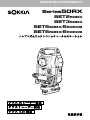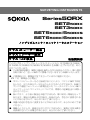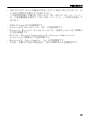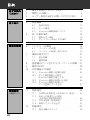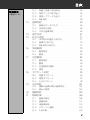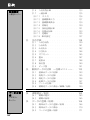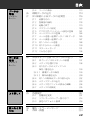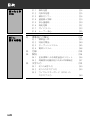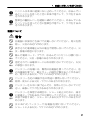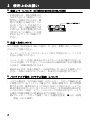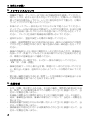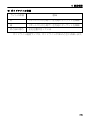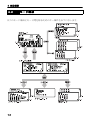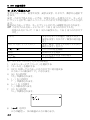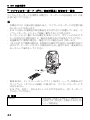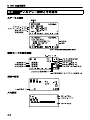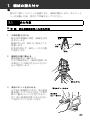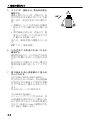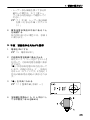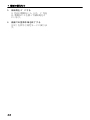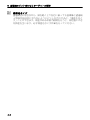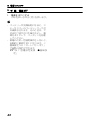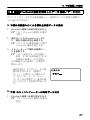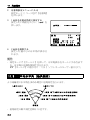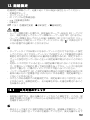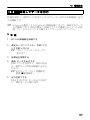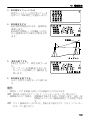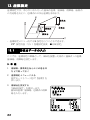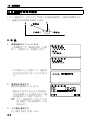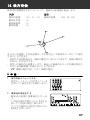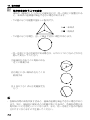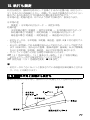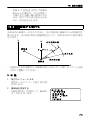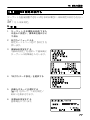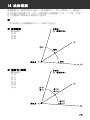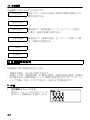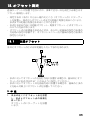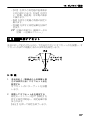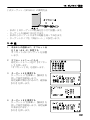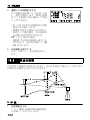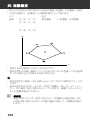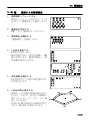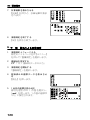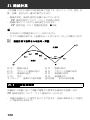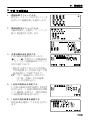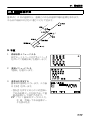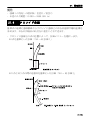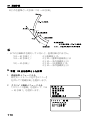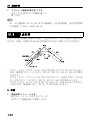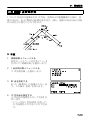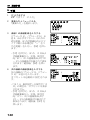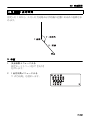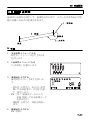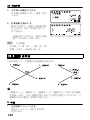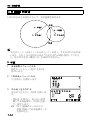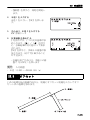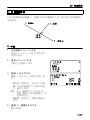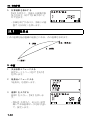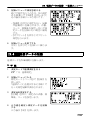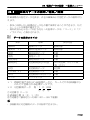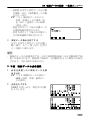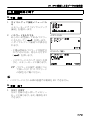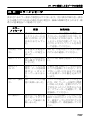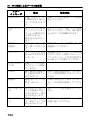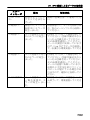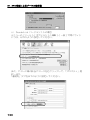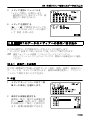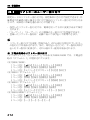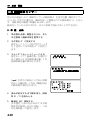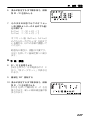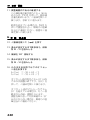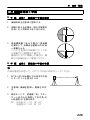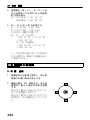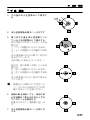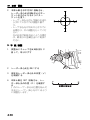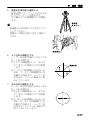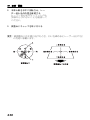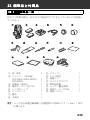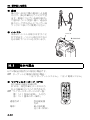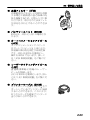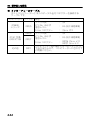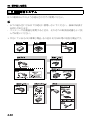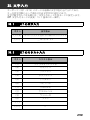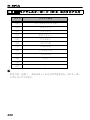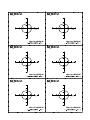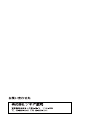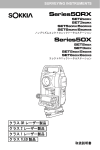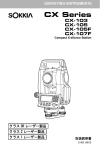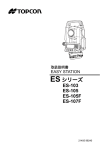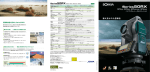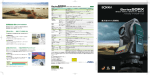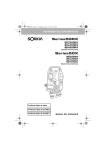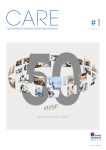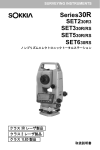Download Series 50RX取扱説明書
Transcript
SURVEYING INSTRUMENTS Series50RX SET250RX SET350RX SET550RX/550RXS SET650RX/650RXS ノンプリズムエレクトロニックトータルステーション クラス 3R レーザー製品 クラス 2 レーザー製品 クラス 1LED 製品 取扱説明書 Li-ion 不要になったリチウムイオン電池は、貴重な資 源を守るために廃棄しないでリチウムイオン水 素蓄電池リサイクル協力店へお持ちください。 SURVEYING INSTRUMENTS SURVEYING INSTRUMENTS Series50RX SET250RX SET350RX SET550RX/550RXS SET650RX/650RXS ノンプリズムエレクトロニックトータルステーション クラス 3R レーザー製品 クラス 2 レーザー製品 クラス 1LED 製品 取扱説明書 このたびはノンプリズムトータルステーション SET250RX/SET350RX/ SET550RX/SET550RXS/SET650RX/SET650RXS をお買い上げいただき、あり がとうございます。 ● この取扱説明書は、実際に機械を操作しながらお読みください。常に適切 な取り扱いと、正しい操作でご使用くださいますようお願いいたします。 ● ご使用前には、標準品が全てそろっているかご確認ください。 C「32. 標準品と付属品」 ● ホストコンピューターなどと接続することにより、コマンド操作で測定 をしたり、SET 内部のデータを出力したりすることができます。制御コ マンドや通信フォーマットの詳細を記した「トータルステーション編コ ミュニケーションマニュアル」については、最寄りの営業担当にお問い 合わせください。 ● 扱いやすく、より良い製品をお届けするため、常に研究・開発を行って おります。製品の外観および仕様は、改良のため、予告なく変更される ことがありますので、あらかじめご了承ください。 ● 本書の内容は予告なく変更することがありますので、あらかじめご了承 ください。 ● 掲載のイラストは、説明を分かりやすくするために、実際とは多少異な る表現がされている場合があります。あらかじめご了承ください。 本書の読み方 X 記号について 本書では、説明の中で次のような記号を使っています。 G : 使用上の注意事項や、作業前に読んでいた だきたい重要事項を示します。 C : 関連する章(項)や参照していただきたい 章(項)を示します。 D : 補足事項を示します。 F : 用語や測定方法の解説を示します。 【測距】など : ソフトキーを示します。 〔ESC〕など : SET とワイヤレスキーボードの操作キーを 示します。 : 画面タイトルを示します。 <杭打ち測定>など X 本書の記述について 本書で使用している用語の定義や記載内容のルールは以下のとおりで す。 ・ 特 に 記 述 が な い 限 り「SET」は「SET250RX/350RX/550RX/550RXS/650RX/ 650RXS」を 意 味 し ま す。ま た、「SET550RX」は「SET550RX/550RXS」を、 「SET650RX」は「SET650RX/650RXS」を意味します。 ・ 画面やイラストは SET350RX をもとにしています。 ・ 本機では、測定モードでソフトキーに自由に機能を割り付けることがで きますので、画面の何ページのどの位置にどの機能が表示されるのかを 特定することはできません。本文中の操作は、基本的に工場出荷時の設 定で説明します。 Cソフトキー:「 4.1 各部の名称」、ソフトキーの割り付け:「 29.2 ソフ トキーのユーザー割り付け」 ・ 各種測定の手順の説明を読む前に、 「5. SET の基本操作」をよくお読みく ださい。 ・ 項目の選択や数値等の入力については、「 5.1 基本のキー操作」に詳しい 説明があります。 ・ 手順は連続測定を設定した場合のものです。その他の測定方法について は「D」に記載がある場合がありますので、ご覧ください ii 本書の読み方 ・ 1999 年 10 月1日より計量法が改正になり SI 単位に移行されました。非 SI 単位を使用する場合はご注意ください。 ・ この取扱説明書に記載されております「TSS」または「TSS フォーマット」 は、日本測量機器工業会で「APA-SIMA フォーマット」と呼称を変更して おります。 ・ KODAK は Kodak 社の登録商標です。 ・ Bluetooth は Bluetooth SIG. INC. の登録商標です。 ・ Microsoft、Microsoft Outlook Express は、米国 Microsoft 社の商標ま たは登録商標です。 ・ Netscape、Netscape Communicator は、Netscape Communication Corporation の商標または登録商標です。 ・ Macintosh は、Apple Computer, Inc. の登録商標です。 ・ その他、本書中の社名や商品名は、各社の商標または登録商標です。 iii 目次 必ずお読み ください 1. 2. 3. 安全にお使いいただくために . . . . . . . 1 使用上のお願い . . . . . . . . . . . . . 6 レーザー製品を安全にお使いいただくために . 9 はじめに 4. 製品概要 . . . . . . . . . . . . . . . .11 4.1 5. 測定の準備 6. 7. 8. 9. 10. 4.2 モード構成 . . . . . . . . . . . . . . 16 4.3 Bluetooth 無線技術について . . . . . . 17 SET の基本操作 . . . . . . . . . . . . .19 5.1 基本のキー操作 . . . . . . . . . . . . 19 5.2 ディスプレー表示とその操作 . . . . . . 24 バッテリーの準備 . . . . . . . . . . . .28 6.1 バッテリーの充電 . . . . . . . . . . . 28 6.2 バッテリーの装着 / 取りはずし . . . . . 29 機械の据え付け . . . . . . . . . . . . .31 7.1 求心作業 . . . . . . . . . . . . . . . 31 7.2 整準作業 . . . . . . . . . . . . . . . 33 望遠鏡のピント合わせとターゲットの視準 .37 電源 ON/OFF . . . . . . . . . . . . . .39 外部機器との接続 . . . . . . . . . . . .41 10.1 Bluetooth 通信に必要な設定 . . . . . . 41 10.2 SET と通信機器との間で Bluetooth 接続を確立する . . . . . . . 45 Bluetooth 通信を利用した測定 . . . . . 46 Bluetooth 通信を利用した データ登録/データ出力 . . . . . . . . 47 10.3 10.4 各種測定 11. 角度測定 . . . . . . . . . . . . . . . .49 11.1 ~測定モード~ 各部の名称 . . . . . . . . . . . . . . 11 2 点間の夾角測定(水平角の 0゜設定) . . 49 11.2 決まった角度からの測定 (水平角の任意角度設定) . . . . . . . . 49 11.3 平均水平角(倍角測定) . . . . . . . . 50 11.4 12. 12.1 iv 測角してデータを出力 . . . . . . . . . 52 距離測定 . . . . . . . . . . . . . . . .53 受光光量のチェック . . . . . . . . . . 53 目次 各種測定 ~測定モード~ 13. 14. 15. 16. 17. 12.2 距離と角度の同時測定 . . . . . . . . . 55 12.3 測定データの呼び出し . . . . . . . . . 56 12.4 測距してデータを出力 . . . . . . . . . 57 12.5 REM 測定 . . . . . . . . . . . . . . . 58 座標測定 器械点データの入力 . . . . . . . . . . 60 13.2 方向角の設定 . . . . . . . . . . . . . 64 13.3 三次元座標測定 . . . . . . . . . . . . 65 後方交会 . . . . . . . . . . . . . . . 67 杭打ち測定 . . . . . . . . . . . . . . 71 15.1 水平角と距離から杭打ち . . . . . . . . 71 15.2 座標から杭打ち . . . . . . . . . . . . 75 15.3 REM 測定の杭打ち . . . . . . . . . . . 77 放射観測 19. 20. 21. . . . . . . . . . . . . . . . 79 16.1 観測設定 . . . . . . . . . . . . . . . 80 16.2 観測 . . . . . . . . . . . . . . . . . 83 対回観測 17.1 18. . . . . . . . . . . . . . . . 60 13.1 . . . . . . . . . . . . . . . 85 観測設定 . . . . . . . . . . . . . . . 86 17.2 観測 . . . . . . . . . . . . . . . . . 90 17.3 対回観測の確認 . . . . . . . . . . . . 92 17.4 再測 . . . . . . . . . . . . . . . . . 94 オフセット測定 . . . . . . . . . . . . 95 18.1 距離オフセット . . . . . . . . . . . . 95 18.2 角度オフセット . . . . . . . . . . . . 97 18.3 2 点オフセット . . . . . . . . . . . . 98 対辺測定 . . . . . . . . . . . . . . 101 19.1 複数の目標点間の連続測定 . . . . . . 101 19.2 原点の変更 . . . . . . . . . . . . . 102 面積測定 路線計算 21.1 . . . . . . . . . . . . . . 104 . . . . . . . . . . . . . . 108 器械点設定 . . . . . . . . . . . . . 108 21.2 直線計算 . . . . . . . . . . . . . . 111 21.3 単曲線計算 . . . . . . . . . . . . . 113 21.4 クロソイド曲線 . . . . . . . . . . . 115 21.5 3 点計算 . . . . . . . . . . . . . . 120 v 目次 各種測定 ~測定モード~ 21.6 1 点交角計算 . . . . . . . . . . . . 123 21.7 一連計算 . . . . . . . . . . . . . . 125 20.7.1 IP 入力 . . . . . . . . . . . . . 126 20.7.2 曲線要素入力 . . . . . . . . . . 127 20.7.3 曲線要素表示 . . . . . . . . . . 129 20.7.4 初期化 . . . . . . . . . . . . . 130 20.7.5 役杭自動計算 20.7.6 任意点計算 20.7.7 逆幅杭 20.7.8 条件設定 22. 23. データの管 理 ~メモリー モード~ vi 24. 25. . . . . . . . . . . 131 . . . . . . . . . . . 133 . . . . . . . . . . . . . 135 . . . . . . . . . . . . 137 交点計算 . . . . . . . . . . . . . . . 138 22.1 1 点方向角 . . . . . . . . . . . . . 139 22.2 2 点夾角 . . . . . . . . . . . . . . 141 22.3 4 点交点 . . . . . . . . . . . . . . 142 22.4 2 円交点 . . . . . . . . . . . . . . 144 22.5 オフセット . . . . . . . . . . . . . 145 22.6 垂点 . . . . . . . . . . . . . . . . 147 22.7 延長点 . . . . . . . . . . . . . . . 148 22.8 等分割 . . . . . . . . . . . . . . . 149 22.9 ピッチ割 . . . . . . . . . . . . . . 151 観測データの記録 ~記録メニュー~ . . 153 23.1 器械点データの記録 . . . . . . . . . 153 23.2 測角データの記録 . . . . . . . . . . 155 23.3 測距データの記録 . . . . . . . . . . 156 23.4 座標データの記録 . . . . . . . . . . 157 23.5 ノートの記録 . . . . . . . . . . . . 158 23.6 現場内データの表示/編集/削除 . . . 159 現場選択/削除 . . . . . . . . . . . . 163 24.1 現場の選択 . . . . . . . . . . . . . 163 24.2 現場の削除 . . . . . . . . . . . . . 165 データの登録/削除 . . . . . . . . . . 166 25.1 既知点データの登録/削除 . . . . . . 166 25.2 既知点データの表示 . . . . . . . . . 170 25.3 コードの登録/削除 . . . . . . . . . 171 目次 データの 管理 ~メモリー モード~ データの 管理 25.4 26. 27. 28. ~メディア モード~ コードの表示 . . . . . . . . . . . . 27.1 必要なもの . . . . . . . . . . . . . 27.2 各機器の接続 . . . . . . . . . . . . 178 27.3 起動と終了 . . . . . . . . . . . . . 179 27.4 パスワードの設定 . . . . . . . . . . 180 181 27.5 アクセスポイントとメール設定の登録 メールアドレスの登録 . . . . . . . . 184 27.7 メール送信~座標データ/ JOB データ . 185 27.8 メール受信~座標データ . . . . . . . 187 27.9 SET へのメール送信 . . . . . . . . . 188 27.10 SET からのメール受信 . . . . . . . . 190 . 27.11 エラーメッセージ . . . . . . . . . . 191 27.12 こんなときは . . . . . . . . . . . . 194 外部メモリーを使ったデータの入出力 . 197 28.1 SD カード/ USB メモリーの装着 . . . 197 28.2 メディアを選択する . . . . . . . . . 198 28.3 SET 内データのメディアへの 保存/書き込み . . . . . . . . . . . 29.3.2 既知点書き込み 28.4 困ったとき には 29. 30. 31. 177 27.6 29.3.1 現場データの保存 より詳しく 173 現場データの出力 . . . . . . . . . . 174 SFX 機能によるデータの送受信 . . . . . 176 . . . . . . . . 199 199 . . . . . . . . . 200 SET への既知点データの読み込み . . . 202 28.5 メディアデータの出力 . . . . . . . . 203 28.6 メディア内ファイルの表示と編集 . . . 204 28.7 メディアの初期化 . . . . . . . . . . 205 各種設定 . . . . . . . . . . . . . . 207 29.1 各種設定変更 . . . . . . . . . . . . 207 29.2 ソフトキーのユーザー割り付け . . . . 214 29.3 設定のデフォルト復帰 . . . . . . . . 218 警告・エラーメッセージ . . . . . . . 219 点検・調整 . . . . . . . . . . . . . 224 vii 目次 31.1 困ったとき には SET に 関する情報 32. 円形気泡管 . . . . . . . . . . . . . 225 31.3 傾斜センサー . . . . . . . . . . . . 226 31.4 望遠鏡十字線 . . . . . . . . . . . . 229 31.5 求心望遠鏡 . . . . . . . . . . . . . 230 31.6 測距定数 . . . . . . . . . . . . . . 232 31.7 ガイドライト . . . . . . . . . . . . 233 31.8 レーザー求心 . . . . . . . . . . . . 235 標準品と付属品 . . . . . . . . . . . . 239 32.1 33. 34. 35. 横気泡管 . . . . . . . . . . . . . . 224 31.2 標準品一式 . . . . . . . . . . . . . 239 32.2 特別付属品 . . . . . . . . . . . . . 240 32.3 ターゲットシステム . . . . . . . . . 245 32.4 電源システム . . . . . . . . . . . . 248 仕様 . . . . . . . . . . . . . . . . . 250 解説 . . . . . . . . . . . . . . . . . 256 34.1 正反視準による高度目盛のリセット . . 256 34.2 高精度な距離測定のための気象補正 . . 257 文字入力 . . . . . . . . . . . . . . . 259 35.1 SET の英字入力 . . . . . . . . . . . 259 35.2 SET のカタカナ入力 . . . . . . . . . 259 35.3 ワイヤレスキーボード(SF14)の カタカナ入力 . . . . . . . . . . . . 260 viii 1. 安全にお使いいただくために この取扱説明書や製品には、製品を安全にお使いいただき、お使いになる 人や他の人への危害、財産への損害を未然に防ぐために、必ずお守りいた だきたいことが表示されています。 その内容と図記号の意味は次のようになっています。内容をよく理解して から本文をお読みください。 表示の意味 C 警告 この表示を無視して、誤った取り扱いをすると、使用 者が死亡または重傷を負う可能性が想定される内容を 示しています。 C 注意 この表示を無視して、誤った取り扱いをすると、使用 者が軽傷を負う可能性が想定される内容および物的損 害のみの発生が予想される内容を示しています。 J この図記号は注意(警告を含む)を促す事項があることを示し ています。 この図の中や近くに、具体的な注意内容が書かれています。 D この図記号は禁止事項があることを示しています。 この図の中や近くに、具体的な禁止内容が書かれています。 I この図記号は必ず行っていただきたい事項があることを示して います。 この図の中や近くに、具体的な指示内容が書かれています。 1 1. 安全にお使いいただくために 全体について C 警告 D 炭坑や炭塵の漂う場所、引火物の近くで使わないでください。 禁止 爆発のおそれがあります。 G 分解・改造をしないでください。火災・感電・ヤケド・レー ザー被ばくのおそれがあります。 禁止 D 禁止 D 禁止 E 指示 E 指示 望遠鏡で太陽を絶対に見ないでください。失明の原因になり ます。 望遠鏡で反射プリズムなど反射物からの太陽光線を見ないで ください。失明の原因になります。 太陽観測の際、望遠鏡で直接太陽を見ると、失明の原因にな ります。太陽観測の際には、専用の太陽フィルターをご使用 ください。 C 「 32.2 特別付属品」 格納ケースに本体を入れて持ち運ぶ際には、必ず格納ケース の掛け金を全て締めてください。本体が落下して、ケガをす るおそれがあります。 C 注意 D 格納ケースを踏み台にしないでください。すべりやすくて不 禁止 安定です。転げ落ちてケガをするおそれがあります。 D 格納ケースの掛け金・ベルト・ハンドルが傷んでいたら本体 を収納しないでください。ケースや本体が落下して、ケガを するおそれがあります。 禁止 D 禁止 D 禁止 2 モーター駆動中に機械に手を触れたり、接眼レンズに眼を近 づけたりしないでください。 手や眼にケガをしたりするおそれがあります。 垂球を振り回したり、投げたりしないでください。人に当た りケガをするおそれがあります。 1. 安全にお使いいただくために E 指示 E 指示 ハンドルは本体に確実にねじ止めしてください。ゆるんでい るとハンドルを持ったときに本体が落下して、ケガをするお それがあります。 整準台の着脱レバーを確実に締めてください。ゆるんでいる とハンドルを持ったときに整準台が落下して、ケガをするお それがあります。 電源について C 警告 D 充電器に衣服などを掛けて充電しないでください。発火を誘 禁止 発し、火災のおそれがあります。 D 表示された電源電圧以外の電圧で使用しないでください。火 災・感電の原因になります。 禁止 D 禁止 D 禁止 E 指示 D 禁止 H 禁止 E 指示 D 禁止 傷んだ電源コード・プラグ、ゆるんだコンセントは使わない でください。火災・感電のおそれがあります。 指定されている電源コード以外は使わないでください。火災 の原因になります。 バッテリーの充電には、専用の充電器を使ってください。他 の充電器を使うと、電圧や+-の極性が異なることがあるた め、発火による火災・ヤケドのおそれがあります。 バッテリーを他の機器や他の用途に使用しないでください。 発熱・発火による火災・ヤケドのおそれがあります。 バッテリーを火中に投げ込んだり、加熱したりしないでくだ さい。破裂してケガをするおそれがあります。 バッテリーを保管する場合は、ショート防止のために、端子 に絶縁テープを貼るなどの対策をしてください。そのままの 状態で保管すると、ショートによる火災やヤケドのおそれが あります。 水 に ぬ れ た バ ッ テ リ ー や 充 電 器 を 使 わ な い で く だ さ い。 ショートによる火災・ヤケドのおそれがあります。 3 1. 安全にお使いいただくために D 禁止 ぬれた手で電源プラグを抜き差ししないでください。感電の おそれがあります。 C 注意 F バッテリーからもれた液に触らないでください。薬害による 禁止 ヤケド・カブレのおそれがあります。 三脚について C 注意 E 指示 E 指示 D 禁止 E 指示 E 指示 機械を三脚に止めるときは、定心かんを確実に締めてくださ い。不確実だと機械が落下して、ケガをするおそれがありま す。 機械をのせた三脚は、蝶ねじを確実に締めてください。不確 実だと三脚が倒れ、ケガをするおそれがあります。 三脚の石突きを人に向けて持ち運ばないでください。人に当 たり、ケガをするおそれがあります。 三脚を立てるときは、脚もとに人の手・足がないことを確か めてください。手・足を突き刺して、ケガをするおそれがあ ります。 持ち運びの際は、蝶ねじを確実に締めてください。ゆるんで いると脚が伸び、ケガをするおそれがあります。 Bluetooth 無線技術について C 警告 D 病院内で使用しないでください。医療機器の誤動作の原因にな 禁止 るおそれがあります。 E 心臓ペースメーカーの装着部位から 22cm 以上離して使用して ください。電波によりペースメーカーの動作に影響を与えるお それがあります。 指示 4 1. 安全にお使いいただくために D 禁止 D 禁止 飛行機の中で使用しないでください。飛行機の計器などの誤動 作の原因になるおそれがあります。 自動ドア、火災報知器等の自動制御機器の近くで使用しないで ください。電波が自動制御機器の動作に影響を与え、誤動作に よる事故の原因になるおそれがあります。 ワイヤレスキーボード(SF14)について C 警告 D 分解・改造をしないでください。火災・ヤケドのおそれがあ 禁止 ります。 D 水にぬれた乾電池を使わないでください。また、手がぬれて いるときや、雨が降っているときは電池交換を行わないでく ださい。ショートによる火災・ヤケドのおそれがあります。 禁止 C 注意 D 禁止 電池を交換する際は、手順に従ってください。コインを強く 押しつけて無理にバッテリーカバーを開けるとケガをするお それがあります。 5 2. 使用上のお願い X 着脱レバーについて (SET250RX/350RX/550RX/650RX) ・ 出荷の際には、本体が整準台か らはずれないよう着脱レバーの 固定ねじが締めてあります。最 初にご使用になる時には、この ねじをドライバーでゆるめてく ださい。また、機械を輸送する ときには、本体が整準台からは ずれないように着脱レバーの固 定ねじをドライバーで締めてく ださい。 X 防塵・防水について SET の防塵、防水性能は IP66 に適合しています。使用にあたっては以下 のことにご注意ください。 ・ バッテリーカバーとコネクターキャップおよび外部メモリーハッチは きちんと閉めてください。 ・ バッテリーカバー内部、接点およびコネクターに水分や塵がつかないよ うに十分注意してください。これらの部分から機械内部に水分や塵が侵 入すると、故障の原因となります。 ・ 格納するときは、本体と格納ケース内部が乾いていることを確認してく ださい。内部に水滴がついていると、本体がさびる原因となります。 X バックアップ電池(リチウム電池)について ・ リチウム電池は、SET250RX/350RX のカレンダー・クロック機能のため に使用されているバックアップ電池です。通常の使用では、約 5 年間使 用できますが、使用状況によっては短くなることがあります。リチウム 電池の電圧が低下したり、なくなったりすると、年月日時間の表示が正 しくなくなり、「時計 エラー」のメッセージが表示されます。リチウ ム電池の交換は最寄りの営業担当までご依頼ください。 Cカレンダー・クロック機能:「29.1 各種設定変更 ●日付・時間 解説 日付と時間」 6 2. 使用上のお願い X 固定つまみについて ・ 機械を回転するときは水平固定つまみを、望遠鏡を回転するときは望遠 鏡固定つまみを完全にゆるめてください。半固定のまま回転させると精 度に影響がでる場合があります。 X データのバックアップについて ・ データの消失などを防ぐため、定期的に測定データのバックアップ (データの外部機器への転送など)をしてください。 X その他のお願い ・ 測定するときは必ず外部メモリーハッチを閉めてください。開けたまま 測定すると、外乱光が測定結果に影響を与えることがあります。 ・ SET を暖かい場所から極端に温度の低い場所へ持ち込むと、キーが本体 内部に吸いつけられ、押せなくなることがあります。SET は防水性能が 高いために気密性がよくなっており、これはそのために起こる現象で す。キーが押せなくなっても、バッテリーカバーを開くか、コネクター キャップをはずすと元の状態に戻ります。暖かい場所から極端に温度の 低い場所へ持ち込むことがあらかじめわかっているときは、コネクター キャップをはずしておくと、この現象を防ぐことができます。 ・ 機械を直接地面に置かないでください。土やほこりは機械の底板のねじ 穴をいためます。 ・ 望遠鏡を太陽に向けないでください。 望遠鏡の内部を傷めないよう、太陽を観測する際は専用フィルタを使用 してください。 C 「 32.2 特別付属品」 ・ 落下や転倒など、大きな衝撃・振動を与えないでください。 ・ 移動する時は三脚から本体を取りはずしてください。 ・ バッテリーを本体から取りはずす時は、電源を OFF にしてください。 ・ 格納する時は、本体からバッテリーを取りはずし、格納要領図に従って 格納してください。 ・ 長期間にわたる連続使用や湿度の高い環境下など、特殊な条件でお使い になる場合は、あらかじめ最寄りの営業担当にご相談ください。ご使用 の環境によっては、保証の対象外となります。 7 2. 使用上のお願い X メンテナンスについて ・ 測量終了後は、ケースにしまう前に必ず機械各部を清掃してください。 特にレンズは、必ず十分に手入れをしてください。付属のレンズ刷毛を 使って細かな塵を払ってから、レンズに息を吹きかけて曇らせ、付属の ワイピングクロスで軽くふいてください。 ・ 本体のディスプレー部は乾いたやわらかい布で軽くふいてください。 ディスプレー以外の部分および格納ケースが汚れた場合は、水または薄 めた中性洗剤に浸したやわらかい布を固く絞って汚れをふきとってく ださい。アルカリ性洗剤や有機溶剤は使用しないでください。 ・ 湿気が少なく、室温が安定した場所に保管してください。 ・ 三脚は、長期間使用すると石突き部のゆるみ・蝶ねじの破損などが原因 でガタが生じる場合があります。時々各部の点検・締め直しを行ってく ださい。 ・ 機械の回転部分・ねじ部分に異物が入ったと思われるときや、望遠鏡の 内部レンズ・反射プリズムなどに水滴の跡やカビなどを発見したとき は、最寄りの営業担当にご連絡ください。 ・ 長期間使用しない場合でも、3ヶ月に一度は点検を行ってください。 C「31. 点検・調整」 ・ 機械を格納ケースから取り出す際、無理にひっぱりださないでくださ い。取り出した後は、湿気が入らないようにケースは閉めておいてくだ さい。 ・ 常に高い精度を保持するため、年間 1 ~ 2 回は最寄りの営業担当による 定期点検検査を受けることをおすすめします。 X 免責事項 ・ 火災、地震、第三者による行為、その他の事故、使用者の故意または過 失、誤用、その他異常な条件下での使用により生じた損害に対して、当 社は一切責任を負いません。 ・ 本機器の使用または使用不能から生じた付随的な損害(データの変化・ 消失、事業利益の損失、事業の中断など)に対して、当社は一切責任を 負いません。 ・ 取扱説明書で説明された以外の使い方によって生じた損害に対して、当 社は一切責任を負いません。 ・ 接続機器との組み合わせによる誤動作などから生じた損害に対して、当 社は一切責任を負いません。 8 3. レーザー製品を安全にお使いいただくために SET は「JIS レーザ製品の安全基準(JIS C 6802:2005) 」で定められた 「クラス 3R」/「クラス 2」レーザー製品および「クラス 1」LED 製品です。 レーザー製品を安全にお使いいただくために、次のことにご注意くださ い。 ・ 対物レンズ内 EDM 装置: ・ レーザー求心装置: (オプション) ・ ガイドライト: クラス 3R レーザー製品(プリズム・反 射シート使用時:クラス 1 レーザー製 品) クラス 2 レーザー製品 クラス 1LED 製品 G ・ 対物レンズ内 EDM 装置のレーザーは「クラス 3R」ですが、設定モードの 「ターゲット」でプリズム・反射シートを設定した測定時のレーザー射 出量は「クラス 1」相当です。ノンプリズム測定時と比べて、より安全 なレベルとなります。 C 警告 ・ この取扱説明書に書かれた手順以外の操作や調整は、危険なレーザー放 射および LED 光の被ばくをもたらすおそれがあります。 ・ SET には、「JIS レーザ製品の放射安全基準」にしたがって、下のような ラベルが貼られています。レーザー製品を安全にお使いいただくため に、シールに書かれた内容に従って正しくお使いください。 AVOID EXPOSURE-Laser radiation is emitted from this aperture. LASER RADIATION AVOID DIRECT EYE EXPOSURE MAX 5mW LD 625-695nm CLASS3R LASER PRUDUCT IEC 60825-1 Ed. 2.0 : 2007 ・ 故意に人体に向けて使用しないでください。レーザー光は目や人体に有 害です。 ・ 対物レンズのレーザー光源を直接のぞきこまないでください。 ・ レーザー光を凝視しないでください。目障害の危険があります。 9 3. レーザー製品を安全にお使いいただくために ・ 万一、レーザー光による障害が疑われるときは、速やかに医師による診 察処置を受けてください。 ・ レーザー光を望遠鏡や双眼鏡などの光学器具を通して絶対に見ないでく ださい。目障害の危険があります。 ・ レーザーがターゲットからはずれて射出されないように視準してくださ い。 C 注意 ・ 始業点検、一定期間ごとの点検・調整を行い、正常なレーザー光が射出 される状態で使用してください。 ・ 測定時以外は電源を切ってください。 ・ 廃棄する場合は、レーザー光を出さないように通電機能を破壊するなど の処置をしてください。 ・ レーザー光が不意に目に入ると、まばたきによって不注意状態を生じ、 思わぬ事故を誘発するおそれがあります。レーザー製品は、車を運転す る人や歩行者の目の高さを避けて設置してください。 ・ レーザー光が強く反射する構造物(鏡・ガラス窓など)に当たらないよ うに設置してください。レーザーの反射光も人体に有害です。 ・ 本製品を使用される方は、以下の項目に関する訓練を受けてください。 ・本製品の使用方法(本取扱説明書をよくお読みください) ・危険防御手順(本章をよくお読みください) ・人体保護の必要性(本章をよくお読みください) ・事故報告手順(万一レーザー光による障害が生じた場合の搬送手順や 医師への連絡方法をあらかじめ定めてください) ・ レーザー放射にさらされるおそれがある区域内の作業者は、保護めがね を着用してください。 ・ レーザーを用いる区域には、レーザー警告標識を掲示してください。 ・ レーザー照準機能を使った場合は、測距後必ずレーザー射出を OFF して ください。測距が停止してもレーザー照準機能のレーザー光は OFF され ません。(レーザー照準機能は ON してから 5 分後に自動的に OFF になり ますが、ステータス画面および測定モードでターゲットシンボル(例: )が表示されていない画面では自動 OFF となりません) 10 4. 製品概要 4.1 各部の名称 14 1 2 3 13 4 5 6 12 7 11 10 9 8 30 29 4 5 6 7 8 9 10 11 12 13 14 15 28 27 26 25 24 23 22 21 * レーザ求心装置搭載機種: 16 ~ 18 はレーザ求心の調整部となります。 <SET250RX> 31 32 1 2 3 15 16 17 18 16 19 17 20 18 21 19 22 23 20 24 25 26 27 28 29 30 ハンドル ハンドル取り付けねじ 外部メモリーハッチ (SD カードスロット /USB ポート) 機械高マーク バッテリーカバー 操作パネル データ入出力コネクター (SET350RX/550RX/650RX) 着脱レバー (SET550RXS/650RXS ではシフ ティングクランプ ) 底板 整準ねじ 円形気泡管調整ねじ 円形気泡管 ディスプレー 対物レンズ (「レーザー照準機 能」あり ) 棒磁石取り付け金具 求心望遠鏡合焦つまみ 求心望遠鏡焦点鏡カバー 求心望遠鏡接眼レンズつまみ 水平固定つまみ 水平微動つまみ ワイヤレスキーボード受光部 (SET250RX/350RX/550RX) 横気泡管 横気泡管調整ナット 望遠鏡固定つまみ 望遠鏡微動つまみ 望遠鏡接眼レンズつまみ 合焦つまみ レーザー放出警告ランプ ピープサイト 機械中心マーク 31 データ入出力コネクター 32 外部電源コネクター 11 4. 製品概要 F ピープサイト 測点に SET の方向を合わせるときに使用します。ピープサイトをのぞ き、望遠鏡をターゲットの方向に合わせます。 F 機械高マーク SET の機械高は以下の通りです。 ・192.5mm (整準台取り付け面から機械高マークまで) ・236mm +5/-3mm (SET250RX/350RX/550RX/650RX:整準台 WA200 底面より機械高マークまで) (SET550RXS/650RXS:三脚取り付け面より機械高マークまで) 器械点設定で入力する「器械高」は、測点(SET を設置した点)から「機 械高マーク」までの高さです。 F レーザー照準機能 赤色レーザーを射出します。暗い場所での測定で、望遠鏡をのぞかず にターゲットの方向に合わせることができます。 F IACS(Independent Angle Calibration System)(250RX のみ搭載) ソキア独自の新しい自己角度生成システム(IACS) で、今まで以上に 安定した、信頼性の高い角度測定を提供します。IACS は測量機本体だ けで自己校正機能を有し、測量機で視準を行ったり、標準となる装置 をまったく必要としない画期的な角度生成システムです。 C 自己角度生成は、お客様自身が現場などで行えるものではありま せん。最寄りの営業担当にご相談ください。 X 操作パネル部 C 「 5.1 基本のキー操作」 12 4. 製品概要 X ワイヤレスキーボード(SF14)(特別付属品) C 「 5.1 基本のキー操作」 G ・ SET650RX ではワイヤレスキーボードは使えません。 A SFT ESC FUNC BS MEAS Z I A/N 13 4. 製品概要 X レーザー放出警告ランプ レーザー放出警告ランプは、レーザー射出中およびレーザー照準使用中に 赤く点灯/点滅し、接眼レンズ側からでも、レーザー光射出中であること を確認できます。 X ガイドライト ガイドライト ガイドライト 確認ランプ F ガイドライトとガイドライト確認ランプ ガイドライトを使うと杭打ち測定などが効率的に行えます。ガイドラ イトは左右に赤と緑に分かれています。ポールマンは、現在の位置か ら見えるガイドライトの色を確認することによって、左右どちらに移 動すべきか知ることができます。 緑 14 赤 4. 製品概要 ● ガイドライトの状態 ライトの状態 意味 赤 (ポールマンから見て)左方向にターゲットを移動 緑 (ポールマンから見て)右方向にターゲットを移動 赤と緑の両方 左右位置が合っている ガイドライト確認ランプは、ガイドライトが ON のときに点滅します。 15 4. 製品概要 4.2 モード構成 SET のモード構成とモード間を移るためのキー操作を以下に示します。 16 4. 製品概要 4.3 Bluetooth 無線技術について SET は、Bluetooth 無線技術により、他の Bluetooth 機器とワイヤレスで 通信することができます。 G ・ 海外で使用する場合は、その国の電波法の認証が必要になります。ご使 用の際は、あらかじめ最寄りの営業担当ご相談ください。 ・ 無線局の免許は必要ありません ・ 通信内容および通信に付随する内容の補償はできません。重要な通信を 行う場合は事前に問題なく通信ができるかどうか十分なテストを行って ください。 ・ 他人の通信内容を、第三者にもらしたりしないでください。 ・ SET を使用する前に、近くで移動体識別用の構内無線局および特定小電 力無線局が運用されていないことを確認してください。 ・ 万一、SET から移動体識別用の構内無線局に対して電波干渉の事例が発 生した場合には、速やかに電波の発射を停止した上、混信回避のための 処置等(例えば、有線による接続など)を行ってください。その他、本 製品から移動体識別用の特定小電力無線局に対して電波干渉の事例が発 生した場合などは、最寄りの営業担当にご相談ください。 ・ 他の Bluetooth 対応機との通信の場合は、見通し距離で約 2m 以内で通 信してください。途中に障害物がある場合には、通信距離が短くなりま す。特にコンクリートや鉄筋コンクリート、金属がある場合は通信でき ません。木材やガラス、プラスチックなどは通過しますので、通信はで きます。ただし、内部に鉄骨や鉄板、アルミ箔を使用した断熱材等使用 されている場合や、金属粉を混ぜた塗料で塗装してある場合も通信でき ないことがあります。防水のためにケースに入れる場合は、ビニールや プラスチックのケースに入れてください。 ・ 通信時は電子レンジから 3m 以上離してください。強い電波の干渉によ り正常に通信できない場合があります。また、テレビ、ラジオなどの付 近では通信に影響はありませんが、これらの音響機器の受信障害になる 場合があります。 ・ 無線機や放送局の近くで正常に通信ができない場合は、通信場所を変更 してください。 ・ 無線 LAN 機器との電波障害について IEEE802.11b または IEEE802.11g の無線 LAN 機器と本製品は同一周波数 帯(2.4GHz)を使用するため、お互いを近くで使用すると、電波障害が 発生し、通信速度の低下や接続不能になる場合があります。この場合は、 使用しない機器の電源を切ってください。 17 4. 製品概要 ・ 雨や霧、森林の中、人ごみや地面の近くでは通信距離が短くなることが あります。SET で使用している電波は、水分に吸収され電波が弱くなる ことがあります。また、地面の近くでは電波が弱くなりますので、無線 装置はできるだけ高いところで使用してください。 ・ 弊社は、すべての Bluetooth 対応機との通信を保証するものではありま せん。 F 周波数 SET の Bluetooth 無線技術の使用周波数は、2.4GHz 帯域です。この 周波数帯では、電子レンジ等の産業・科学・医療用機器等のほか、 工場の製造ライン等で使用されている移動体識別用の構内無線局 (免許を要する無線局)および特定小電力無線局(免許を要しない無 線局)が運用されています。 上記機器の近くで SET を使用すると、電波の干渉を発生するおそれ があります。そのため、通信ができなくなったり速度が遅くなった りする場合があります。 テレビ、ラジオなどは、Bluetooth とは異なる電波の周波数帯を使用 しています。 そのため、SET の近くでこれらの機器を使用しても、SET の通信やこ れらの機器の通信に影響はありません。 ただし、これらの機器を Bluetooth 製品に近づけた場合は、SET を含 む Bluetooth 製品が発する電磁波の影響によって、音声や映像にノ イズが発生する場合があります。 18 5. SET の基本操作 5.1 基本のキー操作 以下は SET の操作をする上で基本となるキー操作です。各種測定の手順の 説明を読む前によくお読みください。 C 操作パネルとワイヤレスキーボードのキー配置:「 4.1 各部の名称」、 ワイヤレスキーボードの仕様:「 32.2 特別付属品」 ● 電源 ON/OFF 〔ON〕 〔ON〕(押しながら)+〔J〕 電源 ON 電源 OFF ● ディスプレーのバックライト ON/OFF 〔J〕 バックライト ON/OFF ● ターゲットタイプの切り替え ターゲットシンボルが表示されている画面でのみ有効です。 〔SFT〕 ターゲットタイプの切り替え(プリズム /シート/ノンプリズムの切り替え) C ターゲットシンボルの表示:「 5.2 ディスプレー表示とその操作」、切り替 え可能なターゲット選択: 「29.1 各種設定変更 ●観測条件」、設定モー ドでのターゲットタイプ切り替え:「29.1 各種設定変更 ● EDM 設定」 ● レーザー照準/ガイドライトの ON / OFF 〔J〕長押し レーザー照準/ガイドライトのON/OFF (「ピッ」と鳴るまで押し続けます) C レーザー照準/ガイドライトの切り替え: 「29.1 各種設定変更 ● EDM 設定」 D ・ レーザー照準/ガイドライトは ON してから 5 分後に自動的に OFF になり ますが、ステータス画面および測定モードでターゲットシンボル(例: )が表示されていない画面では自動 OFF となりません。 ● ソフトキーの操作 ディスプレー最下段には、画面によって異なるソフトキーが表示されます。 〔F1〕~〔F4〕 対応するソフトキーの選択 〔FUNC〕 測定モードのページ切り替え(5 つ以上 のソフトキーが設定されていて、2 ペー ジ、3 ページ目がある場合) 19 5. SET の基本操作 ● 文字/数値の入力 文字入力モードは、英字大文字、英字小文字、カタカナ、数字から選択で きます。 英字・カタカナ各入力モードでは、文字入力キーを押すごとに、キーの上 にプリントされているアルファベットやカタカナが切り替わって入力され ます。 数字の入力モードでは、キーにプリントされている数字が入力されます。 C カタカナの入力モードについて:「 35.2 SET のカタカナ入力」 記号の入力について:「 35.1 SET の英字入力」、「 35.2 SET のカタカナ 入力」 〔SFT〕 〔0〕~〔9〕、〔・〕、〔+/-〕 〔K〕/〔L〕 〔BS〕 〔ESC〕 〔I〕 文字入力モードの選択(英字大文字 / 英字小文字 / カタカナ / 数字の切り替 え) 文字、数字、記号(入力モードにより 異なります)を入力 カーソルの左右移動 左側の文字を消去 入力した文字を全て取り消す 入力の確定 例:コードに「ポール」と入力する場合 1. メモリーモードで「コード」を選択する 2. 「キー入力」を選択する 3. 〔SFT〕を押して入力モードをカタカナに切り替える 入力モードの表示が「ア」になります。 4. 〔6〕を 5 回押す 「ホ」が表示されます。 5. 〔・〕を 2 回押す 「゜」が表示されます。 6. 〔+/-〕を 1 回押す 「-」が表示されます。 7. 〔3〕を 3 回押す 「ル」が表示されます。 8. 〔I〕を押す 入力が確定し、次の項目の入力に移ります。 20 5. SET の基本操作 ● 項目の選択 〔O〕/〔G〕 〔L〕/〔K〕 〔I〕 カーソルの上下移動 カーソルの左右移動 選択肢の表示 選択の確定 例:ターゲットタイプを選択する場合 1. 測定モードの 2 ページ目で【EDM】を押すか、設定モードで「EDM 設定」 を選択する 2.〔O〕/〔G〕で「ターゲット」にカーソルを合わせる 3.〔L〕/〔K〕を押して設定したい選択肢を表示させる 選択肢が交互に表示されるので、設定したい選択肢を表示させます。 4.〔I〕または〔G〕を押して選択を確定する 選択が確定し、次の項目の設定に移ります。 ● モード切り替え 【設定】 【測定】 【メモリー】 〔ESC〕 C 「 4.2 モード構成」 ステータス画面から設定モードへ ステータス画面から測定モードへ ステータス画面からメモリーモードへ 各モードからステータス画面へ ● その他 〔ESC〕 1 つ前の画面へ 21 5. SET の基本操作 X ワイヤレスキーボード(SF14:特別付属品)特有のキー操作 ワイヤレスキーボードを使用する場合は、キーボードの送光部を SET の受 光部に向けてください。 G ・ 太陽光が SET の受光部に直接入ると、ワイヤレスキーボードが正常に動 作しないことがあります。 ・ SF14 に対応した複数台の弊社製品をそれぞれ近くに設置していると、ワ イヤレスキーボードによって同時に動作することがあります。 ・ キーボードの上に重いものを載せたままにしたり、ポケットの中などで キーが押された状態が続くと、電池を消耗するのでお気をつけください。 ・ 低温環境でご使用の場合は、電池はニカド電池をおすすめします。 ・ -20 ℃付近でご使用の場合は、近距離での操作が不安定になる場合があり ますので、キーボードを SET の受光部から少し遠ざけるか、受光部から 少しずらして操作をしてください。 ・ 電源 ON/OFF、ディスプレーのバックライト ON/OFF、レーザー照準および ガイドライト(オプション機能)の ON/OFF は、ワイヤレスキーボードで は行えません。 ・ SF14 では、記号(_@%&#*)の入力ができません。SET キーボード で入力してください。 ● 測距 〔MEAS〕 22 測距開始(画面で【測距】や【観測】 (対 辺測定では【対辺】)を選択するのと同 じ)/測距停止 5. SET の基本操作 ● 文字/数値の入力 ワイヤレスキーボードの文字入力モードは、SET での入力と同様、英字大文 字、英字小文字、カタカナ、数字から選択できます。 英字・数字各入力モードでは、キーにプリントされている文字や数字、記 号(+、-、.)が入力されます。 C カタカナの入力モードでの入力について:「 35.3 ワイヤレスキーボード (SF14)のカタカナ入力」 〔SFT〕、〔A/N〕 〔E〕 〔A〕~ 〔Z〕 〔BS〕 〔ESC〕 〔I〕 英字大文字/英字小文字/カタカナ/ 数値の入力モード切り替え 入力モードに入る(画面で【入力】を選 択するのと同じ) (文字入力モード時)キーにプリントさ れている文字の入力(カタカナ入力モー ドではローマ字入力) (数値入力モード時)キーの上にプリン トされている数字や記号(+/-、 .、な ど)の入力 左側の文字を消去 入力したものすべてを取り消す 入力の確定 ● 項目の選択 〔R〕/〔U〕 (キーの上に O / G がプリントされている) 〔V〕/〔T〕 (キーの上に L / K がプリントされている) 〔I〕 カーソルの上下移動(数値入力モード 時) カーソルの左右移動 選択肢の表示(数値入力モード時) 選択の確定 D ・ その他の操作(ソフトキーの操作、モード切り替え等)は SET の操作パ ネルでの操作と同じです。 23 5. SET の基本操作 5.2 ディスプレー表示とその操作 ステータス画面 (2 ページ目は SET250RX/350RX のみ ) 測定モードの基本画面 測距中画面 入力画面 24 5. SET の基本操作 * 1 距離の表示 C 距離の表示方法切り替え:「29.1 各種設定変更 ●観測条件」 斜距離 / 水平距離 / 高低差 D ・ 距離表示の部分に「*」が表示されるとき 電子野帳 SDR3P と接続し、測角データのみを記録する測定モードです。そ の他の電子野帳を接続する場合や、測距・測角を行う場合は〔▲〕を押 して通常の測定モードに切り替えてください。 * 2 鉛直角の表示 C 鉛直角の表示方法切り替え:「29.1 各種設定変更 ●観測条件」 ZA 鉛直角(天頂 0゜) VA 高度角(水平 0゜/水平± 90°) 【ZA /%】を押すと、度分秒表示/匂配%表示が切り替わります。 C 「29.2 ソフトキーのユーザー割り付け」 * 3 水平角の表示 【R / L】を押すと表示が切り替わります。 水平角 :水平角右回り 水平角:水平角左回り *1・2・3 【MSHV】を押すと、* 1 ・ 2 ・ 3 の表示組み合わせが以下のように切り替 わります。 斜距離・鉛直角・水平角/斜距離・水平距離・高低差/水平距離・高 低差・水平角 25 5. SET の基本操作 * 4 バッテリー残量 バッテリー残量の目安は以下のとおりです。 内蔵バッテリー 使用時 * C 外部電源 接続時 状 態 レベル 3:満充電 D レベル 2:十分な残量 E レベル 1:半分以下の残量 レベル 0:残量ごくわずか 充電をしてください 残量なし 速やかに作業を中止し、電源を切って 充電をしてください F (3 秒ごとに表示) *BDC46B 使用、気温 25 ℃、距離計動作時 C「 6.1 バッテリーの充電」 * 5 ターゲットの表示 〔SFT〕を押すとターゲットが切り替わります。ターゲットシンボルが表 示されている画面でのみ有効です。 : プリズム : 反射シート : ノンプリズム C 切り替え可能なターゲットの選択:「29.1 各種設定変更 ●観測 条件」 * 6 傾斜角自動補正 シンボルが表示されているときは、内蔵の 2 軸傾斜センサーによって鉛 直軸の傾きが測定され、鉛直角と水平角が自動的に補正されています。 C 傾斜角補正の設定:「29.1 各種設定変更 ●観測条件」 * 7 Bluetooth 通信状態 : 接続確立 ( 「モード」が「スレーブ」に設定時) : 接続確立 ( 「モード」が「マスター」に設定時) (点滅):待ち受け(「モード」が「スレーブ」に設定時) (点滅) : 接続処理中 (「モード」が「マスター」に設定時) (点滅) : 切断処理中 (「モード」が「スレーブ」に設定時) (点滅) : 切断処理中 (「モード」が「マスター」に設定時) 26 5. SET の基本操作 :Bluetooth モジュールの電源が OFF (「モード」が「スレー ブ」に設定時) :Bluetooth モジュールの電源が OFF (「モード」が「マス ター」に設定時) * 8 レーザー照準機能/ガイドライト ON 設定 Cレーザー照準機能/ガイドライト選択: 「29.1 各種設定変更 ●EDM 設定」、レーザー照準/ガイドライトの ON / OFF:「 5.1 基本のキー 操作」 (点滅): (レーザー照準が選択されていて)レーザー照準 ON (点滅): (ガイドライトが選択されていて)ガイドライト ON * 9 測距レーザーが射出されているとき表示 * 10 入力モード 〔SFT〕を押すと切り替わります。 A :英字大文字・記号の入力 a :英字小文字・記号の入力 ア :カタカナの入力 表示なし:数字の入力 27 6. バッテリーの準備 6.1 バッテリーの充電 工場出荷時にはバッテリーは充電されていません。 G ・ 充電器の端子を短絡させないでください。大電流による発熱や発火のお それがあります。 ・ 充電ランプが点滅しているときでも、充電温度範囲外では充電はされま せん。必ず充電温度範囲内で充電してください。 ・ バッテリーを 35 ℃以上の高温下に放置しないでください。バッテリーの 寿命が短くなることがあります。 ・ 長時間に渡って使用しない場合でも、品質保持のために月に一度は充電 してください。 ・ 充電完了後、再度連続して充電しないでください。バッテリーの性能が 劣化することがあります。 ・ 指定のバッテリー以外の充電はおやめください。 ・ バッテリーを過放電させてしまうと、充電できなくなったり、動作時間 が短くなります。バッテリーは充電状態で保存してください。 ・ 充電器は、使用中多少熱を持ちますが異常ではありません。 X手 順 1. 電源ケーブルを充電器に取り付け、 プラグをコンセントに差し込みま す。 2. バッテリー(BDC46B)の溝と充電器 (CDC68)のガイドを合わせ、矢印方 向に押して装着します。 充電ランプが点滅し、充電を開始し ます。 3. 充電時間は約 2.5 時間(25 ℃時)で す。 充電が完了すると、充電ランプが点 灯します。 28 6. バッテリーの準備 4. 充電が終了したら、バッテリーをは ずし、プラグをコンセントから抜き ます。 D ・ スロット 1 と 2: 先に装着したバッテリーの充電から開始します。バッ テリーを 2 つ装着して、プラグを差し込んだときは、 スロット 1 に装着したバッテリーの充電を開始し、完 了後スロット 2 に装着したバッテリーの充電に移行し ます。(手順 2) ・ 充電ランプ: 充電ランプが消灯しているときは、充電温度範囲外か、 バッテリーが正しく装着されていません。以上のこと に注意しても状態が変わらない場合は、最寄りの営業 担当にご連絡ください。(手順 2、3) ・ 充電時間: 低温/高温時には、2.5時間以上かかることがあります。 6.2 バッテリーの装着 / 取りはずし 充電されたバッテリーを装着します。 G ・ バッテリーを取りはずすときは電源を OFF にしてください。 ・ バッテリーの装着/取りはずしの際は内部に水滴や塵が入らないようご 注意ください。 X手 順 1. カバー 開閉ボタン バッテリー カバー 下へ向って 押しながら開く 29 6. バッテリーの準備 2. しっかりと 挿し込む バッテリー 電極 3. 留具の上部をはめ、 カチッと音がするまで押す D ・ バッテリーカバー 電源 ON 時にバッテリーカバーが開いていると、下記の表示とビープ音で それを知らせます。 バッテリーカバーを閉めると元の状態に戻ります。 30 7. 機械の据え付け G ・ 据え付け後にバッテリーを装着すると、機械が傾斜します。先にバッテ リーを装着した後、据え付け作業を行ってください。 7.1 求心作業 X 手 順 求心望遠鏡を使った求心作業 1. 三脚を据え付ける 脚をほぼ等間隔に開き、脚頭をほぼ 水平にします。 脚頭の中心が、測点上に来るように 設置します。 石突きを踏んで、脚をしっかり地面 に固定します。 2. 機械を三脚に載せる 機械を脚頭上に載せます。 片手で機械を支え、機械の底板にあ る雌ねじに三脚の定心かんをねじ 込んで固定します。 3. 測点にピントを合わせる まず求心望遠鏡をのぞき、求心望遠 鏡接眼レンズつまみを回して焦点 板の二重丸にピントを合わせます。 次に求心望遠鏡合焦つまみを回し て測点にピントを合わせます。 31 7. 機械の据え付け X 手 順 レーザー求心機能を使った求心作業(オプション) 1. 三脚を据え付け、機械を三脚に載せ る C 「 7.1 手 順 求心望遠鏡を使っ た求心作業」手順 1 ~ 2 2. 電源を ON にする C「9. 電源 ON/OFF」 3. 円形気泡管を画面に表示させる 測定モード 1 ページ目で【チルト】 を押して、円形気泡管を画面に表示 させます。 4. レーザー求心光を ON にする 【L-ON】を押すと、測点に向かって、 底板からレーザー光が射出されま す。 5. レーザー求心光の輝度を調整する 〔L〕/〔K〕を押して、輝度を調整 します。 6. レーザー光を測点の中心に合わせ る 7. レーザー求心光を OFF にする 【L-OFF】を押して、輝度を調整しま す。 ・チルト画面から別の画面へ移動す ると、レーザー求心光は自動的に OFF になります。 32 7. 機械の据え付け 7.2 整準作業 気泡管ではなく画面を見ながら整準することもできます。 C「手順 画面表示を見ながら整準」 X手 順 1. 測点を求心望遠鏡の二重丸の中央 に入れる 整準ねじを使って測点を求心望遠 鏡の二重丸の中央に入れます。 2. 円形気泡管の気泡を中央に入れる 円形気泡管の気泡の寄っている方 向に最も近い三脚の脚を縮めるか、 または最も遠い脚を伸ばして気泡 管を中央に寄せ、さらに他の1本の 脚の伸縮によって気泡を中央に入 れます。 気泡管を見ながら整準ねじを使っ て本体を整準します。 3. 横気泡管の気泡を中央に入れる 水平固定つまみをゆるめ、機械上部 を回転させて、横気泡管を整準ねじ A、B と平行にします。 整準ねじ A、B を同時に使って気泡 を中央に入れます。 気泡は時計回りに回転した整準ね じ方向に動きます。 4. 90゜回転させ、気泡を中央に入れる 機械上部を 90゜回転させます。 横気泡管が整準ねじ A、B 方向と直 角になります。 整準ねじ C を使って気泡を中央に入 れます。 33 7. 機械の据え付け 5. さらに 90゜回転させ、気泡の位置を 確認する 機械上部をさらに 90゜回転させ、気 泡が中央のまま動かないことを確 認します。気泡が中央にない場合に は、 a.整準ねじ A、B を逆方向に同量回 転させてずれ量の半分を戻しま す。 b.再び機械上部を 90゜回転させ、整 準ねじ C を使ってこの方向でのず れ量の半分を戻します。 または、横気泡管の調整を行いま す。 C 「 31.1 横気泡管」 6. どの方向でも気泡が中央になるか 確認する 機械を回転させ、どの方向でも気泡 が同じ位置になることを確かめま す。 気泡が同じ位置にならない場合は 整準作業を繰り返し行ってくださ い。 7. 再び測点を求心望遠鏡の二重丸の 中心に入れる (SET250RX/350RX/550RX/650RX): 定心かんを少しゆるめ、求心望遠鏡 を覗きながら脚頭上で本体を移動 させて測点を二重丸の中央に入れ ます。 定心かんをしっかり締めます。 (SET550RXS/650RXS) : シフティングクランプをゆるめ、求 心望遠鏡を覗きながら二重丸の中 心に測点が入るよう本体を移動さ せます(本体は± 8mm の範囲内で水 平に自由に移動します)。 34 7. 機械の据え付け ・レーザー求心機能を使って求心作 業をした場合は、もう 1 度レー ザー求心光を射出して確認してく ださい。 C 「 7.1 手 順 レーザー求心機能 を使 った求 心作 業(オプ ショ ン)」 8. 横気泡管の気泡が中央にあること を確認する 気泡が中央にない場合には、手順 3 に戻ります。 X 手順 画面表示を見ながら整準 1. 電源を ON にする C「9. 電源 ON/OFF」 2. 円形気泡管を画面に表示させる 測定モード 1 ページ目で【チルト】 を押して、円形気泡管を画面に表示 させます。 「●」は円形気泡管の気泡を示して います。内側の円は± 3′、外側の 円は± 6′のラインです。X 方向と Y 方向の傾斜角も同時に表示されま す。 3. 「●」を中央に入れる C 「 7.2 整準作業」手順 1 ~ 2 4. 望遠鏡を整準ねじ A、B と平行にし て水平固定つまみを締める 35 7. 機械の据え付け 5. 傾斜角を 0゜にする X 方向は整準ねじ A、B を、Y 方向 は、整準ねじ C を使って傾斜角を 0゜ にします。 6. 画面での整準作業を終了する 〔ESC〕を押すと測定モードに戻りま す。 36 8. 望遠鏡のピント合わせとターゲットの視準 G ・ ターゲットを視準したときに対物レンズから太陽光などの強い光が入射 すると、機械の誤動作の原因になることがあります。付属のレンズフー ドを取り付けてください。 X手 順 1. 望遠鏡十字線にピントを合わせる 望遠鏡を明るく特徴のない背景に 向けます。 望遠鏡接眼レンズをのぞき、接眼レ ンズつまみを右回転でいっぱいま で回し、次に徐々に左に回して、十 字線がぼける寸前で止めます。 こうすると、目に負担の少ない状態 となり、頻繁に再調整する必要があ りません。 2. ターゲットを視準する 望遠鏡固定つまみと水平固定つま みをゆるめ、ピープサイトをのぞい てターゲットを視野に入れ、両方の つまみを締めます。 3. ターゲットにピントと望遠鏡十字 線の中心を合わせる 合焦つまみで目標物にピントを合 わせます。 望遠鏡微動つまみと、水平微動つま みを回して目標物の中心と十字線 を正確に合わせます。 どちらの微動つまみによる視準も、 最後は右回転方向で合わせ終わる ようにします。 4. 視差がなくなるまでピントを合わ せる 目標像と十字線の間に視差がなく なるまで、合焦つまみでピントを合 わせます。 37 8. 望遠鏡のピント合わせとターゲットの視準 F 視差をなくす 望遠鏡をのぞきながら、頭を軽く上下左右に振っても目標像と望遠鏡 十字線が相対的にずれないようにピントを合わせると、 「視差をなく す」ことができます。視差がある状態で観測を行うと、測定値に大き な誤差を生じます。必ず視差をなくす作業を行ってください。 38 9. 電源 ON/OFF C「V マニュアル」の設定:「29.1 各種設定変更 ●観測条件」 X 手 順 電源 ON 1. 電源を ON にする 〔ON〕を押して電源を ON にします。 電源が入ると、自己診断が行われま す。 ・「観測条件」の「V マニュアル」の設 定が「Yes」になっている場合には、 画面は右図のようになります。 C正反視準によるリセットの方法: 「34. 解説」 その後画面は測定モードになりま す。 ・ チルト画面が表示された場合は、SET が傾いているので整準を行ってくだ さい。整準が完了すると測定モードに なります。 C「 7.2 整準作業」 D ・ 測定中に「チルトオーバーレンジ」が表示された場合は、機械が傾斜角 補正範囲を越えて傾いています。もう一度、整準を行ってください。そ の後、再度水平角、高度角を表示させてください。 C「 7.2 整準作業」 ・ 振動、風などで表示が安定しないときは、「観測条件」の「傾斜角補正」 の設定を「ナシ(傾斜角補正なし)」または「アリ(V) (高度角のみ補 正) 」に変更できます。 C「29.1 各種設定変更 ●観測条件」 ・「器械設定」の「レジューム」の設定を「アリ」にしておくと、リセット 後は前回電源を切ったときの画面が表示されます。 C「29.1 各種設定変更 ●器械設定」 39 9. 電源 ON/OFF X 手 順 電源 OFF 1. 電源を OFF にする 〔ON〕を押しながら〔J〕を押します。 G ・ バッテリーが交換時期になると、ス テータスバーのバッテリーマークが 点滅表示されます。そのときは、で きるだけ速やかに作業を中止し、電 源を OFF にして、バッテリーを充電 してください。 ・ 節電のため一定時間操作をしないと、 自動的に電源が OFF になります。< 器械設定>の「オートパワーオフ」 で時間の設定ができます。 C「29.1 各種設定変更 ●器械設 定」 40 10.外部機器との接続 10.1 Bluetooth 通信に必要な設定 Bluetooth 通信に関する設定は、設定モードの通信条件設定で行います。 G ・ 設定のデフォルト復帰を行うと、接続設定が工場出荷時の状態に戻りま す。再度設定を行ってください。 X 手順 基本設定 1. 設定モードの「通信条件」を選択 する 2. 「通信モード」で「Bluetooth」選 択し、「Bluetooth 設定」を選択す る 3. 接続モードを設定をする 「モード」を「マスター」または 「スレーブ」に設定します。 C「F 接続モード」 41 10. 外部機器との接続 4. 通信する Bluetooth 機器を選択す る 「接続先」で、通信を行う機器を登 録リストの中から〔K〕/〔L〕を 使って選択します。 C 機器の登録:「手順 通信する機 器の登録」 ・ 「モード」が「スレーブ」に設定 されているときは、「接続先」の 設定は不要です。 5. 認証設定をする 「認証」で「ナシ(認証なし)」ま たは「アリ(認証あり)」を選択し ます。 6. パスキーを設定する 「パスキー」で、通信する機器と同 じパスキーを入力します。 ・数字 16 桁まで入力できます。工 場出荷時の値は「0123」です。入 力すると、 「****」のように表示 されます。 7. チェックサムを設定する D ・「認証」を「ナシ」に設定していても通信する機器で認証設定されてい るときは「パスキー」の設定が必要です。 ・「通信モード」で「Bluetooth」に設定されているときは、「チェックサ ム」以外の通信設定項目は表示されません。チェックサムの設定は、通 信する機器と一致するように設定してください。 F 接続モード Bluetooth 接続を SET 側から行う場合は「マスター」を、通信する Bluetooth 機器から行う場合は「スレーブ」に設定します。 42 10. 外部機器との接続 X 手順 通信する機器の登録 1. 設定モードの「通信条件」を選択 する 2. 「通信モード」で「Bluetooth」選 択し、「Bluetooth 設定」を選択す る 3. 「接続先」を選択する 4. 使用する Bluetooth 対応機器を登 録する 情報を編集する機器を選択し、【入 力】を押します。 ・登録されている機器情報の詳細を 確認するときは、機器を選択し 〔I〕を押します。【前】/ 【次】を押すと前後の機器情報が 表示されます。 ・ 【削除】を押すと選択した機器情 報が削除されます。 5. 機器情報を登録する 「デバイス名」と「アドレス」を入 力して【登録】を押します。 ・0 ~ 9 と A ~ F の組み合わせの 12 桁で入力します。 43 10. 外部機器との接続 ・ 【検索】を押すと、SET の周りにあ る、通信ができる状態の Bluetooth 対応機器を検索し、そ のアドレスを登録することができ ます。見つかった機器のリストか らアドレスを選択して【OK】を押 すと、そのアドレスが「アドレ ス」に表示されます。(30 秒以内 に何も機器が見つからなかった場 合は検索が中止されます) X 手順 SET の Bluetooth 情報を表示させる 1. 設定モードの「通信条件」を選択 する 2. 「通信モード」で「Bluetooth」選 択し、「Bluetooth 設定」を選択す る 3. SET の Bluetooth 情報を表示させる 「デバイス情報」を選択すると、SET の Bluetooth 情報が表示されます。 ここに表示される「アドレス」を通 信する機器に登録してください。 F Bluetooth アドレス Bluetooth 機器固有の番号です。 Bluetooth 機器を識別するために使用します。この番号は、0 ~ 9 ま での数字と A ~ F までのアルファベットで構成された 12 桁の文字列 で構成されています。機器によっては、デバイスアドレスと表記さ れている場合があります。 44 10. 外部機器との接続 10.2 SET と通信機器との間で Bluetooth 接続を確立する 設定モードの「通信条件」で、「通信モード」が「Bluetooth」に設定され ているときは、測定モード 【 】/【 】が表示されます。 X 手順 1. Bluetooth 通信に必要な設定を行う C 「 10.1 Bluetooth 通信に必要な 設定」 2. Bluetooth 接続を開始する 測定モード 4 ページ目の 【 】を押します。 Bluetooth シンボルは通信状態を表 します。 C 「 5.2 ディスプレー表示とその 操作」 D ・「Bluetooth 設定」の「モード」が「スレーブ」に設定されているとき は、 「マスター」に設定されている機器からしか接続確立を行えません。 ・「Bluetooth 設定」の「モード」が「マスター」に設定されているとき は、SET は(「接続先」で)指定された通信する機器との接続確立に入り ます。 ・ 測定モードと<エーミング>のソフトキー 【 】:SET を待ち受け状態にする(「モード」が「スレーブ」のと き)/接続を確立する(「モード」が「マスター」のとき) 【 】:接続を切断または待ち受け状態を停止する。( 「モード」が 「スレーブ」のとき)/接続を切断または接続確立を中止す る(「モード」が「マスター」のとき) ・ ビープ音 (接続確立中/切断中) 呼び出し接続/待ち受け開始: 接続確立: 「ピッ」 「ピー」 45 10. 外部機器との接続 切断: 「ピピッ」 呼び出し接続失敗/待ち受けタイムアウト: 「ピピッ」 (他の Bluetooth 対応機器の検索中) 新機器を検出: 「ピッ」 検索終了: 「ピー」 10.3 Bluetooth 通信を利用した測定 データコレクターを Bluetooth 通信機器とし、データコレクター側から測 定などを行うことができます。 X 手順 データコレクターを使って測定する 1. Bluetooth 通信に必要な設定を行う C 「 10.1 Bluetooth 通信に必要な 設定」 2. 測定モードの Bluetooth シンボル で、現在の接続状態を確認する C 「 10.2 SET と通信機器との間で Bluetooth 接続を確立する」 3. データコレクターなどの Bluetooth 機器から測定を開始する データコレクターなどの Bluetooth 機器から測定コマンドを送信する と、SET が測定を行い測定モードに 測定値が表示されます。 46 10. 外部機器との接続 10.4 Bluetooth 通信を利用したデータ登録/データ出力 ホストコンピュータなどを通信機器とし、既知点データの登録や現場デー タの出力ができます。 X 手順外部機器入力による既知点座標データの登録 1. Bluetooth 通信に必要な設定を行う C 「 10.1 Bluetooth 通信に必要な 設定」 2. 測定モードの Bluetooth シンボル で、現在の接続状態を確認する C 「 10.2 SET と通信機器との間で Bluetooth 接続を確立する」 3. メモリーモードで既知点座標デー タを登録する C「25.1 既知点データの登録/ 削除 手 順 外部機器入力によ る既知点座標データの登録」 外部機器からの座標データ受信が 開始します。 ・接続が確立していないと、右の画 面が表示されます。(画面は 「モード」の設定により異なりま す。右は「モード」が「スレー ブ」のときの画面です)接続が確 立してからデータ受信が開始しま す。 X 手順 ホストコンピュータへの現場データ出力 1. Bluetooth 通信に必要な設定を行う C 「 10.1 Bluetooth 通信に必要な 設定」 47 10. 外部機器との接続 2. 測定モードの Bluetooth シンボル で、現在の接続状態を確認する C 「 10.2 SET と通信機器との間で Bluetooth 接続を確立する」 3. メモリーモードで現場データを出 力する C「26. 現場データの出力 手 順 ホストコンピューターへ の現場データ出力」 現場データ出力が開始します。 ・接続が確立していないと、右の画 面が表示されます。(画面は 「モード」の設定により異なりま す。右は「モード」が「スレー ブ」のときの画面です) ・接続が確立してから現場データ出 力が開始します。 48 11.角度測定 ここでは、基本的な角度測定の手順を説明します。 11.1 2 点間の夾角測定(水平角の 0゜設定) 2 点間の夾角を測るには、「水平角の 0゜設定」の機能を用います。 X手 順 1. 1 点目を視準する 2. 1 点目を水平角 0゜に設定する 測定モード 1 ページ目で【0 セット】 を 1 回押すと、 【0 セット】が点滅し ます。続いてもう一度押すと、1 点 目の水平角が 0゜に設定されます。 3. 2 点目を視準する 画面に表示されている水平角が、2 点間 の夾角です。 11.2 決まった角度からの測定(水平角の任意角度設定) ある方向の水平角に任意の角度を設定し、そこからの角度を測定すること ができます。 X手 順 1. 1 点目を視準する 49 11. 角度測定 2. 任意角設定メニューに入る 測定モード 2 ページ目で【任意角】 を押します。 3. 1 点目を任意の角度に設定する 設定したい角度を入力し、 〔I〕を 押します。 4. 2 点目を視準する 設定した値からの水平角が表示さ れます。 D ・ 測定モードで【ホールド】を押して、水平角表示をホールドする方法で も、水平角の任意角度設定が行えます。 C【ホールド】の割り付け:「 29.2 ソフトキーのユーザー割り付け」 11.3 平均水平角(倍角測定) より高精度に水平角を求める場合に倍角測定を行います。 ・ 倍角測定の最大測定回数は 10 回です。 50 11. 角度測定 X手 順 1. 倍角メニューに入る 測定モード 3 ページ目で【メニュー】 を押し、 「倍角測定」を選択します。 2. 1 点目を視準する 1 点目を視準して、 【OK】を押します。 3. 2 点目を視準する 2 点目を視準して、 【OK】を押します。 4. 1 点目をもう一度視準する 1 点目をもう一度視準して【OK】を 押します。 5. 2 点目をもう一度視準する 2 点目をもう一度視準して、 【OK】を 押します。 画面の「水平角 p」に水平角の累積 値が、「平均」に水平角の平均値が表 示されます。 ・ 【クリア】を押すと、1 回前の 1 点 目の測定に戻ります(「後視点視 準」の表示があるときに有効) 6. さらに倍角測定を続ける場合は、手 順 4 ~ 5 を繰り返す 7. 倍角測定を終了する 〔ESC〕を押して倍角測定を終了しま す。 D ・ 測定モードで【倍角】を押しても同様のことが行えます。 C【倍角】の割り付け:「 29.2 ソフトキーのユーザー割り付け」 51 11. 角度測定 11.4 測角してデータを出力 角度を測定し、測定データをホストコンピューターなどの外部機器に出力 する機能です。 C Bluetooth 通信: 「 Bluetooth 無線技術について」、接続するケーブルの 種類:「 32.2 特別付属品」、制御コマンドや通信フォーマットの詳細: 「トータルステーション編コミュニケーションマニュアル」 X手 順 1. SET と外部機器を接続する 2. 測定モードにソフトキー【HV アウ ト】を割り付ける C 「 29.2 ソフトキーのユーザー 割り付け」 3. 目標点を視準する 4. 測角 データを出力する 【HV アウト】を押すと、測定データ が外部機器に出力されます。 C 出力タイプ:「29.1 各種設定変 更 ●観測条件」 52 12.距離測定 距離測定の準備として、必要に応じて次の項目の設定を行ってください。 ・ 距離測定モード ・ ターゲットタイプ ・ PC(プリズム定数補正値) ・ ppm(気象補正係数) ・ EDM 絞り C「29.1 各種設定変更 ● EDM 設定 /●器械設定」 C 注意 ・ レーザー照準を使った場合は、測距後必ずレーザー射出を OFF してくだ さい。測距が停止してもレーザー照準のレーザー光は OFF されません。 (レーザー照準は ON してから 5 分後に自動的に OFF になりますが、ステー タス画面および測定モードでターゲットシンボル(例: )が表示されて いない画面では自動 OFF となりません) G ・ ターゲットタイプはお使いになるターゲットに合わせて必ず正しく設定 してください。SET ではターゲットタイプの設定によって距離測定の表示 範囲を切り替えたり距離計の光量状態を調整するため、測定するター ゲットと設定が合っていないと正しい測定結果が得られないことがあり ます。 ・ 対物レンズが汚れていると正しい測定結果が得られないことがありま す。付属のレンズ刷毛を使って細かな塵を払ってから、レンズに息を吹 きかけて曇らせ、付属のワイピングクロスで軽くふいてください。 ・ ノンプリズム測定で SET と測定対象物の間または測定対象物の後方に反 射率の高いもの(金属面や白っぽいもの)がある場合、測定結果が正し くないことがあります。 ・ かげろうがある場所での距離測定では、測定結果にばらつきが生じるこ とがあります。複数回測定し、その結果を平均した値を採用されること をお奨めします。 12.1 受光光量のチェック ・ 長距離の測定では、受光光量のチェックを行うと便利です。これは、望 遠鏡で視準した反射プリズムから十分反射光が返ってきているかどうか を確認するものです。 G ・ 受光チェック後すぐに測距を開始する場合は、望遠鏡十字線がターゲッ トの中心と正確に合っているかを確認してください。受光光量が十分で 53 12. 距離測定 「*」が表示されても、ターゲットの中心と十字線がずれていると実際に は正確な距離が測定されません。 X手 順 1. 測定モードにソフトキー【光量】を 割り付ける C 「 29.2 ソフトキーのユーザー 割り付け」 2. ターゲットを正確に視準する 3. 【光量】を押す <エーミング>が表示され、受光光 量がゲージで表わされます。 C ・ が多いほど、反射光量 が多いことを表します。 ・ 「*」は、測定に十分なだけの光量 があることを表します。 ・ 「*」が表示されないときは、もう 一度ターゲットを正確に視準し直 してください。 ・ 【ブザー】を押すと、測距が可能な ときにブザーを鳴らすことができ ます。ブザーを切るには、 【OFF】を 押します。 ・ 【測距】を押すと、距離測定が始ま ります。 4. 受光光量のチェックを終了する 〔ESC〕を押すと、チェックを終了し て測定モードに戻ります。 D ・「*」が表示されず、かつ、 がふり切っている状態が続くとき は、最寄りの営業担当にご連絡ください。 ・ 2 分間キー操作がない場合も自動的に測定モードに戻ります。 54 12. 距離測定 12.2 距離と角度の同時測定 X手 順 1. ターゲットを視準する 2. 測定を開始する 測定モード 1 ページ目で【測距】を 押して測定を開始します。 測距開始時に、EDM 情報(距離測定 モード、プリズム定数補正値、ppm 値)が点滅表示されます。 測定した距離、鉛直角、水平角が表 示されます。 3. 測距を終了する 【停止】を押して、測距を終了しま す。 ・ 【MSHV】を押すと、表示が斜距離・ 鉛直角・水平角/斜距離・水平距 離・高低差/水平距離・高低差・ 水平角に切り替わります。 D ・ 測定時のオーディオ音は、ターゲットタイプがプリズムのときと、それ 以外のときで異なります。 ・ 単回測定の場合は、測定が 1 回で自動的に止まります。 ・ 精密平均測定では、距離データは「斜距離 1、斜距離 2、…斜距離 9」と 表示され、指定した回数の測距が終了すると、距離の平均値「斜距離 A」 が表示されます。 55 12. 距離測定 ・ 最後に取得した測定データは、電源を OFF にするまで保持され、いつで も表示させることができます。 C 「 12.3 測定データの呼び出し」 12.3 測定データの呼び出し 最後に測定した距離と角度は、電源を OFF にするまで機械内部に保持され、 いつでも表示させることができます。 測距値、鉛直角、水平角、XYZ 座標値の表示が可能で、測距値に関しては、 斜距離、高低差、斜距離に切り替えて表示させることができます。 X手 順 1. 測定モードにソフトキー【呼出】を 割り付ける C 「 29.2 ソフトキーのユーザー 割り付け」 2. 【呼出】を押す 最後に測定したデータが表示され ます。 ・【MSHV】を押しておくと、表示を斜 距離・鉛直角・水平角/斜距離・水平 距離・高低差/水平距離・高低差・水 平角に換算して呼び出します。 3. 最終測定時表示を終了する 〔ESC〕を押すと測定モードに戻りま す。 56 12. 距離測定 12.4 測距してデータを出力 距離を測定し、測定データをホストコンピューターなどの外部機器に出力 する機能です。 C Bluetooth 通信:「 4.3 Bluetooth 無線技術について」、接続するケーブ ルの種類:「 32.2 特別付属品」、制御コマンドや通信フォーマットの詳 細: 「トータルステーション編コミュニケーションマニュアル」 X手 順 1. SET と外部機器を接続する 2. 測定モードにソフトキー【HVD アウ ト】を割り付ける C 「 29.2 ソフトキーのユーザー 割り付け」 3. 目標点を視準する 4. 測距 データを出力する 【HVD アウト】を押すと、測距が始ま り、測定データが外部機器に出力さ れます。 C 出力タイプ:「29.1 各種設定 変更 ●観測条件」 5. 出力を終了する 【停止】を押すとデータ出力を終了 し、測定モードに戻ります。 57 12. 距離測定 12.5 REM 測定 REM 測定は、送電線、橋梁、吊りケーブルなどターゲットを直接設置できな い点まで高さをスピーディーに測定するものです。 目標点の高さは次の式で算出されます。 Ht = h1 + h2 h2 = S sinθz1 × cotθz2 - S cos θz1 X手 順 1. ターゲットを目標物の鉛直下また は直上に設置し、視準高を巻尺など で測る 2. ターゲットを測定する 視準高の入力を済ませてターゲッ トを正確に視準します。 C 「備考」 測定モード 1 ページ目で【測距】を 押して、測定を行います。 測定した距離・鉛直角・水平角が表 示されます。 【停止】を押して測定を終了します。 58 12. 距離測定 3. REM 測定メニューに入る 測定モード 3 ページ目で【メニュー】 を押して「REM 測定」を選択します。 4. REM 測定をする REM 測定が開始されます。目標物を 視準します。 REM 測定が開始し、 「目標高」に地上 から目標物までの高さが表示され ます。 5. 測定を終了する 【停止】を押して、測定を終了しま す。 ・タ ー ゲ ッ ト を 再 観 測 す る に は、 ターゲットを視準して【観測】を 押します。 C C 6. REM 測定を終了する 〔ESC〕を押すと測定モードに戻りま す。 D ・ 測定モードで【REM】を押しても同様のことが行えます。 C【REM】の割り付け:「 29.2 ソフトキーのユーザー割り付け」 ・ 視準高の入力 ( 手順 2):視準高は【高さ】を押して設定します。また、座 標測定メニューの「器械点設定」でも設定できま す。 C 「 13.1 器械点データの入力」、 【高さ】の割り付け:「 29.2 ソフトキー のユーザー割り付け」 59 13.座標測定 座標測定では、あらかじめ入力した器械点座標、器械高、視準高、後視点 の方向角をもとに、目標点の三次元座標を求めます。 ・ 座標測定メニュー内で EDM 設定を行うこともできます。 C 設定内容:「29.1 各種設定変更 ● EDM 設定」 13.1 器械点データの入力 ここでは、座標測定の準備として、機械を設置した測点(器械点)の座標、 器械高、視準高を設定します。 X手 順 1. 器械高・視準高をあらかじめ巻き尺 などで測っておく 2. 座標測定メニューに入る 測定モード 2 ページ目で【座標】を 押します。 3. 器械点を設定する 「器械点設定」を選択します。 器械点座標、器械高、目標点の視準 高を入力します。 60 13. 座標測定 ・ 【読込】を押すとあらかじめ登録し てある座標データを呼び出して器 械点座標として設定できます。 C「手 順 登録してある座標 データを読み込む」 4. 入力値を確定する 入力後は【OK】を押します。再び< 座標測定>が表示されます。 ・ 【記録】を押すと器械点データを記 録できます。 C 記録の手順:「23. 観測データ の記録 ~記録メニュー~」 X 手 順 登録してある座標データを読み込む 座標データは、作業現場か座標参照現場に保存されているものの中から読 み込むことができます。読み込みたい座標データが記録されている現場が、 「座標参照現場」で選択されているか確認してください。 C 「 25.1 既知点データの登録/削除」、「 24.1 現場の選択」 1. 登録済みの座標データを表示させ る 器械点の設定で【読込】を押します。 座標データの点番一覧が表示され ます。 ・ 〔L〕/〔K〕を押すと、点名(例: 既知点)を全て表示する画面と、点 番を全て表示する画面とに切り替 わります。点番を全て表示する画 面では、点名は最初の 1 文字のみ (例:既)表示されます。 2. 読み込む座標データを選択する 読み込むデータにカーソルを合わ せ、〔I〕を押します。 器械点の設定に戻ります。 61 13. 座標測定 ・ 【↑↓…P】 : 〔O〕/〔G〕を押すと 点番一覧のページを切り替えます。 ・ 【↑↓…P】 : 〔O〕/〔G〕を押すと 個々の点番を選択します。 ・ 【先頭】を押すと点番一覧の先頭を 表示します。 ・ 【最後】を押すと点番一覧の最後を 表示します。 X 手順 座標データの検索(完全一致) 1. 登録してある座標データの一覧画 面で【検索】を押す 2. 検索条件を入力する 次の項目を設定します。 (1) 検索したい点名 (2) 検索条件(完全一致) (3) 検索方向 3. 【OK】を押して検索したデータの詳 細を表示する F点名の検索 データは、記録順に保存されます。検索で該当する点名が複数ある場 合には、「現在点名一覧で選択している点名に最も近い位置に保存さ れている点名」がヒットします。検索方法の選択肢については、下記 の備考をご覧ください。 D 設定項目の選択肢は以下のとおりです。 (*は電源 ON 時の設定です) ・ 検索方法: (現在選択している点名より後ろを検索対象とする)* / (現在選択している点名より前を検索対象とする) 62 13. 座標測定 X 手順 座標データの検索(部分一致) 1. 登録してある座標データの一覧画 面で【検索】を押す 2. 検索条件を入力する 次の項目を設定します。 (1) 検索したい点名の一部 (2) 検索条件(部分一致) 3. 【OK】を押して検索結果を表示する 手順 2 で入力した文字・数字を含 む座標データがすべて表示されま す。 4. データを選択し、 〔I〕を押して詳 細を表示する 63 13. 座標測定 13.2 方向角の設定 「 13.1 器械点データの入力」で設定した器械点座標と、後視点座標をもと に、後視点の方向角が計算されます。 X手 順 1. 後視点設定メニューに入る <座標測定>で「後視点設定」を選 択し、「座標入力」を選択します。 ・ 「水平角入力」を選択して、後視点 の 方 向を 設 定 す る こ とも で き ま す。 2. 後視点を設定する 後視点の座標を入力します。 ・ 【読込】を押すとあらかじめ登録し てある座標データを呼び出して後 視点座標として設定できます。 C「13.1 器械点データの入力 手 順 登録してある座標データを 読み込む」 3. 入力値を確定する 入力後は【OK】を押します。 64 13. 座標測定 4. 後視点を測定する 設定後視角が「設定角」に表示されま す。後視点を視準し【YES】を押し、方 向角を設定して<座標測定>に戻り ます。 ・ 【NO】を押すと手順 2 に戻ります。 ・ 【測距】を押すと、測定を開始しま す。測定が終わると、後視距離の チェック画面が表示されます。計 算による値と測定による値の水平 距離の誤差が表示されます。 13.3 三次元座標測定 器械点、後視点の設定後、目標点の観測を行って目標点の座標値を求めます。 目標点の座標値は次の式で計算されます。 X1 座標= X0 + S × sinZ × cosAz Y1 座標= Y0 + S × sinZ × sinAz Z1 座標= Z0 + S × cosZ + ih - fh X0 Y0 Z0 : 器械点 X 座標 : 器械点 Y 座標 : 器械点 Z 座標 S Z Az : 斜距離 : 天頂角 : 方向角 ih fh : 器械高 : 視準高 G ・ 座標データのうち< Null >と表示されている項目は計算対象外とされま す。 (「0」とは異なります) 65 13. 座標測定 X手 順 1. 目標点のターゲットを視準する 2. 座標測定を開始する <座標測定>で「観測」を選択する と測定が開始し、目標点の座標値が 表示されます。 【停止】を押して測定を終了します。 ・ 【高さ】を押すと、器械点データの 再設定ができます。次の目標点の 視準高が異なる場合は、観測を行 う 前 に視 準 高 を 入 力 しな お し ま す。 ・ 【記録】を押すと、測定結果を記録 できます。 C 記録の手順:「23. 観測データ の記録 ~記録メニュー~」 3. 次の目標点を観測する 次の目標点を視準し、 【観測】を押 して測定を開始します。続けて複数 の点を測定します。 4. 座標測定を終了する 〔ESC〕を押すと<座標測定>に戻り ます。 66 C 14.後方交会 既知点を複数測定することによって、器械点の座標値を算出します。 入力 既知点座標 観測水平角 観測鉛直角 観測距離 : (Xi,Yi,Zi) : Hi : Vi : Di 出力 器械点座標 : (X0,Y0,Z0) あらかじめ登録してある座標データを呼び出して既知点データとして設定 することもできます。 ・ 測定のできる既知点は、測距の場合は 2 点以上 10 点まで、測角の場合は 3 点以上 10 点までです。 ・ 設定した既知点の座標データや、算出した器械点のデータを現在選択さ れている作業現場に記録することもできます。 C 現場の選択方法:「 24.1 現場の選択」 X手 順 1. 後方交会メニューに入る 測定モード 3 ページ目で【メニュー】 を押して「後方交会」を選択します。 2. 既知点の設定をする 既知点の座標と視準高を入力しま す。 1 点目の設定が終わったら【次】を 押して 2 点目の設定に移ります。 すべての既知点の設定が済んだら 【測定】を押します。 67 14. 後方交会 ・ 【読込】を押すと、登録されている 座標を呼び出して使うことができ ます。 C 「 13.1 器械点データの入力」 「手 順 登録してある座標 データを読み込む」 ・ 〔ESC〕を押すと前の点の設定に戻 ります。 3. 1 点目を測定する 1 点目を視準して【測距】を押すと 測定が開始し、測定結果が表示され ます。 ・ 【測角】を押すと測距なしの測定を 行います。 4. 1 点目の測定結果を確定する 【YES】を押します。 ・ここで視準高を入力することもで きます。 5. 2 点目以降を測定する 手順 3 ~ 4 と同様に観測を続けます。 計算に必要な既知点の観測が終了 すると【計算】が表示されます。 6. 計算結果を表示させる 【計算】を押すか、最後の既知点の 観測後【YES】を押すと、器械点座 標と観測の精度を示す標準偏差 (σX、σY) が表示されます。 ・ 【追加】を押すと未観測の既知点の 観測や、追加の既知点の観測がで きます。 ・ 【記録】を押すと測定結果を記録で きます。 C 記録の手順:「23. 観測データ の記録 ~記録メニュー~」 68 C 14. 後方交会 ・ 【再測】を押すと既知点を 1 点目か ら再観測したり、最終の既知点の みを再観測できます。 7. 後方交会を終了する 手順 6 の画面で【OK】を押します。 求められた器械点に対し、1 点目の 既知点を後視点として方向角を設 定するときは、【YES】を押します。 測定モードに戻ります。 ・ 【NO】を押すと方向角を設定せずに 測定モードに戻ります。 D ・ 測定モードで【後方】を押しても同様のことが行えます。 C【後方】の割り付け:「 29.2 ソフトキーのユーザー割り付け」 F 後方交会の計算の手順 後方交会により、SET 内部では XY 座標については角度と距離の観測方 程式により、最小二乗法を用いて器械点座標を求めます。 Z 座標については、平均値を器械点座標とします。 69 14. 後方交会 F 後方交会を行う上での注意 未知点(器械点)と 3 点以上の既知点とが、同一円周上に配置される と、未知点の座標値が算出できない場合があります。 ・下の図のような配置が望ましい配列です。 △▲:未知点 ○●:既知点 ・下の図のような場合、正しく算出できない場合があります。 ・同一円周上に並ぶ可能性がある場合は、以下の 3 つのうちのどれかを 選んで実行してください。 ①器械点をなるべく三角形の中心 近くに移動する ②円周上にない既知点をもう1点 観測する ③ 3 点のうち 1 点以上距離設定を 行う G ・ 各既知点間の夾角が狭すぎると、器械点座標を算出できない場合があり ます。特に、器械点と既知点との距離が長くなるほど、各既知点間の夾 角が狭いことを想定しにくくなります。また、同一円周上に各点が配列 されやすくなりますので注意してください。 70 15.杭打ち測定 杭打ち測定は、器械点を原点として目標とする点の位置の値(杭打ちデー タ)をあらかじめ機械に入力し、視準している点が目標点からどのくらい 離れているかを表示させて目標点の位置を探す測定方法です。 水平角の差、距離の差は、以下のような式で計算され、表示されます。 水平角の差 角度差 = 水平角の杭打ちデータ - 測定水平角 距離の差 水平距離の場合:距離差 = 測定水平距離 - 水平距離の杭打ちデータ 斜距離の場合:距離差 = 測定斜距離 - 斜距離の杭打ちデータ 高低差の場合:距離差 = 測定高低差 - 高低差の杭打ちデータ ・ 杭打ちデータは、水平距離、斜距離、高低差、座標、REM に切り替えて入 力できます。 ・ あらかじめ登録してある座標を読み込んで杭打ちデータとして設定でき ます(REM 以外)。読み込んだ座標、器械点座標、器械高、および視準高 を元に水平距離、斜距離、高低差、および水平角が計算されます。 ・ ガイドライトを使うと杭打ち測定が効率的に行えます。 C 「 4.1 各部の名称」、「 5.1 基本のキー操作」、「 32.2 特別付属品」 ・ 杭打ちメニュー内で EDM 設定を行うこともできます。 C 設定内容:「29.1 各種設定変更 ● EDM 設定」 G ・ 杭打データのうち< Null >と表示されている項目は計算対象外とされま す。 (「0」とは異なります) 15.1 水平角と距離から杭打ち 基準の方向からの水平角と、器械点からの距離をもとに目標点を求めます。 71 15. 杭打ち測定 X手 順 1. 杭打ちメニューに入る 測定モード 3 ページ目で【杭打】を 押します。 2. 器械点を設定する 「器械点設定」を選択し、器械点デー タを入力します。 C 設定内容:「 13.1 器械点データ の入力」 3. 後視点の方向角を設定する 「後視点設定」を選択し、後視点の 方向角を設定します。 C 「 13.2 方向角の設定」手順 2 ~ 6 4. 「杭打ちデータ設定」を選択する 5. 距離入力モードを選択する 【NS-O】を押して距離入力モードを 選択します。押すたびに<杭打測定 /斜距離>/<杭打測定/水平距 離>/<杭打測定/高低差>/< 杭打測定/座標>/<杭打測定/ REM >に切り替わります。 C 「 15.2 座標から杭打ち」、 「 15.3 REM 測定の杭打ち」 72 N 15. 杭打ち測定 6. 目標点の設定をする 目標点のデータを設定します。 「斜距離(水平距離/高低差)」に器 械点から目標点までの距離(または 高低差)を、「水平角」に基準の方 向と求める点の夾角を入力します。 視準高も入力します。 ・ 【読込】を押すとあらかじめ登録し てある座標データを呼び出して杭 打ちデータとして設定できます。 距離値と角度値は座標から計算さ れます。 C 「 13.1 器械点データの入力」 「手 順 登録してある座標 データを読み込む」 ・2 ページ目の【座標】を押して座標 入力することもできます。入力し た座標を【記録】を押して記録で きます。入力後は元の画面に戻り、 距離値と角度値は座標から計算さ れて表示されます。 7. 入力値を確定する 入力後は【OK】を押します。 8. まず水平角の杭打ち測定をする 「角度差」が 0゜になるまで機械上部 を回転させ、視準線上にターゲット を設置します。 73 15. 杭打ち測定 9. 距離の杭打ち測定を開始する 【観測】を押して測距を開始します。 ターゲットと杭打ち点までの距離 とその方向が矢印と言葉で表示さ れます。 C N 10. ターゲットを前後に移動して目標 点の位置を探す 「距離差」が+の時はターゲットを 手前に移動し、-の時はターゲット を向こう側へ移動します。このよう にして、 「距離差」が 0m になるまで ターゲットを左右、手前・後方およ び上下(高低差)に移動します。 C ・ 【← →】を押すと、矢印・言葉の 指示表示と距離・角度差の表示を 切り替えます。 C ターゲットの位置が許容範囲内に 入ると両側の矢印が表示されます。 11. 杭打ち点を記録する 【記録】を押して杭打ち点を記録し ます。 C N 手順 6 で【読込】を押して座標を読 み込んだ場合は、読み込んだ同じ点 番名が表示され、そのまま記録でき ます。「コード」には自動的に「ク イウチズミ」と入力されます。 12. 杭打ち測定を終了する 【OK】を押すと<杭打測定>に戻り ます。 74 15. 杭打ち測定 ・手順 6 で【読込】を押して座標を 読み込んだ場合は、<杭打測定> に戻らずに点番一覧の表示になり ます。続けて次の点の読み込みを 行い、杭打ちを行えます。 15.2 座標から杭打ち 求める点の座標データを入力すると、その方向角と器械点からの距離が計 算されます。その後水平角と距離測定を行うと、求める点までの差が表示 されます。 ・ Z 座標まで求める場合は、視準高の変わらないポール等にターゲットを取 り付けて使用してください。 X手 順 1. 杭打ちメニューに入る 測定モードの 3 ページ目で【杭打】 を押します。 2. 器械点を設定する 「器械点設定」を選択して、器械点 データを入力します。 75 15. 杭打ち測定 3. 後視点の方向角を設定する 「後視点設定」を選択し、後視点の 方向角を設定します。 C 「13.2 方向角の設定」手順2~6 4. 「杭打ちデータ設定」を選択する 5. 距離入力モードを選択する 【NS-O】を押して、<杭打測定/座 標>を表示させます。 6. 目標点の設定をする 目標点の座標を入力します。 N 7. 杭打ちデータを確定する 【OK】を押します。 8. 座標杭打ち測定を開始する 【観測】を押して座標杭打ち測定を 開始します。 ターゲットを左右、手前・後方およ び上下移動させて目標点を探しま す。 9. 杭打ち点を記録する 【記録】を押して杭打ち点を記録しま す。 10. 杭打ち測定を終了する 【OK】を押すと<杭打測定>に戻り ます。 76 N 15. 杭打ち測定 15.3 REM 測定の杭打ち ターゲットを直接設置できない点を求める場合に、REM 測定の杭打ちを行い ます。 C 「 12.5 REM 測定」 X手 順 1. ターゲットを目標物の鉛直下また は直上に設置し、視準高を巻尺など で測る 2. 杭打ちメニューに入る 測定モード 3 ページ目で【杭打】を 押します。 3. 器械点の設定をする 「器械点設定」を選択して器械高と ターゲットの視準高を入力します。 4. 「杭打ちデータ設定」を選択する 5. 距離入力モードを選択する 【NS-O】を押して、<杭打測定/ REM >を表示させます。 6. 目標点の設定をする 目標高を入力します。 N 77 15. 杭打ち測定 7. 入力値を確定する 入力後は【OK】を押します。 8. REM 杭打ち測定を開始する 【REM】を押して REM 杭打ち測定を開 始します。 望遠鏡を天頂・天底方向に動かして 目標点を探します。 C 「 15.1 水平角と距離から杭打 ち」手順 8 ~ 9 9. 杭打ち測定を終了する 〔ESC〕を押すと<杭打測定>に戻り ます。 78 H C N 16.放射観測 放射観測は、後視方向から順に、各目標点を 1 回ずつ観測して、観測デー タを記録する観測です。また、各目標点を望遠鏡の「正」と「反」で各 1 回づつ観測する放射 RL 観測もできます。 G ・ SET650RX には放射観測メニューはありません。 ● 放射観測 観測順序 ① R1 ② R2 ③ R3 ● 放射 RL 観測 観測順序 ① R1 ② L1 ③ L2 ④ R2 ⑤ R3 ⑥ L3 79 16. 放射観測 放射観測の流れは以下のとおりです。 観測設定 測定パターンおよび放射 RL 観測や視準点登録などの 有無を設定する。 ↓ 器械点設定 ↓ 後視点設定 観測設定で「後視距離チェック」を「アリ」に設定し た場合、後視点座標を設定する。 ↓ 視準点登録 観測設定で「視準点登録」を「アリ」に設定した場 合、視準点を登録する。 ↓ 観測 ↓ 観測終了 16.1 観測設定 放射観測の前に観測設定を行います。 ・ 視準点登録は、40 点まで設定可能です。 ・ 距離セット数、距離読定数、RL 観測の有無、視準点登録の有無、後視測 距の有無および後視距離チェックの有無の設定組み合わせを「パターン」 として登録しておくことができます。8 通りまで登録可能です。 X 手順 1. 放射観測メニューに入る 測定モード 3 ページ目で【メニュー】 を押して「放射観測」を選択します。 80 16. 放射観測 2. 放射観測の設定をする 次の項目を設定します。 (1)距離セット数 (2)距離読定数 (3)RL 観測 (4)視準点登録 (5)後視点の測距 (6)後視点の距離値確認 ・ 【パターン】を押すと設定内容の組 み合わせをパターンとして登録し たり、登録済みのパターンを読み 込むことができます。 ・カーソルを合わせて【記録】を押 すと現在の設定パターンが登録さ れます。 3. 【OK】を押して設定を確定する 4. 器械点を設定する 器械点データを入力します。 【OK】を押して入力した内容を確定 します。 C 設定内容:「 23.1 器械点データ の記録」 5. 後視点座標を入力する 後視点の座標を入力して【OK】を押 します。 観 測設 定で(5)後視 測距ま たは、 (6)後視点の距離値確認を「ナシ」 に設定した場合は、この画面は表示 されません。 81 16. 放射観測 6. 視準点を登録する 測定する点の点名をあらかじめ設 定しておきます。【追加】を押して 点名を入力し、【OK】を押すと登録 されます。 測定する点の登録が終了したら 【OK】を押します。観測に進みます。 C 「 16.2 観測」 観測設定で(4)視準点登録を「ナ シ」に設定した場合は、この画面は 表示されません。 ・ 【削除】を押すと選択した点を削除 します。 ・ 【入力】を押すと選択した点の点名 を変更できます。 D ・ 測定モードで【放射】を押しても同様のことが行えます。 C【放射】の割り付け:「 29.2 ソフトキーのユーザー割り付け」 ・ 設定項目の入力文字数・範囲および選択肢は以下のとおりです。 (*は工 場出荷時の設定です) ・距離セット数:1 */ 2 ・距離読定数:1 */ 2 / 4 ・RL 観測:アリ/ナシ* ・視準点登録:アリ/ナシ* ・後視測距(後視点の測距) :アリ(後視方向の測定で測距を行う)/ナ シ(後視方向の測定は測角のみ)* ・後視距離チェック(後視点の測距値確認) :アリ(後視点座標と後視点 の測定値を比較する)/ナシ * ・ 「RL 観測」を「ナシ」に設定した場合は、「距離セット数」は「1」で 固定されます。 ・ 「RL 観測」を「アリ」に設定した場合は、 「距離セット数」の選択項目 は 1 */ 2 となります。 ・ 「距離セット」を「2」に設定した場合は、 「読定数」の選択項目は 1 / 2 となります。 ・ 「後視距離チェック」は、「後視測距」が「アリ」に設定されていると きにのみ設定します。 82 16. 放射観測 16.2 観測 「 16.1 観測設定」で設定した内容に従って、放射観測を開始します。 X 手順 放射観測 1. 「 16.1 観測設定」の手順 1 ~ 6 で観 測設定をする 2. 1 方向目を測定する 1 方向目を視準します。【測角】または 【測距】を押して測定を開始します。 「D=」 には現在の測距数が表示されます。 ・ (5)後視点の測距が「ナシ」の場 合には、1 方向目では【測距】は表 示されません。 ・ (6)後視点の距離値確認が「アリ」 の場合には、1 点目の測定終了後に、 計算による値と測定による値の水 平距離の誤差が表示されます。 ・ 〔ESC〕を押すと、確認後放射観測 を中止します。 3. 測定データを記録する 点番、視準高およびコードを入力し て【OK】を押します。データを保存 して、次の点を測定するため手順 2 の画面が表示されます。 ・観測設定で(1)距離セット数を「1」、 (2)距離読定数を「1」および(3) RL 観測を「ナシ」に設定した場合は 【オフセット】が表示されます。【オ フセット】を押すと、目標点のオフ セット測定を行うことができます。 C「18. オフセット測定」 83 16. 放射観測 4. 放射観測を終了する 観測が終了し、 〔ESC〕を押すと、終 了確認メッセージが表示されます。 【YES】を押して、放射観測の結果を 保存します。 ・視準点を登録している場合には、 メッセージは表示されません。 X 手順 放射 RL 観測 1. 「 16.1 観測設定」の手順 1 ~ 6 で観 測設定をする 観測設定で「RL 観測」を「アリ」に 設定します。 2. 1 方向目を「正」で測定する 「放射観測」の横に「R」が表示され ます。 C「手順 放射観測」手順 2 3. 測定データを記録する C「手順 放射観測」手順 3 4. 1 方向目を「反」で測定する 「放射観測」の横に「L」が表示され ます。観測後、測定データを記録し ます。 C 手順 2 ~ 3 5. 放射観測を終了する C「手順 放射観測」手順 4 D ・【測角】または【測距】が表示されている画面では、〔I〕またはワイ ヤレスキーボードから〔MEAS〕を押すことで【測角】または【測距】の 代用ができます。 【測角】、 【測距】の両方が表示されている場合には、 【測 距】が実行されます。 ・「視準点登録」を「ナシ」に設定した場合は、測定データを記録する画面 で点番も入力します。 ・ 測定データを記録する画面では、観測設定の内容により表示される項目 が異なります。 ・ 連続測定中にワイヤレスキーボードの〔MEAS〕を押すと、測定を停止し ます。 84 17.対回観測 対回観測は、後視方向から最終方向まで測定し、望遠鏡を反転(180°回転) させて最終方向から順に後視方向まで測定するのを 1 対回として、指定さ れた対回数分行う測定です。観測終了後に、対回確認や再測を行うことが できます。測定前に制限値を設定しておくと、測定結果を表示させて対回 観測の良否を確認することができます。 G ・ SET550RX/650RX には対回観測メニューはありません。 ・ 対回観測中に〔ESC〕を押してメニューから抜けたり、電源を OFF すると、 途中まで行った観測のデータは破棄されます。 ・ 対回観測メニューでのデータ記録時には、SET による重複点の確認は行わ れません。 ・ 対回観測の流れは以下のとおりです。 観測設定 対回数、測定パターンの設定をする。必要に応じて制 限値も設定する。 ↓ 器械点設定 ↓ 後視点設定 後視点座標を入力する。 ↓ 視準点登録 必要に応じて測定する点をあらかじめ登録しておく。 ↓ 「正」の測定 全方向を望遠鏡「正」で測定する。各測定が終了した ら点名(視準点登録をしている場合は不要)、視準高 およびメモを入力。 ↓ 「反」の測定 全方向を望遠鏡「反」で測定する。 ↓ 2 対回目の測定 「観測設定」で設定した対回数分の測定を行う。 ↓ 対回観測終了 測定結果を確認する。必要に応じて再測を行う。 85 17. 対回観測 ・ 測定順序は次のようになります。(3 方向 3 対回の場合) 1 対回目 1R001 → 1R002 → 1R003 →望遠鏡を 180°回転→ 1L003 → 1L002 → 1L001 2 対回目 3 対回目 2L001 → 2L002 → 2L003 →望遠鏡を 180°回転→ 2R003 → 2R002 → 2R001 3R001 → 3R002 → 3R003 →望遠鏡を 180°回転→ 3L003 → 3L002 → 3L001 ・ 対回観測終了後、以下の項目について計算されます。 水平角 : 倍角差・観測差と倍角・較差 鉛直角 : 高度定数 距離 : セット内較差、セット間較差 測定前に制限値を設定しておくと以上の項目のチェックが行われ、測定結 果の良否を確認できます。 F 対回観測データ表示方法 例:1 R 003 ①② ③ ①対回番号(1 ~ 3) ②望遠鏡位置(R:「正」、:L:「反」) ③方向番号(測定を行った順に 001 ~ 999 で連番) 17.1 観測設定 対回観測の前に観測設定を行います。 ・ 視準点登録は、1 対回の場合は 40 点まで、2、3 対回の場合は 10 点まで 設定可能です。 ・ 水平角の対回数、鉛直角の対回数、距離のセット数・読定数、測定結果 の制限値の設定有無、視準点登録の有無、輪郭設定の有無、後視点の測 距の有無および後視点の測距値確認の有無の設定組み合わせを「パター ン」として登録しておくことができます。8 通りまで登録可能です。 X 手順 1. 対回観測メニューに入る 測定モード 3 ページ目で【対回】を 押します。 86 17. 対回観測 2. 対回観測の設定をする 次の項目を設定します。 (1) 水平角対回数 (2) 鉛直角対回数 (3) 距離のセット数・読定数 (4) 測定結果の制限値の設定 (5) 倍角差の制限値 (6) 観測差の制限値 (7) 高度定数差の制限値 (8) 距離セット内較差の制限値 (9) 距離セット間較差の制限値 (10)視準点登録 (11)輪郭設定 (12)後視の測距 (13)後視の測距値確認 ・ 【パターン】を押すと設定内容の組 み合わせをパターンとして登録し たり、登録済みのパターンを読み 込むことができます。 カーソルを合わせて【記録】を押 すと現在の設定パターンが登録さ れます(「H2V1D22」はあらかじめ 「01」に登録されています)。また、 パターンを選択して【OK】を押す と、選択したパターンを読み込む ことができます。 3. 【OK】を押して設定を確定する 87 17. 対回観測 4. 器械点を設定する 器械点データを入力します。 【OK】を 押して入力した内容を確定します。 C 設定内容:「 23.1 器械点データ の記録」 5. 後視点座標を入力する 後視点の座標を入力して【OK】を押 します。 (12)後視点の測距を「ナシ」に設 定した場合または(13)後視点の測 距値確認を「ナシ」に設定した場合 は、この画面は表示されません。 6. 視準点を登録する 測定する点の点名をあらかじめ設 定しておきます。【追加】を押して 点名を入力し、【OK】を押すと登録 されます。 測定する点の登録が終了したら 【OK】を押します。対回観測に進み ます。 C 「 17.2 観測」 (10)視準点登録を「ナシ」に設定 した場合は、この画面は表示されま せん。 ・ 【削除】を押すと選択した点を削除 します。 ・ 【入力】を押すと選択した点の点名 を変更できます。 88 17. 対回観測 D 設定項目の入力文字数・範囲および選択肢は以下のとおりです。 (*は工場 出荷時の設定です) ・ H 対回数(水平角対回数):1 / 2 */ 3 ・ V 対回数(鉛直角対回数):1 */ 0.5 ・ D セット数(距離セット数・読定数):22(2 セット 2 読定)*/ 12(1 セット 2 読定)/ 21(2 セット 1 読定)/ 11(1 セット 1 読定)/ 14(1 セット 4 読定)/ 22S(2 セット 2 読定) C「解説 距離セット数」 ・ 判定(測定結果の制限値):アリ*/ナシ ・ H 倍角差(倍角差の制限値) :0 ~ 9999″(30 *) ・ H 観測差(観測差の制限値) :0 ~ 9999″(20 *) ・ H 較差(較差の制限値):0 ~ 9999″(30 *) ・ V 高度定数差(高度定数差の制限値):0 ~ 9999″(30 *) ・ D セット内較差(距離セット内較差の制限値):0 ~ 9999mm(30 *) ・ D セット間較差(距離セット間較差の制限値):0 ~ 9999mm(30 *) ・ 視準点登録:アリ(測定する点の点名をあらかじめ登録する)*/ナシ (測定をしてから測定点の点名を入力する) ・ 輪郭設定:アリ(2 対回目、3 対回目の測定時に適切な水平輪郭値に自動 設定する)*/ナシ(自動設定を行わない) ・ 後視測距(後視点の測距) :アリ(後視方向の測定で測距を行う)/ナシ (後視方向の測定は測角のみ)* ・ 後視距離チェック(後視点の測距値確認) :アリ(後視点座標と後視点の 測定値を比較する)/ナシ* ・「H 対回数」を 1 に設定した場合は、「H 倍角差」と「H 観測差」の代わり に「H 較差」を設定します。 ・「判定」を「ナシ」に設定した場合は、倍角差の制限値、観測差の制限値、 高度定数差の制限値、距離セット内較差の制限値、距離セット間較差の 制限値は設定しません。 ・「後視距離チェック」は、「後視測距」が「アリ」に設定されているとき のみ設定します。 F 距離セット数 2 2 ① ② ①セット (1:1 対回目の「正」でのみ測距を行う、2:1対回目 の「正」「反」両方で測距を行う) ②読定(1 度の測距でデータを何回取得するかの設定) 89 17. 対回観測 例:22 ・・・ 1 対回目の「正」と「反」で測距を行い、1方向 の測定につき 2 回測距データを取得する。 14 ・・・ 1 対回目の「正」でのみ測距を行い、1方向の測 定につき 4 回測距データを取得する。 特例:22S…1 対回目、2 対回目のそれぞれ「正」と「反」で 測距を行い、1 方向の測定につき 1 回測距データ を取得する。これを「22(2 セット 2 読定の観 測)」として扱う。 F 輪郭設定 「アリ」に設定しておくと、次のように 2 対回目、3 対回目の測定時に適切 な水平輪郭値に自動設定されます。(下記の例は、1 対回目の 1 方向目が 0° のときの値です) 水平角対回数が 2 のとき: 2 対回目の最初の測定(「反」 )は 270° に設定 水平角対回数が 3 のとき: 2 対回目の最初の測定(「反」 )は 240° に設定 3 対回目の最初の測定(「正」 )は 120° に設定 17.2 観測 「 17.1 観測設定」で設定した内容に従って、対回観測を開始します。 X 手順 1. 「 17.1 観測設定」の手順 1 ~ 6 で観 測設定をする 2. 1 方向目の後視点を測定する 1 方向目を視準します。 【測角】また は【測距】を押して測定を開始しま す。 90 17. 対回観測 ・ 【任意角】を押すと後視方向に任意 の 角 度を 設 定 す る こ とが で き ま す。 ・ (12)後視点の測距が「ナシ」の場 合には、1 方向目では【測距】は表 示されません。 ・ (13)後視点の距離値確認が「アリ」 の場合には、1 点目の測定終了後 に、計算による値と測定による値 の 水 平距 離 の 誤 差 が 表示 さ れ ま す。 ・ 〔ESC〕を押すと、確認後対回観測 を中止します。 3. 2 方向目を測定する 2 方向目を視準して【測距】を押し て、測定を開始します。あらかじめ 設定した読定数の測距が完了した のを確認して【停止】を押します。 測定が終了します。 4. 測定データを記録する 視準高とコード(3 ページ目)を入 力して【OK】を押します。 5. 登録した点の測定を続ける 登録した点の測定を順に行います。 最終点の測定が完了したら【OK】を 押します。 ・ (10)視準点登録が「ナシ」の場合 は、右の画面となります。 【YES】を 押します。 【NO】を押すと、 「反」の 測定に移らずに「正」の測定を続 けることができます。 6. 「正」での測定を終了する SET を 180°回転させます。 91 17. 対回観測 7. 最終点を「反」で測定する 最終点を「反」で測定します。 8. 登録した点の測定を続ける 手順 1 ~ 5 で測定した点を逆から順 に測定していきます。 9. 2 対回目も同様に測定する 10. 対回観測を終了する 観測が終了すると終了画面となり ます。終了する場合は「対回終了」 を選択します。 対回観測の結果を確認する場合は、 C 「 17.3 対回観測の確認」を選択 します。 D ・【測角】または【測距】が表示されている画面では、 〔I〕またはワイヤ レスキーボードから〔MEAS〕を押すことで【測角】または【測距】の代 用ができます。【測角】、【測距】の両方が表示されている場合には、 【測 距】が実行されます。 ・「視準点登録」を「ナシ」に設定した場合は、手順 4 で点番も入力します。 ・ 測定結果画面では、設定した「水平角対回数」、 「鉛直角対回数」および 「距離セット数・測定数」内容により、表示される項目が異なります。 ・ 連続測定中にワイヤレスキーボードの〔MEAS〕を押すと、測定を中止し ます。 17.3 対回観測の確認 対回確認では、以下の対回観測の結果が表示されます。 ・ 水平角: 各対回、各方向で計算した倍角・較差から計算される、倍角 差・観測差 ・ 鉛直角: 1 対回目の「正」/「反」のデータから計算される、各方向の 高度定数 ・ 距離: 計算された各方向のセット間較差とセット内較差 92 17. 対回観測 X 手順 1. 対回確認メニューに入る 対回観測完了後、<対回観測>で 「対回確認」を選択します。 ・設定した制限値を超えている項目 がある場合は「*」が表示されま す。 2. 対回結果を確認する 【H】を押すと水平角(倍角差・観測 差)の結果が確認できます。 【V】を 押すと鉛直角(高度定数)の結果が 確 認で きます。【D】を押 すと 距離 (セット間較差とセット内較差)の 結果が確認できます。 各対回での詳細情報を確認すると きは、確認したい方向にカーソルを 合わせて〔I〕を押します。画面 は水平角の詳細情報です。 3. 確認メニューを終了する 〔ESC〕を押すと元の画面に戻り、 「対 回終了」を選択すると対回観測を終 了します。 精度の悪かった点を再測すること もできます。 C 「 17.4 再測」 93 17. 対回観測 17.4 再測 対回確認で精度が不良だった場合に 1 対回単位で再測を行います。 ・ 再測で得られたデータは既に行った対回観測データの後に追加記録され ます。 X 手順 1. 再測メニューに入る <対回観測>で「再測」を選択しま す。 2. 再測する対回番号を設定する 再測する対回番号を設定して【OK】 を押します。 3. 再測を開始する 1 方向目の後視点を視準して【測角】 を押します。 ・ 〔ESC〕を押すと、確認後再測を中 止します。 4. 対回結果を確認する 指定した対回数の各方向の再測が 終了したら、対回結果を確認しま す。 C 「 17.3 対回観測の確認」 94 18.オフセット測定 直接ターゲットが設置できない点や、視準できない点を測定する場合はオ フセット観測をします。 ・ 測定する点(求点)から少し離れたところ(オフセット点)にターゲッ トを設置し、測点からオフセット点までの距離と角度を測ることにより、 求点までの距離と角度を求めることができます。 ・ 求点を求める方法には距離オフセット・角度オフセット・2 点オフセット の三つの方法があります。 ・ オフセット点の座標値を求めるときは、あらかじめ器械点設定と後視点 方向角の設定が必要です。オフセットメニュー内で器械点設定と後視点 設定を行えます。 18.1 距離オフセット 求点とオフセット点との水平距離を入力して求点を求めます。 ・ 求点に対してオフセット点を左右方向に設置する場合は、器械点とオフ セット点と求点がほぼ 90°になるように設定してください。 ・ 求点に対してオフセット点を前後方向に設置する場合は、器械点と求点 とを結んだ線上にオフセット点を設置してください。 X手 順 1. 求点の近くにオフセット点を設置 し、求点とオフセット点の距離を 測っておく オフセット点にターゲットを設置 します。 95 18. オフセット測定 2. 視準してオフセット点を測定する 測定モード 1 ページ目で【測距】を 押すと測定が開始し、測定結果が表 示されます。 【停止】を押して測定を終了します。 3. オフセットメニューに入る 測定モード 3 ページ目で【オフセッ ト】を押します。 4. オフセット点の設定をする 「オフセット距離」を選択し、オフ セット距離(オフセット点と求点の 距離)・オフセット方向(オフセッ ト点の求点との位置関係)を入力し ます。 ・オフセット点の方向: 求点の左 求点の右 求点の手前 求点の向こう ・ 【観測】を押すとオフセット点を再 観測することができます。 5. 入力値を確定し、求点の値を求める 入力後は手順 4 の画面で【OK】を押 します。求点の距離と角度が表示さ れます。 6. オフセット測定を終了する 【YES】を押すと<オフセット測定> に戻ります。 96 C 18. オフセット測定 ・ 【XYZ】を押すと測定値が座標表示 に切り替わります。 【HVD】を押す と、距離、鉛直角、水平角の表示 に戻ります。 ・ 【NO】を押すと距離と角度の設定に 戻ります。 ・ 【記録】を押すと測定結果を記録で きます。 C 記録の手順「23. 観測データの 記録 ~記録メニュー~」 18.2 角度オフセット 求点に対して左右どちらかの、できるだけ近くにオフセット点を設置し、オ フセット点までの距離と求点の水平角を測定します。 X手 順 1. 求点の近く(器械点からの距離と高 さがほぼ同じ点)にオフセット点を 設置する オフセット点にターゲットを設置 します。 2. 視準してオフセット点を測定する 測定モード 1 ページ目で【測距】を 押すと測定が開始し、測定結果が表 示されます。 【停止】を押して測定を終了します。 97 18. オフセット測定 3. オフセットメニューに入る 測定モードの 3 ページ目で【オフ セット】を押します。 「オフセット角度」を選択します。 4. 求点を視準する 求点の方向を視準し【OK】を押しま す。求点の距離と角度が表示されま す。 C 5. オフセット測定を終了する 【YES】を押すと<オフセット測定> に戻ります。 18.3 2 点オフセット 求点から直線上にオフセット点 A・B を設置し、A と B を観測して、B と求 点間の距離を入力して、求点を求めます。 ・ 2 点オフセットでは、プリズム定数が自動的に 0 に設定されます。プリズ ム定数が 0 のターゲットをお使いください。 ・ ターゲットに特別付属品の 2 点ターゲット(2RT500-K)を使用すると便 利です。 C 「 32.3 ターゲットシステム」 98 18. オフセット測定 2 点ターゲット(2RT500-K)の使用方法 ・ 求点に 2 点ターゲットの先端を合わせて設置します。 ・ ターゲットを機械と正対させます。 ・ 求点からターゲット B までの距離を測っておきます。 ・ ターゲットタイプを「反射シート」に設定します。 X手 順 1. 求点からの直線上に、オフセット点 を 2 点(点 A・B)設置する オフセット点にターゲットを設置 します。 2. オフセットメニューに入る 測定モード 3 ページ目で【オフセッ ト】を押します。 「オフセット 2 点」を選択します。 3. ターゲット A を視準する ターゲット A を視準し、 【観測】を 押して測定を開始します。 測定結果が表示されるので、確認後 【YES】を押します。 C 4. ターゲット B を視準する ターゲット B を視準し、 【観測】を 押して測定を開始します。測定結果 が表示されます。 【YES】を押します。 C 99 18. オフセット測定 5. オフセット点の設定をする オフセット点 B から求点までの距離 を入力し、 〔I〕を押すと測定結果 が表示されます。 6. オフセット測定を終了する 【YES】を押すと<オフセット測定> に戻ります。 ・ 【HVD】を押すと測定値が距離、鉛 直角、水平角表示に切り替わりま す。 100 19.対辺測定 対辺測定では、基準となるターゲット(原点)から他のターゲット(目標 点)までの斜距離、水平距離、高低差を測定します。 ・ 原点を後視点として複数の目標点を連続して測定します。 ・ 測定点を新たに原点として置き換え、次の目標点の間の対辺測定ができ ます。 ・ 2 点間の勾配%を求めることができます。 19.1 複数の目標点間の連続測定 X手 順 1. 原点を測定する 原点を視準し、測定モード 1 ページ 目で、【測距】を押して、測定を行 います。 測定結果が表示されます。 【停止】を押して測定を終了します。 2. 対辺測定をする 測定モード 3 ページ目で【メニュー】 を押します。 目標点を視準して「対辺測定」を選 択すると、測定が開始します。 2 点間の斜距離、水平距離、高低差 が表示されます。 101 19. 対辺測定 3. 連続して対辺測定をする 次の目標点を視準して【対辺】を押 し、測定を開始します。原点を後視 点として複数の点を連続して測る ことができます。 C ・ 【S /%】を押すと距離表示が勾配 表示に切り替わります。 ・ 【移動】を押すと現在の点を新たに 原点として置き換え、次の目標点 との間の対辺測定ができます。 C 「 19.2 原点の変更」 ・ 【観測】では原点を観測し直すこと ができます。原点を視準して【観 測】を押します。 4. 対辺測定を終了する 〔ESC〕を押して、対辺測定を終了し ます。 19.2 原点の変更 対辺測定で目標点の測定をしたあと、その点を新たに原点として次の点と の間の対辺測定をすることができます。 X手 順 1. 対辺測定を行う 「 19.1 複数の目標点間の連続測定」 の手順 1 ~ 3 まで行います。 102 19. 対辺測定 2. 目標点を新原点とする 目標点を測定した後、 【移動】を押 します。 【YES】を押します。 C ・ 【NO】を押すと、中止します。 3. 新原点を後視点として対辺測定を 続ける 「 19.1 複数の目標点間の連続測定」 の手順 2 ~ 3 と同様に測定を行いま す。 D ・ 測定モードで【対辺】を押しても同様のことが行えます。 C【対辺】の割り付け:「 29.2 ソフトキーのユーザー割り付け」 103 20.面積測定 3 点以上の点を結んだ線で囲まれた画地の面積(斜面積・水平面積)を指定 した点の座標から、座標法により面積計算を行って求めます。 入力 座標 : : P1(X1,Y1,Z1) P2(X2,Y2,Z2) : : P5(X5,Y5,Z5) 出力 画地面積 : S(斜面積・水平面積) ・ 指定する点の座標は 3 点以上 30 点までです。 ・ 画地を囲む点を順に観測していく方法とあらかじめ登録してある座標 データを読み込んで計算する方法があります。 G ・ 画地を囲む点の観測(または読み込み)が 2 点以下の場合はエラーとな ります。 ・ 画地を囲む点は右回り、または、左回りで順番に(例:P3 → P2 → P1 → P5 → P4)観測(または読み込み)していきます。順番に入力しないと、 正しい面積が算出されません。 F 斜面積 最初に指定した 3 点(測定/読み込み)で斜面積の平面を形成します。 4 点目以降に指定した点はこの平面に垂直に投影して、斜面積が計算さ れます。 104 20. 面積測定 X手 順 観測による面積測定 1. 面積測定メニューに入る 測定モード 3 ページ目で【メニュー】 を押して「面積測定」を選択します。 2. 器械点を設定する C 「 13.1 器械点データの入力」 3. 面積測定を開始する 「面積測定」を選択します。 4. 1 点目を測定する 【測定】を押します。 画地を囲む点の 1 点目を視準し、 【観 測】を押します。観測が開始し、測 定結果が表示されます。 C 5. 測定結果を確定する 【OK】を押すと 1 点目の測定値が「01」 に設定されます。 6. 2 点目以降を測定する 手順 5 ~ 6 と同様に観測を続けます。 右 回り、または、左回り で順 番に (例:P3 → P2 → P1 → P5 → P4)観 測していきます。 計算に必要な既知点の観測が終了 すると【計算】が表示されます。 105 20. 面積測定 7. 計算結果を表示させる 【計算】を押すと、計算結果が表示 されます。 8. 面積測定を終了する 【OK】を押すと終了します。 X 手 順 読込による面積測定 1. 面積測定メニューに入る 測定モード 3 ページ目で【メニュー】 を押して「面積測定」を選択します。 2. 器械点を設定する C 「 13.1 器械点データの入力」 3. 面積測定を開始する 「面積測定」を選択します。 4. 登録済みの座標データを表示させ る 【読込】を押します。 5. 1 点目の座標を読み込む 画地を囲む点の 1 点目を選択し、 〔I〕を押します。1 点目の座標が 「01」に設定されます。 106 20. 面積測定 6. 2 点目以降の座標を読み込む 手順 2 ~ 3 と同様に読込を続けます。 右回り、または、左回りで順番に読 み込んでいきます。 計算に必要な既知点の読み込みが 終了すると【計算】が表示されます。 7. 計算結果を表示させる 【計算】を押すと、結果が表示され ます。 8. 面積計算を終了する 【OK】を押すと終了します。 D ・ 測定モードで【面積】を押しても同様のことが行えます。 C【面積】の割り付け:「 29.2 ソフトキーのユーザー割り付け」 107 21.路線計算 土木測量で行われる様々な路線計算が可能です。各メニューでは、設定、計 算、記録、杭打ちが一連の作業で行えます。 ・ 器械点設定、後視点設定は必要に応じて行います。 C 後視点設定について:「 13.2 方向角の設定」 ・ 路線計算メニュー内でも EDM 設定を行えます。 C 設定内容:「29.1 各種設定変更 ● EDM」 G ・ SET650RX には路線計算メニューはありません。 ・ すべての路線計算では、Z 座標は Null となります。 (「0」とは異なります) F 路線計算で使用される記号・用語 BP 点: 路線の始点 KA 点: クロソイド曲線の始点 BC 点: 単曲線の始点 IP 点: 交点 オフセット: 基準点の追加距離 21.1 EP 点: 路線の終点 KE 点: クロソイド曲線の終点 EC 点: 単曲線の終点 SP 点: 単曲線中点 追加距離: 求点の追加距離 器械点設定 測量前には必要に応じて測量で基準点に使用する器械点を登録します。 C 器械点設定について:「 13.1 器械点データの入力」 ・ 任意の器械点として設定することもできます。任意の既知点を 2 点指定 して器械点を求めます。 108 21. 路線計算 X 手順 任意器械点 1. 路線計算メニューに入る 測定モード 3 ページ目で【メニュー】 を押して「路線計算」を選択します。 2. 器械点設定メニューに入る 「器械点設定」を選択して、2 ページ 目の【任意点】を押します。 3. 任意の既知点を設定する 2 点の既知点座標を入力します。 〔L〕/〔K〕を押すと<任意器械点 / Pt.1 >と<任意器械点/ Pt.2 > が切り替わります。 ・ 【読込】を押すとあらかじめ登録し てある座標データを呼び出して既 知点座標として設定できます。 C 「 13.1 器械点データの入力」 「手 順 登録してある座標 データを読み込む」 4. 1 点目の既知点を測定する 2 点目の既知点設定画面で【測定】 を押します。1 点目の既知点を視準 して【観測】を押すと、測定が開始 し測定結果が表示されます。 C 5. 1 点目の測定結果を確認する 測定結果を確認して【YES】を押し ます。 109 21. 路線計算 6. 2 点目の既知点を測定する 2 点目の既知点を視準して【観測】 を押します。測定が開始し測定結果 が表示されます。 7. 2 点目の測定結果を確認する 測定結果を確認して【YES】を押し ます。 8. 入力した座標と測定結果との誤差 を確認する 「夾角」には、2 点間の夾角(「2 点 目への水平角」-「1 点目への水平 角」)が、「誤差」には、2 点間の距 離の差(「手順 5 ~ 6 で測定した結 果」-「入力した座標値による計算 値」)が表示されます。 ・ 【NO】を押すと 2 点目の既知点測定 に戻ります。 9. 器械点の計算結果を表示させる 誤差が許容範囲内のときは手順 8 の 画面で【YES】を押します。器械点 の座標と(器械点から 1 点目の既知 点への)方向角が計算されて表示さ れます。 10. 器械点設定を終了する 【OK】を押すと、方向角と器械点を 設定して終了します。 ・ 【記録】を押すと器械点を記録しま す。 C 「 23.1 器械点データの記録」 110 21. 路線計算 21.2 直線計算 基準点と IP 点の座標から、直線上の中心杭座標や幅杭座標を求めます。 中心杭や幅杭の杭打ちに進むこともできます。 X 手順 1. 路線計算メニューに入る 測定モード 3 ページ目で【メニュー】 を押して「路線計算」を選択します。 2. 直線メニューに入る 「直線」を選択します。 3. 基準点を設定する 基準点の座標を入力します。入力後 は【OK】を押します。 ・ 【読込】を押すとあらかじめ登録し てある座標データを呼び出して基 準点座標として設定できます。 C「13.1 器 械 点 デ ー タ の 入 力、 手 順 登録してある座標デー タを読み込む 111 21. 路線計算 ・ 【記録】を押すと、基準点の座標を 既知点として作業現場に記録でき ます。 4. IP 点を設定する IP 点の座標を入力して【OK】を押し ます。 ・2 ページ目の【方向角】を押すと IP 点への方向角を設定することが できます。 【座標】を押すと、座標 入力に戻ります。 5. 中心杭の設定をする 「オフセット」には路線始点から基 準点までの距離を、「追加距離」に は求点の追加距離を入力します。 6. 中心杭の計算結果を表示させる 手順 5 の画面で【OK】を押すと、中 心杭の座標が計算されて表示され ます。 7. 直線計算を終了する 〔ESC〕を 2 回押すと<路線計算>に 戻ります。 ・ 【幅杭】を押すと、幅杭設定画面に 移ります。幅員を入力して【OK】を 押すと幅杭の座標を求めることが できます。 112 21. 路線計算 ・ 【記録】を押すと、中心杭の計算結 果を既知点として作業現場に記録 できます。 C「21.2 直線計算 手順 3」 ・ 【杭打】を押すと中心杭の杭打ちを 行えます。 C「15. 杭打ち測定」 ・ 【中心杭】を押すと、中心杭設定画 面に戻ります。 D ・ 手順 4 で座標の入力後方向角が入力された場合は、座標値が消去され方 向角が優先します。 ・ オフセット、追加距離の入力範囲:0.000 ~ 9999.999 (m) ・ 幅員の入力範囲:- 999.999 ~ 999.999 (m) 21.3 単曲線計算 BC 点と IP 点の座標から単曲線上の中心杭座標や幅杭座標を求めます。中心 杭や幅杭の杭打ちに進むこともできます。 X 手順 1. 路線計算メニューに入る 測定モード 3 ページ目で【メニュー】 を押して「路線計算」を選択します。 113 21. 路線計算 2. 単曲線メニューに入る 「単曲線」を選択します。 3. BC 点を設定する BC 点(基準点)の座標を入力しま す。入力後は【OK】を押します。 4. IP 点を設定する IP 点の座標を入力して【OK】を押し ます。 ・2 ページ目の【方向角】を押すと IP 点への方向角を設定することが できます。 【座標】を押すと、座標 入力に戻ります。 5. 中心杭の設定をする 曲線の方向、曲線の半径、オフセッ ト(路線始点から BC 点までの距離) および追加距離を入力します。 6. 中心杭の計算結果を表示させる 手順 5 の画面で【OK】を押すと、中 心杭の座標が計算されて表示され ます。 7. 単曲線計算を終了する 〔ESC〕を 2 回押すと<路線計算>に 戻ります。 ・ 【幅杭】を押すと、幅杭設定画面に 移ります。 C 「 21.2 直線計算」 ・ 【杭打】を押すと中心杭の杭打ちを 行えます。 C「15. 杭打ち測定」 114 21. 路線計算 D ・ 曲線(の方向)の選択肢:右回り/左回り ・ 半径の入力範囲:0.000 ~ 9999.999 (m) 21.4 クロソイド曲線 基準点の座標と曲線要素からクロソイド曲線上の中心杭座標や幅杭座標を 求めます。中心杭や幅杭の杭打ちに進むこともできます。 ・ クロソイド曲線上の点の位置によって、計算メニューを選択します。 KA 点を基準とした計算:「KA → KE 計算 1」 KA1 点と KE1 点の間の任意点を基準とした計算:「KA → KE 計算 2」 115 21. 路線計算 KE2 点を基準とした計算:「KE → KA 計算」 G ・ 以下の計算条件を満たしていないと、座標計算されません。 「KA → KE 計算 1」: 0 ≦曲線長≦ 2A 「KA → KE 計算 2」: 0 ≦ KA -基準点曲線長≦ 3A 0 ≦ KA -求点曲線長≦ 2A 「KE → KA 計算」 : 0 ≦ KA - KE 曲線長≦ 3A 0 ≦ KA -求点曲線長≦ 2A X 手順 KA 点を基準とした計算 1. 路線計算メニューに入る 測定モード 3 ページ目で【メニュー】 を押して「路線計算」を選択します。 2. クロソイド曲線メニューに入る 「クロソイド曲線」を選択して、 「KA → KE 計算 1」を選択します。 116 21. 路線計算 3. KA 点を設定する KA 点(基準点)の座標を入力しま す。入力後は【OK】を押します。 4. IP 点を設定する IP 点の座標を入力して【OK】を押し ます。 ・2 ページ目の【方向角】を押すと IP 点への方向角を設定することが できます。 【座標】を押すと、座標 入力に戻ります。 5. 中心杭の設定をする 曲線の方向、パラメータ A、オフセッ ト(路線始点から KA 点までの距離) および追加距離を入力します。 6. 中心杭の計算結果を表示させる 中心杭の手順 5 の画面で【OK】を押 すと、中心杭の座標が計算されて表 示されます。 7. クロソイド曲線計算を終了する 〔ESC〕を 3 回押すと<路線計算>に 戻ります。 ・ 【幅杭】を押すと、幅杭設定画面に 移ります。 ・C 「 21.2 直線計算」 ・ 【杭打】を押すと中心杭の杭打ちを 行えます。 ・C「15. 杭打ち測定」 D ・ 曲線(の方向)の選択肢:右回り/左回り ・ パラメータ A の入力範囲:0.000 ~ 9999.999 (m) 117 21. 路線計算 X 手順 KA1 点と KE1 点の間の任意点を基準とした計算 1. 路線計算メニューに入る 測定モード 3 ページ目で【メニュー】 を押して「路線計算」を選択します。 2. クロソイド曲線メニューに入る 「クロソイド曲線」を選択して、 「KA → KE 計算 2」を選択します。 3. 基準点 P を設定する P 点(基準点)の座標を入力します。 入力後は【OK】を押します。 4. 接線方向を設定する 基準点 P の接線上の、任意の点の座 標を入力して【OK】を押します。 5. 中心杭の設定をする 曲線の方向、パラメータ A、KA - P 曲線長(KA から基準点 P までの曲線 長)、オフセット(P' から基準点 P までの距離)および P -求点曲線長 (基準点 P から求点までの曲線長)を 入力します。 6. 中心杭の計算結果を表示させる 手順 5 の画面で【OK】を押すと、中 心杭の座標が計算されて表示され ます。 7. クロソイド曲線計算を終了する 〔ESC〕を 3 回押すと<路線計算>に 戻ります。 118 21. 路線計算 D ・ KA - P 曲線長:0.000 ~ 9999.999m ・ P -求点曲線長の入力範囲:- 999.999 ~ 9999.999 (m) X 手順 KE2 点を基準とした計算 1. 路線計算メニューに入る 測定モード 3 ページ目で【メニュー】 を押して「路線計算」を選択します。 2. クロソイド曲線メニューに入る 「クロソイド曲線」を選択して、 「KE → KA 計算」を選択します。 3. KE 点を設定する KE 点(基準点)の座標を入力しま す。入力後は【OK】を押します。 4. 接線方向を設定する KE 点の接線上の、任意の点の座標を 入力して【OK】を押します。 5. 中心杭の設定をする 曲線の方向、パラメータ A(クロソ イドパラメータ)、KE - KA 曲線長 (KE から KA までの曲線長)、KE 追加 距離(路線始点から KE 点までの距 離)および求点追加距離を入力しま す。 6. 中心杭の計算結果を表示させる 手順 5 の画面で【OK】を押すと、中 心杭の座標が計算されて表示され ます。 119 21. 路線計算 7. クロソイド曲線計算を終了する 〔ESC〕を 3 回押すと<路線計算>に 戻ります。 D ・ KE - KA 曲線長(KE から KA までの曲線長)、KE 追加距離、求点追加距離 入力範囲:0.000 ~ 9999.999 (m) 21.5 3 点計算 3 つの IP 点と曲線の要素から役杭、任意の中心杭、および幅杭の座標を求 めます。役杭、任意の中心杭および幅杭の杭打ちに進むこともできます。 ・ パラメータ A1、パラメータ A2、および半径 R がすべて入力されていると きは、基本型クロソイドとなり、KA1 点、KE1 点、KE2 点、KA2 点が求め られます。 ・ パラメータ A1、パラメータ A2 が入力されていて、半径 R が Null のとき は、凸型クロソイドとなり、KA1 点、KE1 点、KA2 点が求められます。 ・ パラメータ A1、パラメータ A2 がともに Null で、半径 R のみ入力されて いるときは、単曲線となり、BC 点、EC 点が求められます。 X 手順 1. 路線計算メニューに入る 測定モード 3 ページ目で【メニュー】 を押して「路線計算」を選択します。 120 21. 路線計算 2. 3 点計算メニューに入る 「3 点計算」を選択します。 3. BP 点を設定する BP 点(基準点)の座標を入力しま す。入力後は【OK】を押します。 4. IP 点を設定する IP 点の座標を入力して【OK】を押し ます。 5. EP 点を設定する EP 点の座標を入力して【OK】を押し ます。 6. IP 点の確認をする 入力した 3 点の座標から、交角、旋 回方向、BP - IP の曲線長および IP - EP の曲線長が計算されて表示さ れます。確認後、 【OK】を押します。 ・修 正 す る 項 目 が あ る 場 合 に は 〔ESC〕を押して前の画面に戻りま す。 7. 曲線要素を入力する パラメータ A1、パラメータ A2、半 径 R、およびオフセット(BP 点の追 加距離、BP 点が路線始点よりマイナ ス側にある場合は“ー”をつけた距 離)を入力します。 121 21. 路線計算 8. 役杭の計算結果を表示させる 手順 7 の画面で【OK】を押すと、KA1 点、KE1 点、KE2 点、KA2 点の座標と 追加距離が計算されて表示されま す。 〔L〕/〔K〕を押すと< 3 点計 算/ KA1 >/< 3 点計算/ KE1 >/ < 3 点計算/ KE2 >/< 3 点計算/ KA2 >に切り替わります。 ・ ・ ・ 9. 任意の中心杭を設定する 求めた KA1 点、KE1 点、KE2 点、KA2 点の各画面で【中心杭】を押すと、 中心杭の設定に移ります。 追加距離を入力して【OK】を押すと、 任意の中心杭の座標が計算されて 表示されます。 10. 3 点計算を終了する 〔ESC〕を繰り返し押して<路線計算 >に戻ります。 ・ 【幅杭】を押すと、幅杭設定画面に 移ります。 ・C 「 21.2 直線計算」 ・ 【杭打】を押すと中心杭の杭打ちを 行えます。 ・C「15. 杭打ち測定」 D ・ 凸型クロソイドの場合は、手順 8 で KA 点、KE1 点および KA2 点が求めら れます。 ・ 単曲線の場合は、手順 8 で BC 点と EC 点が求められます。 ・ オフセット、追加距離の入力範囲:-9999.999 ~ 9999.999(m) 122 21. 路線計算 21.6 1 点交角計算 1 つの IP 方向点の座標または IP 方向、交角および曲線要素から役杭、任 意の中心杭、および幅杭の座標を求めます。役杭、任意の中心杭および幅 杭の杭打ちに進むこともできます。 X 手順 1. 路線計算メニューに入る 測定モード 3 ページ目で【メニュー】 を押して「路線計算」を選択します。 2. 1 点交角計算メニューに入る 「1 点交角計算」を選択します。 3. BP 点を設定する BP 点(基準点)の座標を入力しま す。入力後は【OK】を押します。 4. IP 方向点を設定する IP 方向点の座標を入力して【OK】を 押します。 ・2 ページ目の【方向角】を押して、 IP 方向角を入力することもできま す。 123 21. 路線計算 5. 曲線要素を入力する 曲線の方向、交角 IA、BP - IP(BP 点から IP 点までの距離)、IP - EP (IP 点から EP 点までの距離)、パラ メータ A1、パラメータ A2、半径 R、 およびオフセット(BP 点の追加距 離)を入力します。 6. 役杭の計算結果を表示させる 手順 5 の画面で【OK】を押すと、KA1 点、KE1 点、KE2 点、KA2 点の座標と 追加距離が計算されて表示されま す。 〔L〕/〔K〕を押すと< 1 点交角/ KA1 >/< 1 点交角/ KE1 >/< 1 点交角/ KE2 >/< 1 点交角/ KA2 >に切り替わります。 7. 任意の中心杭を設定する 求めた KA1 点、KE1 点、KE2 点、KA2 点の各画面で【中心杭】を押すと、 中心杭の設定に移ります。 追加距離を入力して【OK】を押すと、 任意の中心杭の座標が計算されて 表示されます。 8. 1 点交角計算を終了する 〔ESC〕を繰り返し押して<路線計 算>に戻ります。 ・ 【幅杭】を押すと、幅杭設定画面に 移ります。 ・C 「 21.2 直線計算」 ・ 【杭打】を押すと中心杭の杭打ちを 行えます。 ・C「15. 杭打ち測定」 124 ・ ・ ・ 21. 路線計算 D ・ 凸型クロソイドの場合は、手順 6 で KA 点、KE1 点および KA2 点が求めら れます。 ・ 単曲線の場合は、手順 6 で BC 点と EC 点が求められます。 ・ 交角 IA 入力範囲:0°< IA < 180° 21.7 一連計算 路線を構成する連続した曲線の中心杭と幅杭座標を求めます。杭打ちに進 むこともできます。 ・ 一連計算では次のことが行えます。 曲線要素入力 曲線要素表示 役杭自動計算 任意点計算 逆幅杭 ・ 一連計算メニューでは、1 つの現場につき 1 つの路線を設定でき、路線を 構成する曲線は 8 曲線まで設定できます。 ・ 役杭自動計算では、中心杭、幅杭すべて含めて 300 点まで計算できます。 ・ 設定した路線データは電源 OFF 後も保存されますが、現場を消去した場 合や、メモリーを初期化した場合は消去されます。 C 現場の消去:「 24.2 現場の削除」、メモリーの初期化:「 29.3 設定 のデフォルト復帰」 「手 順 データを初期化してたち上げる」 G ・ 曲線要素(パラメータ A1、パラメータ A2、半径 R)のすべてが Null のと きは、曲線データが設定されません。 ・ 曲線計算等による桁丸め誤差が累積して No. 杭座標に数 mm の誤差が出る 場合があります。 125 21. 路線計算 20.7.1 IP 入力 X 手順 1. 路線計算メニューに入る 測定モード 3 ページ目で【メニュー】 を押して「路線計算」を選択します。 2. 一連計算メニューに入る 「一連計算」を選択します。 3. 曲線要素設定メニューに入る 「曲線要素設定」を選択します。 4. IP 入力メニューに入る 「IP 入力」を選択します。 5. BP 点を設定する BP 点の座標を入力して、 【次】を押 します。 6. IP 点 1 を設定する IP 点 1 の座標を入力して、【次】を 押します。 7. その後の IP 点を設定する 手順 6 と同様に、その後の IP 点を 入力します。入力した IP 点を EP 点とするときは、【EP】を押しま す。 126 21. 路線計算 8. EP 点を確認する EP 点の座標を確認して、 【OK】を押 します。 9. IP 入力を終了する 手順 8 の画面で【OK】を押します。 <曲線要素設定>に戻ります。 20.7.2 曲線要素入力 ・ BP 点の自動設定(手順 3) :次曲線の BP 点を前曲線の IP 点とするか前曲 線の終点(KA - 2 または EC 点)とするかあらかじめ設定しておくことが できます。 C「20.7.8 条件設定」 ・ 入力した曲線要素をもとに次曲線の計算したとき(【OK】を押したとき) に、曲線同士が重なってしまう場合には下記の画面が表示されます。 ・ 始点の手前から要素開始点が始まる場合、要素開始点 - 始点の点間距離 が「 - 」で表示されます。 ・ 最終要素点が終点を越えてしまった場合、終点 - 最終要素点の点間距離 が「 + 」で表示されます。 【YES】を押すと曲線の重複を無視して計算を続行します。 【NO】を押すと計算を中止して、要素入力の画面に戻ります。 127 21. 路線計算 X 手順 1. IP 入力をする C「20.7.1 IP 入力」 2. 要素入力メニューに入る 「要素入力」を選択します。 3. 曲線 1 の曲線要素を入力する パラメータ A1、パラメータ A2、半 径 R、およびオフセット(BP 点の 追加距離、BP 点が路線始点よりマ イナス側にある場合は“ー”をつ けた距離)を入力し、【OK】を押し ます。 ・ 【IP】を押すと、BP 点、IP 点およ び曲線要素から、交角、旋回方 向、BP - IP1 の曲線長および IP1 - IP2 の曲線長が計算されて表示 されます。確認後、【OK】を押し ます。 4. 次の曲線の曲線要素を入力する 次の曲線のパラメータ A1、パラメー タ A2、半径 R を入力します。 オフセットは自動的に設定されま す。 ・ 「20.7.8 条件設定」の設定が「IP 点」の場合は、オフセットは表示 されません。 ・ 【IP】を押すと、BP 点、IP 点およ び曲線要素から、交角、旋回方 向、IP1 - IP2 の曲線長および IP2 - IP3 の曲線長が計算されて 表示されます。確認後、 【OK】を 押します。 128 21. 路線計算 5. 次の曲線の入力を続ける 手順 3 ~ 4 と同様に曲線要素の入力 をします。 6. 曲線要素入力を終了する すべての曲線要素の入力が完了し たら【OK】を押します。<曲線要素 設定>に戻ります。 20.7.3 曲線要素表示 「20.7.1 IP 入力」と「20.7.2 曲線要素入力」で設定した曲線要素の内容 を連続して確認できます。内容を変更する場合は、「20.7.1 IP 入力」と 「20.7.2 曲線要素入力」の手順に従い、修正してください。 ・ 要素が入力されている曲線のうち一番曲線番号が小さいものから順に表 示されます。 X 手順 1. IP 入力をする C「20.7.1 IP 入力」 2. 曲線要素入力をする C「20.7.2 曲線要素入力」 3. 要素表示メニューに入る 「要素表示」を選択します。 〔L〕/〔K〕を押すと、BP 点、IP 点、EP 点、曲線情報、曲線要素、 次の曲線の BP 点…が順に表示され ます。 ・ ・ ・ 129 21. 路線計算 4. 曲線要素表示を終了する 【OK】を押すと<曲線要素設定>に 戻ります。 20.7.4 初期化 「20.7.1 IP 入力」と「20.7.2 曲線要素入力」で設定した路線データを 初期化します。 X 手順 1. 路線計算メニューに入る 測定モード 3 ページ目で【メニュー】 を押して「路線計算」を選択します。 2. 一連計算メニューに入る 「一連計算」を選択します。 3. 曲線要素設定メニューに入る 「曲線要素設定」を選択します。 4. 初期化メニューに入る 「初期化」を選択します。 5. 路線データを初期化する 【YES】を押すと、路線データが初 期化されます。 ・ 【NO】を押すと<曲線要素設定> に戻ります。 130 21. 路線計算 20.7.5 役杭自動計算 「20.7.1 IP 入力」と「20.7.2 曲線要素入力」で設定した曲線要素を元 に、路線の役杭座標の自動計算を行います。一定間隔で設置する中心杭(No. 杭)と幅杭も一度に計算することができます。 ・ 役杭自動計算では、中心杭、幅杭すべて含めて 300 点まで計算できます。 ・ 曲線の種類によって自動計算される役杭が異なります。 基本型クロソイド:KA - 1 点、KE - 1 点、KE - 2 点、KA - 2 点 凸型クロソイド:KA - 1 点、KE 点、KA - 2 点 単曲線:BC 点、SP 点、EC 点 ・ 幅杭は左右両側に設定でき、左右の幅員は別々の値を設定できます。 ・ 計算で求められる No. 杭には自動的に点番が付けられます。点番文字(点 番の最初の文字部分)をあらかじめ設定しておくことができます。 ・ 計算された杭の座標は自動的に作業現場に記録されます。同一点番が既 に作業現場内にある場合の処理(追加保存または保存しない)をあらか じめ設定しておくことができます。 X 手順 1. 路線計算メニューに入る 測定モード 3 ページ目で【メニュー】 を押して「路線計算」を選択します。 2. 一連計算メニューに入る 「一連計算」を選択します。 3. 役杭自動計算メニューに入る 「役杭自動計算」を選択します。 4. 役杭設定をする No. 杭ピッチ(杭の間隔)、中間ピッ チ、幅員 1、幅員 2、同点番処理(作 業現場内にすでに同じ点番が存在 したときの処理)、点番文字(No. 杭 の点番文字)を設定します。 131 21. 路線計算 5. 計算結果を表示させる 手順 4 の画面で【OK】を押すと、役 杭、幅杭および No. 杭の座標が計算 されて表示されます。〔L〕/〔K〕 を押すと前後の点の表示に切り替 わります。 ・自動記録されなかった点:手順 4 で「同点番処理」を「スキップ」に 設定した場合で作業現場内に同一 点番があったときは、 「*」が表示 されます。この段階で点番を変更 して、記録することができます。 ・設定した役杭が 300 点を越えた場 合は、右の画面が表示されます。現 在設定している 300 点までを計算 するには【YES】を押します。手順 4 に戻って役杭を再設定するには 【NO】を押します。 6. 役杭自動計算を終了する 【OK】を押すと<一連計算>に戻り ます。 ・ 【杭打】を押すと杭打ちを行えます。 C「15. 杭打ち測定」 D ・ No. 杭ピッチ、中間ピッチ入力範囲:0.000 ~ 9999.999 (10.000 *)(m) ・ 幅員入力範囲: - 999.999 ~ 999.999 (Null *)(m) ・ 同点番処理選択肢:追加(別の同一点番として記録)*/スキップ(記 録しない) 132 21. 路線計算 ・ 点番文字最大入力文字数:8 文字( 「No.」*) ・ 役杭設定内容は電源 OFF 後も保存されますが、「RAM クリア」が表示され た場合は消去されます。 C「30. 警告・エラーメッセージ」 F 自動計算される杭の点番付与ルール ・クロソイド曲線の役杭:曲線番号により数字が末尾につきます。例: 曲線番号 1 の KA1 点・・・ 「KA1 - 1」、曲線番号 2 の KA1 点・・・ 「KA2 - 1」 ・単曲線の役杭:曲線番号の数字が末尾につきます。例:曲線番号 1 の BC 点・・・「BC1」、曲線番号 2 の BC 点・・・「BC2」 ・幅杭:中心杭点番の末尾に「R」または「L」がつきます。幅員を+の 値で入力した場合(中心杭の右側の幅杭)は「R」に、幅員を-の値で 入力した場合(中心杭の左側の幅杭)は「L」になります。幅員を共に +の値で入力した場合は、「R」、 「R2」になります。共に-の値で入力 した場合は、「L」 、「L 2」になります。 ・点番文字の最初と末尾にスペースがあった場合は無視されます。 ・点番が 16 文字を超える場合は、上の桁から削除されます。 「器械設定」 の「既知点コード」の設定を「アリ」にしておくと、点番が「コード」 としても記録されます。 C「29.1 各種設定変更 ●器械設定」 20.7.6 任意点計算 計算が完了している各曲線上の、任意点(変化点など)の座標を求めるこ とができます。 X 手順 1. 路線計算メニューに入る 測定モード 3 ページ目で【メニュー】 を押して「路線計算」を選択します。 2. 一連計算メニューに入る 「一連計算」を選択します。 133 21. 路線計算 3. 任意点計算メニューに入る 「任意点計算」を選択します。 4. 任意点の設定をする 任意点の追加距離を入力します。 ・ 【点名】を押すと、No. 杭の点名で 距離指定をすることもできます。 (例:「点番文字」を「No.」に設 定し、「No. 杭ピッチ」を 「100.000m」に設定したときの、 追加距離 120m) 5. 中心杭の計算結果を表示させる 手順 4 の画面で【OK】を押すと任意 点の座標と点番が表示されます。 ・ 【記録】を押すと、中心杭の計算結 果を既知点として作業現場に記録 できます。 6. 任意点計算を終了する 〔ESC〕を押すと<一連計算>に戻り ます。 ・ 【幅杭】を押すと、幅杭設定画面に 移ります。 C 「 21.2 直線計算」 ・ 【杭打】を押すと中心杭の杭打ちを 行えます。 C「15. 杭打ち測定」 F 任意点の自動点番付与ルール ・任意点: 「20.7.6 任意点計算」で計算された No. 杭のうち、手前側の 最も近い点番が採用され、No. 杭からの距離が末尾につきます。 ・点番が 16 文字を超える場合は、上の桁から削除されます。ただし、 「器 械設定」の「既知点コード」の設定を「アリ」にしておくと、点番が 「コード」としても記録されます。 C「29.1 各種設定変更 ●器械設定」 134 21. 路線計算 D ・ オフセット、追加距離の入力範囲:-9999.999 ~ 9999.999(m) 20.7.7 逆幅杭 任意の幅杭座標に対応する、計算が完了している各曲線上の中心杭座標と 幅員を求めます。 ・ 任意幅杭座標の指定は、入力による方法と、実際に測定して求める方法 があります。 X 手順 入力による任意幅杭座標指定 1. 路線計算メニューに入る 測定モード 3 ページ目で【メニュー】 を押して「路線計算」を選択します。 2. 一連計算メニューに入る 「一連計算」を選択します。 3. 逆幅杭メニューに入る 「逆幅杭」を選択します。 4. 任意幅杭の設定をする 任意幅杭の座標を入力します。 C 5. 中心杭の計算結果を表示させる 手順 4 の画面で【OK】を押すと中心 杭の座標と点番が表示されます。 6. 幅杭の計算結果を表示させる 手順 5 の画面で【OK】を押すと幅杭 の幅員と点番が表示されます。 135 21. 路線計算 7. 次の幅杭を設定する 【OK】を押すと次の幅杭設定ができ ます。 ・ 【杭打】を押すと幅杭の杭打ちを行 えます。 C「15. 杭打ち測定」 X 手順 観測によって任意幅杭座標を求める 1. 逆幅杭メニューに入る C「手順 入力による任意幅杭座 標指定」手順 1 ~ 3 2. 幅杭測定をする 幅杭点を視準して【観測】を押しま す。測定が開始し、幅杭点の座標と 測定距離、鉛直角、水平角が表示さ れます。 【停止】を押して、測定を終了しま す。 3. 中心杭の計算結果を表示させる座 標と点番が表示されます。 4. 幅杭の計算結果を表示させる 手順 3 の画面で【YES】を押すと幅 杭の幅員と点番が表示されます。 5. 次の幅杭を設定する 【OK】を押すと次の幅杭設定ができ ます。 136 C C 21. 路線計算 D ・ 幅杭中心杭点番の付与ルールは役杭自動計算での幅杭計算時と同じで す。 C「20.7.5 役杭自動計算 F 自動計算される杭の点番付与ルー ル」 ・ 中心杭点番の付与ルールは任意点計算時と同じです。 C「20.7.6 任意点計算 F 任意点の自動点番付与ルール」 20.7.8 条件設定 「20.7.2 曲線要素入力」で曲線要素を設定する際に次曲線以降の BP 点を 前曲線の IP 点とするか前曲線の終点(KA - 2 または EC 点)とするかあら かじめ設定しておくことができます。 X 手順 1. 路線計算メニューに入る 測定モード 3 ページ目で【メニュー】 を押して「路線計算」を選択します。 2. 一連計算メニューに入る 「一連計算」を選択します。 3. 条件設定メニューに入る 「条件設定」を選択します。 4. 次曲線の BP 点自動設定方を選択す る 〔L〕/〔K〕を押して選択します。 D 設定項目の選択肢は以下のとおりです。 (*:工場出荷時の設定) ・ 次曲線 BP 点…IP 点(前曲線の IP 点とする)*/曲線終点(前曲線の終 点(KA - 2 または EC 点)とする) 137 22.交点計算 交点計算では、「1 点方向角」、 「2 点夾角」、「4 点交点」、「2 円交点」 、「オ フセット」、「垂点」 、「延長点」、「等分割」および「ピッチ割」の計 9 種類 の計算ができます。 ・ 器械点設定、後視点設定は必要に応じて行います。 C 器械点設定について:「 21.1 器械点設定」 C 後視点設定について:「 13.2 方向角の設定」 ・ 交点計算メニュー内でも EDM 設定を行えます。 C 設定内容について:「29.1 各種設定変更 ● EDM」 ・ 入力画面以外の画面で〔FUNCTION〕を押すと、現在選択している交点計 算の概要図が表示されます。 G 概要図は、現在の入力値に対応した図ではありません。 ・ 交点計算では、測定結果画面に【記録】と【杭打】が表示されます。 ・【記録】を押すと、測定結果を既知点として作業現場に記録します。 ・【杭打】を押すと、測定によって求めた交点の杭打ち測定をすることが できます。 C「15. 杭打ち測定」 138 22. 交点計算 22.1 1 点方向角 指定した 1 点から、入力した方向角および距離の位置にある点の座標を求 めます。 X 手順 1. 交点計算メニューに入る 測定モード 2 ページ目で【交点】 を押します。 2. 1 点方向角メニューに入る 「1 点方向角」を選択します。 139 22. 交点計算 3. 点を入力する 基準となる点の座標を入力し、 【OK】を押します。 ・ 【読込】を押すと、あらかじめ登 録してある座標データを呼び出し て、設定します。 C「13.1 器械点データの入力 手順 登録してある座標データ を読み込む」 ・【観測】を押すと、測距を開始し ます。 4. 方向角と距離を入力する 方向角と距離を入力し、【OK】を押 します。 5. 計算結果を表示する 【OK】を押すと、手順 3 の画面が表 示されます。続けて計算すること ができます。 ・計算を終了するには、手順 3 の画 面で〔ESCAPE〕を押します。 D 入力範囲 ・ 方向角:0°00′00″~ 359°59′59″ ・ 距離:0.000 ~ 999999.999 (m) 140 22. 交点計算 22.2 2 点夾角 器械点と後視点を指定して、後視方向から見て、入力した水平角および距 離の位置にある点の座標を求めます。 X 手順 1. 交点計算メニューに入る 測定モード 2 ページ目で【交点】 を押します。 2. 2 点夾角メニューに入る 「2 点夾角」を選択します。 3. 後視点を入力する 後視点を入力し、【OK】を押しま す。 ・ 【読込】を押すと、あらかじめ登 録してある座標データを呼び出し て、設定します。 C「13.1 器械点データの入力 手順 登録してある座標データ を読み込む」 ・ 【観測】を押すと、測距を開始し ます。 4. 器械点を入力する C 手順 3 141 22. 交点計算 5. 水平角と距離を入力する 水平角と距離を入力し、【OK】を押 します。 6. 計算結果を表示する 【OK】を押すと、手順 3 の画面が表 示されます。続けて計算すること ができます。 ・計算を終了するには、手順 3 の画 面で〔ESCAPE〕を押します。 D 入力範囲 ・ 水平角:0°00′00″~ 359°59′59″ ・ 距離:0.001 ~ 999999.999 (m) 22.3 4 点交点 4 点を指定して、2 直線の交点座標を求めます。 G ・「直線 A-1」と「直線 A-2」、「直線 B-1」と「直線 B-2」でそれぞれ直線 を作成します。この 2 直線が交わるように各点を設定してください。2 直線が平行の場合には計算できません。 X 手順 1. 交点計算メニューに入る 測定モード 2 ページ目で【交点】 を押します。 142 22. 交点計算 2. 4 点交点メニューに入る 「4 点交点」を選択します。 3. 直線 A-1 を入力する 直線 A-1 を入力し、【OK】を押しま す。 ・ 【読込】を押すと、あらかじめ登 録してある座標データを呼び出し て、設定します。 C「13.1 器械点データの入力 手順 登録してある座標データ を読み込む」 ・ 【観測】を押すと、測距を開始し ます。 4. 直線 A-2、直線 B-1、直線 B-2 を入 力する C 手順 3 5. 計算結果を表示する 【OK】を押すと、手順 3 の画面が表 示されます。続けて計算すること ができます。 ・計算を終了するには、手順 3 の画 面で〔ESCAPE〕を押します。 143 22. 交点計算 22.4 2 円交点 2 円の中心点と半径を入力して、交点座標を求めます。 G ・「中心点 1」と「半径 1」 、「中心点 2」と「半径 2」でそれぞれ円を作成 します。この 2 つの円が交わるようにそれぞれの値を設定してくださ い。交点ができない場合には、計算ができません。 X 手順 1. 交点計算メニューに入る 測定モード 2 ページ目で【交点】 を押します。 2. 2 円交点メニューに入る 「2 円交点」を選択します。 3. 中心点 1 を入力する 中心点 1 を入力し、【OK】を押しま す。 ・ 【読込】を押すと、あらかじめ登 録してある座標データを呼び出し て、設定します。 C「13.1 器械点データの入力 手順 登録してある座標データ を読み込む」 144 22. 交点計算 ・ 【観測】を押すと、測距を開始し ます。 4. 半径 1 を入力する 半径 1 を入力し、【OK】を押しま す。 5. 中心点 2、半径 2 を入力する C 手順 3 ~ 4 6. 計算結果を表示する 2 円交点では、2 つの交点座標が求 められます。〔L〕/〔K〕を押す と、計算結果が切り替わって表示 されます。 【OK】を押すと、手順 3 の画面が表 示されます。続けて計算すること ができます。 ・計算を終了するには、手順 3 の画 面で〔ESCAPE〕を押します D 入力範囲 ・ 半径:0.000 ~ 499999.999 (m) 22.5 オフセット 2 点の座標を結ぶ直線方向から、距離とオフセット距離を入力してオフ セット点の座標を求めます。 145 22. 交点計算 X 手順 1. 交点計算メニューに入る 測定モード 2 ページ目で【交点】 を押します。 2. オフセットメニューに入る 「オフセット」を選択します。 3. 座標 1 を入力する 座標 1 を入力し、【OK】を押しま す。 ・ 【読込】を押すと、あらかじめ登 録してある座標データを呼び出し て、設定します。 C「13.1 器械点データの入力 手順 登録してある座標データ を読み込む」 ・ 【観測】を押すと、測距を開始し ます。 4. 座標 2 を入力する C 手順 3 5. 距離とオフセットを入力する 距離とオフセットを入力し、 【OK】 を押します。 6. 計算結果を表示する 【OK】を押すと、手順 3 の画面が表 示されます。続けて計算すること ができます。 ・計算を終了するには、手順 3 の画 面で〔ESCAPE〕を押します。 D 入力範囲 ・ 距離:-999999 ~ 999999.999 (m) ・ オフセット:-999999 ~ 999999.999 (m) 146 22. 交点計算 22.6 垂点 2 点の座標を結ぶ直線へ、任意の点から垂線を下ろしたときの交点座標を 求めます。 X 手順 1. 交点計算メニューに入る 測定モード 2 ページ目で【交点】 を押します。 2. 垂点メニューに入る 「垂点」を選択します。 3. 直線 -1 を入力する 直線 -1 を入力し、【OK】を押しま す。 ・ 【読込】を押すと、あらかじめ登 録してある座標データを呼び出し て、設定します。 C「13.1 器械点データの入力 手順 登録してある座標データ を読み込む」 ・ 【観測】を押すと、測距を開始し ます。 4. 直線 -2、座標を入力する C 手順 3 147 22. 交点計算 5. 計算結果を表示する 【OK】を押すと、手順 3 の画面が表 示されます。続けて計算すること ができます。 ・計算を終了するには、手順 3 の画 面で〔ESCAPE〕を押します。 22.7 延長点 2 点の座標を結ぶ直線の延長上にある、点の座標を求めます。 X 手順 1. 交点計算メニューに入る 測定モード 2 ページ目で【交点】 を押します。 2. 延長点メニューに入る 「延長点」を選択します。 3. 座標 1 を入力する 座標 1 を入力し、【OK】を押しま す。 ・ 【読込】を押すと、あらかじめ登 録してある座標データを呼び出し て、設定します。 148 22. 交点計算 C「13.1 器械点データの入力 手順 登録してある座標データ を読み込む」 ・ 【観測】を押すと、測距を開始し ます。 4. 座標 2 を入力する C 手順 3 5. 距離を入力する 距離を入力し、【OK】を押します。 6. 計算結果を表示する 【OK】を押すと、手順 3 の画面が表 示されます。続けて計算すること ができます。 ・計算を終了するには、手順 3 の画 面で〔ESCAPE〕を押します。 D 入力範囲 ・ 距離:-999999.999 ~ 999999.999 (m) 22.8 等分割 2 点の座標間を指定した分割数で等分割し、各分割点の座標を求めます。 149 22. 交点計算 X 手順 1. 交点計算メニューに入る 測定モード 2 ページ目で【交点】 を押します。 2. 等分割メニューに入る 「等分割」を選択します。 3. 座標 1 を入力する 座標 1 を入力し、【OK】を押しま す。 ・ 【読込】を押すと、あらかじめ登 録してある座標データを呼び出し て、設定します。 C「13.1 器械点データの入力 手順 登録してある座標データ を読み込む」 ・ 【観測】を押すと、測距を開始します。 4. 座標 2 を入力する C 手順 3 5. 分割数を入力する 分割数を入力し、【OK】を押しま す。 6. 計算結果を表示する 等分割では、手順 5 で入力した分 割数 -1 個の座標が求められます。 〔L〕/〔K〕を押すと、計算結果 が切り替わって表示されます。 【OK】を押すと、手順 3 の画面が表 示されます。続けて計算すること ができます。 ・計算を終了するには、手順 3 の画 面で〔ESCAPE〕を押します 150 22. 交点計算 D 入力範囲 ・ 分割数:2 ~ 100 22.9 ピッチ割 2 点を結ぶ直線上で、座標 1 の点から指定したピッチ幅に従って点を取り、 各ピッチ点の座標を求めます。 X 手順 1. 交点計算メニューに入る 測定モード 2 ページ目で【交点】 を押します。 2. ピッチ割メニューに入る 「ピッチ割」を選択します。 3. 座標 1 を入力する 座標 1 を入力し、【OK】を押しま す。 ・ 【読込】を押すと、あらかじめ登 録してある座標データを呼び出し て、設定します。 C「13.1 器械点データの入力 手順 登録してある座標データ を読み込む」 ・ 【観測】を押すと、測距を開始します。 151 22. 交点計算 4. 座標 2 を入力する C 手順 3 5. ピッチ幅を入力する ピッチ幅を入力し、【OK】を押しま す。 6. 計算結果を表示する ピッチ割では、複数のピッチ点の 座標が求められます。〔L〕/〔K〕 を押すと、計算結果が切り替わっ て表示されます。 【OK】を押すと、手順 3 の画面が表 示されます。続けて計算すること ができます。 ・計算を終了するには、手順 3 の画 面で〔ESCAPE〕を押します D 入力範囲 ・ピッチ幅:0.001 ~ 999999.999 (m) 152 23.観測データの記録 ~記録メニュー~ 記録メニューでは、器械点データ、測定データ ( 測角、測距、座標)、ノー トを、選択した作業現場に記録します。 C「24. 現場選択/削除」 ・ データは 10000 点まで登録できます。ただし、器械点データは 2 件分の データ領域を必要とします。 ・ データ記録時に、すでに作業現場内に同名点番がある場合には下記の画 面が表示されます。ただし、器械点データを記録する場合は例外です。 【YES】を押すと同名の別データとして記 録されます。 【NO】を押すと別の点番を指定すること ができます。 23.1 器械点データの記録 器械点データを作業現場に記録します。 ・ 記録できる項目は、器械点座標・点番・器械高・コード・観測者・日付・ 時間・天気・風・気温・気圧・気象補正係数です。 G ・ SET250RX/350RX では、日付と時間は自動的に更新されます。SET550RX/ 650RX では、器械点設定で日付と時間を設定してください。 X手 順 1. 記録メニューに入る 測定モード 2 ページ目で【記録】を 押します。 「器械点データ」を選択します。 2. 器械点を設定する 次の項目を設定します。 (1) 器械点座標 (2) 点番 (3) 器械高 (4) コード (5) 観測者 C 153 23. 観測データの記録 ~記録メニュー~ (6) 日付(SET250RX/350RX では表 示のみ) (7) 時間(SET250RX/350RX では表 示のみ) (8) 天気 (9) 風 (10)気温 (11)気圧 (12)ppm ・ 【読込】 (1 ページ目)を押すと、登 録されている座標を呼び出して使 うことができます。 C 「 13.1 器械点データの入力」 「手 順 登録してある座標 データを読み込む」 ・点番・コードの入力では【↑】/ 【↓】を押すと、登録してあるコー ドをカーソルの位置に入力するこ とができます。 ・ 【0ppm】(4 ページ目)を押すと気象 補正係数が 0 になり、気温、気圧 は デ フォ ル ト の 値 が 設定 さ れ ま す。 C C C 3. 入力値を確定し器械点データを記 録する 入力後は【OK】を押すと<記録> に戻ります。 D ・ 一度データを記録すると、二重記録を防ぐために、 【記録】は表示されま せん。 設定項目の入力文字数・範囲および選択肢は以下のとおりです。 ・ 番号(点番):16 文字まで(カナ入力の場合、入力文字数が限られます) ・ 視準高:-9999.999 ~ 9999.999(m) ・ 観測者・コード:16 文字(カナ入力の場合、入力文字数が限られます) ・ 天気:晴れ/曇り/小雨/雨/雪 ・ 風:無風/軟風/和風/疾風/強風 ・ 気温:-30 ~ 60(℃) 154 23. 観測データの記録 ~記録メニュー~ ・ 気圧:500 ~ 1400(hPa)、375 ~ 1050(mmHg) ・ ppm(気象補正係数):-499 ~ 499 日付:入力例:2009 年 8 月 1 日 → 20090801 時間:入力例:午後 2 時 25 分 17 秒 → 142517 23.2 測角データの記録 測角データを作業現場に記録します。 X 手順 1. 記録メニューに入る 測定モード 2 ページ目で【記録】を 押します。 2. 測角を行う 「測角データ」を選択して測定点を 視準します。 リアルタイムで現在の測角値が表 示されます。 C 3. 測定点の設定をする 手順 2 の画面で【記録】を押し、測 定点の点番、視準高、コードを設定 します。 4. 入力値を確定し測定データを記録 する 入力後は【OK】を押します。 155 23. 観測データの記録 ~記録メニュー~ 5. 記録メニューを終了する 〔ESC〕を押すと<記録>に戻りま す。 23.3 測距データの記録 測距データを作業現場に記録します。 ・ 測定を行い、自動的に記録を行う便利な自動機能もあります。 X手 順 1. 測定モードで測距を行う 測定モード 1 ページ目で【測距】を 押して測定を行います。 C 「 12.2 距離と角度の同時測定」 2. 記録メニューに入る 測定モード 2 ページ目で【記録】を 押します。 「測距データ」 を選択すると手順 1 で 行った測定結果が表示されます。 3. 測定点の設定をする 【記録】を押します。 測定点の点番、視準高、コードを設 定します。 4. 入力値を確定し、測定データを記録 する 入力後は【OK】を押します。 156 C 23. 観測データの記録 ~記録メニュー~ 5. 記録メニューで測定を続ける 続けて測定を行うときは、次の測定 点を視準して【測距】を押します。 その後は手順 3 ~ 4 と同じです。 C ・ 【自動】を押すと測定を行い、結果 が自動的に記録されます。点番、 コード、視準高を設定しないで測 定データを記録したい場合に便利 です。 ・ 【オフセット】を押すとオフセット 測定を行います。 6. 記録メニューを終了する 〔ESC〕を押すと<記録>に戻りま す。 23.4 座標データの記録 座標データを作業現場に記録します。 X手 順 1. 測定モードで座標測定を行う C「13. 座標測定」 2. 記録メニューに入る 測定モード 2 ページ目で【記録】を 押します。 「座標データ」 を選択すると手順 1 で 行った測定結果が表示されます。 3. 測定点の設定をする 【記録】を押し、測定点の点番、視 準高、コードを設定します。 C 4. 入力値を確定し測定データを記録 する 入力後は【OK】を押します。 157 23. 観測データの記録 ~記録メニュー~ 5. 記録メニューで測定を続ける 続けて測定を行うときは、次の測定 点を視準して【観測】を押します。 その後は手順 3 ~ 4 と同じです。 6. 記録メニューを終了する 〔ESC〕を押すと<記録>に戻りま す。 23.5 ノートの記録 ノートデータの作成と作業現場への記録を行います。 X手 順 1. 記録メニューに入る 測定モード 2 ページ目で【記録】を 押します。 「ノート」を選択します。 2. ノートを入力する ノートの入力を行います。 3. 入力値を確定し測定データを記録 する 入力後は【OK】を押します。<記録 >に戻ります。 D ・ ノートの最大入力文字数:60 文字(カナ入力の場合、入力文字数が限ら れます) 158 23. 観測データの記録 ~記録メニュー~ 23.6 現場内データの表示/編集/削除 作業現場内の指定データを表示、点名の編集および指定データの削除が行 えます。 ・ 表示/削除したい現場内データを点番で検索することができます。ただ し、ノートは検索対象外です。 ・ 既知点読み込みをして杭打ちを行った座標データは、「コード」に「ク イウチズミ」と表示されます。 F データの表示スタイル 表示 意味 表示内容 器械点 器械点データ 器械点番 既知点 * 1 既知点座標データ 既知点番 座標 観測座標データ 点番 測角 測角データ 点番 測距測角 測距測角データ 観測設定 対回観測設定の内容 点番 対回 対回観測データ 対回数 1 R 003 * 2 対回観測データ 点番 平均 対回観測の平均データ 点番 ノート ノートデータ HV の対回数、D セット数 (例:2122) - * 1 路線計算で求められる座標データと、キー入力や外部機器から の入力で登録される座標データです。 * 2 対回観測データ 例: 1 R 003 ① ② ③ ①対回番号(1 ~ 3) ②望遠鏡位置(R:正、:L:反) ③方向番号(観測を行った順に 001 ~ 999 で連番) G ・ 放射観測と対回観測のデータは削除できません。 159 23. 観測データの記録 ~記録メニュー~ X 手 順 観測データの表示 1. 記録メニューに入る 測定モード 2 ページ目で【記録】を 押します。 「レビュー」を選択します。 2. 表示する測定データを選択する 点番一覧で、表示するデータにカー ソルを合わせ、〔I〕を押します。 選択した測定データの詳細情報が 表示されます。画面は座標データを 選択したときの表示です。 ・ 【編集】を押して点名を編集するこ ともできます。 C「23.6 現場内データの表示/ 編集/削除 手順 観測デー タの点名編集」 ・点番一覧で〔L〕/〔K〕を押すと、 ターゲット種類(反射シートまた はノンプリズム)と点名(例:既 知点)を全て表示する画面と、点 番を全て表示する画面とに切り替 わります。点番を全て表示する画 面では、点名は最初の 1 文字のみ (例:既)表示されます。 ・ 【↑↓…P】 : 〔O〕/〔G〕を押すと 点番一覧のページを切り替えます。 ・ 【↑↓…P】:〔O〕/〔G〕を押す と個々の点番を選択します。 ・ 【先頭】を押すと点番一覧の先頭を 表示します。 ・ 【最後】を押すと点番一覧の最後を 表示します。 160 23. 観測データの記録 ~記録メニュー~ ・ 【検索】を押すと測定データを点番 で検索します。 「検索番号」に点番 を入力します。 C「13.1 器械点データの入力 手順 座標データの検索(完 全一致)/座標データの検索 (部分一致)」 ・ 【前】を押すと 1 つ前の点番データ の詳細情報が表示されます。 ・ 【次】を押すと 1 つ後ろの点番デー タの詳細情報が表示されます。 3. 測定データ表示を終了する 〔ESC〕を押すと測定データの点番一 覧に戻り、もう一度〔ESC〕を押す と<記録>に戻ります。 D ・ 器械点データの詳細表示では、日付と観測開始時刻(および観測終了時 刻)が表示されます。観測終了時刻は、対回観測を行った場合のみ表示 されます。 (SET250RX/350RX のみ) X 手順 観測データの点名編集 1. 点名を変更したい測定データを表 示させる C「23.6 現場内データの表示/ 編集/削除 手順 観測デー タの表示」 2. 点名を入力する 【編集】を押します。測定点の点番 を入力します。 161 23. 観測データの記録 ~記録メニュー~ 3. 入力値を確定し、点名を編集する 【OK】を押すと、選択した測定デー タの点名が変更されます。 ・ 【一括】を押したときは、右のメッ セージが表示されます。 【OK】を押 す と 更新 デ ー タ 数 が 表示 さ れ ま す。 【OK】を押すと、一括更新され ます。 D ・ 一括更新では、編集するデータの器械点からの測定データを対象としま す。 ・ 対回観測データは一括更新の対象外ですが、一括更新で編集された器械 点データを使っている場合は、変更内容が反映されます。 X 手 順 測定データの削除 1. 記録メニューに入る 測定モード 2 ページ目で【記録】を 押します。 「観測データ削除」を選択します。 2. 削除する測定データを選択する 点番一覧で、削除するデータにカー ソルを合わせ、〔I〕を押します。 選択した測定データの詳細情報が 表示されます。 3. 測定データを削除する 【削除】を押します。選択した測定 データが削除されます。 4. 測定データ表示を終了する 〔ESC〕を押すと<記録>に戻りま す。 162 24.現場選択/削除 24.1 現場の選択 データを記録する前には、作業現場と座標参照現場の選択を行います。 ・ 現場は全部で 10 件用意されており、工場出荷時には「JOB1」を選択した 状態になっています。 ・ 現場の名称はあらかじめ「JOB1」~「JOB10」となっていますが、希望の 名称に変更することができます。 F 作業現場 器械点データ、測定結果、座標データ、ノート、既知点データが作業 現場に保存されます。 C 既知点データの登録:「 25.1 既知点データの登録/削除」 F 座標参照現場 座標参照現場として選択した現場内に記録されている座標データは、 座標測定、後方交会、杭打ち測定などで読み込むことができます。 X手 順 現場の選択 1. 現場管理メニューに入る メモリーモードで「現場管理」を選 択します。 2. 現場選択メニューに入る 「現場選択」を選択します。 3. 作業現場を選択する 【一覧】を押して作業現場に設定す る 現 場 名 に カ ー ソ ル を 合 わ せ、 〔I〕を押します。 作業現場が設定されます。 ・現場選択は〔L〕/〔K〕でも行え ます。 163 24. 現場選択/削除 ・右の数字は現場内のデータ件数を 示しています。 4. 座標参照現場を選択する 「座標参照現場」にカーソルを合わ せ【一覧】を押します。座標参照現 場に設定する現場名にカーソルを 合わせ、 〔I〕を押します。座標参 照現場が設定されます。 5. 現場選択を終了する 〔I〕を押すと<現場管理>に戻り ます。 X手 順 現場名の入力 1. 現場管理メニューに入る メモリーモードで「現場管理」を選 択します。 2. あらかじめ名称を変更する現場を 選択しておく C 「手 順 現場の選択」 3. 現場の詳細情報を入力し、確定する 「現場名入力」を選択すると<現場 詳細>が表示されます。現場の詳細 情報を入力して【OK】を押します。 <現場管理>に戻ります。 D ・ 現場名の最大入力文字数 : 12 文字 ( カナ入力の場合、入力文字数が限ら れます ) ・ 縮尺係数の入力範囲:0.000001 ~ 1.999999 ・ 座標系の入力範囲:0 ~ 19 164 24. 現場選択/削除 24.2 現場の削除 指定した現場内のデータを削除することができます。データを削除したあ とは、現場名が工場出荷時の現場名に戻ります。 X手 順 1. 現場管理メニューに入る メモリーモードで「現場管理」を選 択します。 2. 削除メニューに入る 「現場削除」を選択します。 3. 削除する現場を選択する 現場名一覧で、削除する現場にカー ソルを合わせ、〔I〕を押します。 ・右の数字は現場内のデータ件数を 示しています。 4. 測定データを削除する 【YES】を押します。選択した現場が 削除され、<現場削除>に戻りま す。 165 25.データの登録/削除 25.1 既知点データの登録/削除 既知点の座標データの作業現場への登録と削除を行います。 あらかじめ登録した座標データは、器械点・後視点・既知点・杭打ち点な どの座標として、設定中に読み込むことができます。 ・ 既知(の座標)データは、測定データと合わせて 10000 点まで登録が可 能です。 ・ 登録方法には、キー入力による方法と外部機器からの入力による方法と があります。外部機器からの入力の場合は、あらかじめ通信設定を済ま せておきます。通信設定は既知点メニュー内でも行えます。 C 設定内容:「29.1 各種設定変更 ●通信条件」、Bluetooth 通信: 「 Bluetooth 無線技術について」、接続するケーブルの種類:「 32.2 特 別付属品」、制御コマンドや通信フォーマットの詳細: 「トータルステー ション編コミュニケーションマニュアル」 ・ 既知点のキー入力時に、すでに作業現場内に同名点番がある場合には確認画面が 表示されます。確認画面には既に登録されている点番のデータが表示されます。 【YES】を押すと同名の別データとして登録さ れます。 【NO】を押すと別の点番を指定することがで きます。 外部機器からの入力では重複点番の確認は行われません。 (同名点番があっ てもすべて同名の別データとして登録されます) X手 順 キー入力による既知点座標データの登録 1. 既知点メニューに入る メモリーモードで「既知点」を選択 します。 2. 既知点の座標を入力する 「キー入力」を選択します。 既知点の座標と点番を入力します。 166 25. データの登録/削除 ・ 「器械設定」の「既知点コード」の 設定を「アリ」にしている場合は、 コードも入力できます。 C「29.1 各種設定変更 ●器械 設定」 3. 入力値を確定する 入力後は【OK】を押します。既知点 データが登録され、その後<キー入 力>に戻ります。 4. 次の既知点の座標入力をする 続けて他の既知点の座標データを 入力します。 5. 既知点入力を終了する すべての登録が終わったら〔ESC〕を 押します。<既知点>に戻ります。 X手 順 外部機器入力による既知点座標データの登録 1. あらかじめ SET とホストコンピュー ターを接続する 2. 既知点メニューに入る メモリーモードで「既知点」を選択 します。 3. 入力フォーマットを選択する 「外部入力」を選択します。 入力フォーマットを選択して〔I〕 を押します。 167 25. データの登録/削除 4. 座標データを受信する 座標データの受信が開始し、受信件 数が表示されます。受信が終わると <外部入力>に戻ります。 ・ 〔ESC〕を押すとデータ受信を中止 します。 5. 次の既知点の座標データを受信する 続けて他の既知点の座標データを 受信します。 6. 既知点入力を終了する すべての登録が終わったら〔ESC〕を 押します。<既知点>に戻ります。 D ・ 入力フォーマットの選択肢:SD/TSS(座標データのみ) ・ 受信した座標データにコードデータが含まれる場合は、「器械設定」の 「既知点コード」の設定にかかわらずコードデータも登録されます。 X手 順 指定する既知点データの削除 1. 既知点メニューに入る メモリーモードで「既知点」を選択 します。 2. 登録既知点データ一覧を表示させ る 「削除」を選択します。 3. 削除する既知点データを選択する 既知点データ一覧で、削除する既知 点データを選択し〔I〕を押しま す。 168 25. データの登録/削除 〔L〕/〔K〕を押すと、点名(例:既 知点)を全て表示する画面と、点番 を全て表示する画面とに切り替わ ります。点番を全て表示する画面で は、点名は最初の 1 文字のみ (例:既)表示されます。 ・ 【↑↓…P】:〔O〕/〔G〕を押すと 点番一覧のページを切り替えます。 ・ 【↑↓…P】:〔O〕/〔G〕を押す と個々の点番を選択します。 ・ 【先頭】を押すと点番一覧の先頭を 表示します。 ・ 【最後】を押すと点番一覧の最後を 表示します。 ・ 【検索】 C「13.1 器械点データの入力 手順 座標データの検索(完 全一致)/座標データの検索 (部分一致)」 4. 既知点データを削除する 【削除】を押します。選択した既知 点データが削除され、もとの画面に 戻ります。 ・ 【前】を押すと 1 つ前の点番のデー タが表示されます。 ・ 【次】を押すと 1 つ後ろの点番の データが表示されます。 5. 既知点削除を終了する 〔ESC〕を押すと<既知点>に戻ります。 X手 順 すべての既知点データを一度に削除(初期化) 1. 既知点メニューに入る メモリーモードで「既知点」を選 択します。 169 25. データの登録/削除 2. 「初期化」を選択する 3. 作業現場に登録されている既知点 データをすべて削除する 【YES】を押します。座標データを すべて削除して<既知点>に戻り ます。 25.2 既知点データの表示 作業現場に登録されている既知点の座標データを表示させます。 X手 順 1. 既知点メニューに入る メモリーモードで「既知点」を選択 します。 2. 現在の登録既知点データ一覧を表 示させる 「既知点レビュー」を選択します。 3. 表示させる既知点データを選択す る 既知点データ一覧で、既知点データ を選択し〔I〕を押します。選択 した既知点データの座標が表示さ れます。 170 25. データの登録/削除 ・ 「器械設定」の「既知点コード」の 設定を「アリ」にしている場合な どでコードも入力されているデー タは、コードも表示されます。 C 「 29.1 各種設定変更」 ●器械 設定 4. 既知点データ表示を終了する 〔ESC〕を 2 回押すと<既知点>に戻 ります。 25.3 コードの登録/削除 コードをあらかじめ登録しておくことができます。登録したコードは、器 械点データや、観測データの記録の際にコードや点番の一部として読み込 むことができます。 X手 順 キー入力によるコードの登録 1. コードメニューに入る メモリーモードで「コード」を選択 します。 2. コードを登録する 「キー入力」を選択します。 コードを入力して〔I〕を押しま す。コードが登録され<コード>に 戻ります。 D ・ コード最大文字数:16 文字 (カナ入力の場合、入力文字数が限られます) ・ コード最大登録数:40 件 171 25. データの登録/削除 X手 順 コードの削除 1. コードメニューに入る メモリーモードで「コード」を選択 します。 2. 登録コード一覧を表示させる 「削除」を選択します。 3. コードデータを削除する 削除するコードを選択し、 【削除】を 押します。選択したコードが削除さ れます。 4. コード削除を終了する 〔ESC〕を押すと<コード>に戻ります。 D ・ 手順 2:「初期化」を選択すると登録されているすべてのコードデータを 一度に削除(初期化)することができます。 172 25. データの登録/削除 25.4 コードの表示 X手 順 1. コードメニューに入る メモリーモードで「コード」を選択 します。 2. 現在のコードデータ一覧を表示さ せる 「コードレビュー」を選択します。現 在のコードデータ一覧が表示され ます。 3. コード表示を終了する 〔ESC〕を押すと<コード>に戻りま す。 173 26.現場データの出力 SET とホストコンピューターやプリンターなどを接続し、現場内のデータを 現場単位で出力します。 ・ あらかじめ通信設定を済ませておきます。 「通信条件」の設定は現場管理 メニュー内でも行えます。 C Bluetooth 通信「10. 外部機器との接続」、設定内容:「29.1 各種設定 変更 ●通信条件」、接続するケーブルの種類:「 32.2 特別付属品」、 通信フォーマットの詳細:「トータルステーション編コミュニケー ションマニュアル」 X 手 順 ホストコンピューターへの現場データ出力 1. あらかじめ SET とホストコンピュー ターを接続する 2. 現場管理メニューに入る メモリーモードで「現場管理」を選 択します。 3. 現場データ送信メニューに入る 「現場データ送信」を選択します。 4. 出力する現場を選択する 現場名一覧で、出力する現場を選択 し〔I〕を押します。選択した現 場の右に「出力」と表示されます。 現場は複数選択できます。 5. 選択を確定する 出力する現場をすべて選択したら 【OK】を押します。 ・ 〔ESC〕を押すとデータ出力を中止 します。 174 26. 現場データの出力 6. 出力フォーマットを選択して現場 データを出力する 出力フォーマットを選択して〔I〕 を押します。現場データ出力が開始 します。出力が終わると現場名一覧 に戻ります。続けて他の現場の出力 ができます。 X 手順 プリンターへの現場データ出力 1. 現場管理メニューに入る メモリーモードで「現場管理」を選 択します。 2. 現場データ送信メニューに入る 「現場データ送信」を選択します。 3. 出力する現場を選択する 現場名一覧で、出力する現場を選択 し〔I〕を押します。現場は複数 選択できます。 4. 選択を確定する 出力する現場をすべて選択したら 【OK】を押します。 5. SET とプリンターを接続する 6. プリンターの電源を ON する 7. 現場データをプリンターに出力す る 「プリント」を選択して〔I〕を押 します。現場データ出力が開始しま す。出力が終わると現場名一覧に戻 ります。続けて他の現場の出力がで きます。 D ・ 出力フォーマット: SD、TSS(観測データのみ)、TSS(座標データのみ)、 プリント(プリンターへの出力)から選択します。 175 27.SFX 機能によるデータの送受信 SFX ダイヤルアッププログラムは、ソキアのトータルステーションと携帯電 話を接続することで、トータルステーションのデータを電子メールの添付 ファイルにして送信したり、座標データが添付された電子メールを現場で 受信して、トータルステーションの JOB に追加登録したりすることができ ます。 測量に必要なデータはすべて、現場にいながらやり取りすることができま す。 例1 電子メールで測量データを送れるので、測量データをコン ピューターに転送するために、事務所に戻る必要がなくなり ます。 例2 測量に必要なデータを現場で受信できるため、杭打ちデータ などをダウンロードしてから現場に向かう必要もありませ ん。 例3 現場のデータを事務所に送ってデータ処理をしてもらえば、 現場を離れずに観測の良否を知ることができます。再測や観 測の欠落にも、すぐ対応できます。 例4 トータルステーション同士で、電子メールによって座標デー タをやり取りすることができるので、現場で作業分担するな ど臨機応変に対応できます。 ・ お客様のコンピューターでプロバイダーとメールアドレスを Series50RX に設定するための無料のツールが用意されております。詳しくは最寄り の営業担当にお問い合わせください。 176 27. SFX 機能によるデータの送受信 27.1 必要なもの SFX ダイヤルアッププログラムをお使いになるには、SET の他に、以下のも のが必要です。 ● 携帯電話・スマートフォン Bluetooth 無線技術の DUN(ダイヤルアップネットワーク)プロファイ ルに対応している必要があります。 ● メールアドレス メールの送受信をするために、SET に割り当てるメールアドレスが必要 です。SET 側でメールの送受信の設定をするときには、プロバイダーか ら提供されるアクセス方法に関する情報が必要になります。 D ・ 携帯通信事業者が提供するインターネット接続サービスを利用できま す。 ● NTTdocomo ............ mopera、mopera/U(有料) ● au ................... au.net ● softbank ............. モバイルデータ通信 ●イーモバイル ......... EMnet ● WILLCOM .............. PRIN 送受信したデータの量(パケット)に応じて、データ通信料金が発生し ます。詳細はご使用になる携帯通信事業者にお問い合わせください。 177 27. SFX 機能によるデータの送受信 27.2 各機器の接続 各機器は、以下のように接続します。 G ・ 接続する前には、SET と携帯電話の電源を ON にしてください。 ・ 接続に使用する携帯電話は、あらかじめ SET に登録しておく必要があり ます。 C「 10.1 Bluetooth 通信に必要な設定」 178 27. SFX 機能によるデータの送受信 27.3 起動と終了 X 手順 起動 1. ダイヤルアップ接続メニューに入 る メモリーモードで「ダイヤルアップ 接続」を選択します。 2. パスワードを入力する あらかじめ登録してあるパスワー ドを入力して〔I〕を押します。 <ダイヤルアップ接続>が表示さ れます。 ・工場出荷時はパスワードが設定さ れていないため、何も入力せずに 〔I〕を押します。 <パスワード入力> <ダイヤルアップ接続> ・<パスワード入力>で〔ESC〕を押 すと、メモリーモードに戻ります。 C パスワードの設定・変更につい て詳しくは「 27.4 パスワード の設定」をご覧ください。 G ・ <パスワード入力>以降の画面では電源を OFF できません。 X 手順 終了 1. 〔ESC〕を押す 〔ESC〕を繰り返し押してメモリー モードに戻ります。また、電源を OFF できます。 179 27. SFX 機能によるデータの送受信 27.4 パスワードの設定 SFX ダイヤルアッププログラムには、お客様のインターネットプロバイダー に関する情報や、送信アドレスなどが登録されます。これらの情報のセキュ リティを強化するために、パスワードの設定をおすすめします。 X 手順 1. <パスワード入力>で【登録】を押 す <パスワード入力> 2. 現在のパスワードを入力する 現在設定しているパスワードを入 力して〔I〕を押します。 工場出荷時はパスワードが設定さ れ て い ま せ ん。何 も 入 力 せ ず に 〔I〕を押してください。 3. 新しいパスワードを入力する 新しく設定するパスワードを入力 して〔I〕を押します。パスワー ドが設定されて、<ダイヤルアップ 接続>が表示されます。 ・パスワードは、英数字で 32 文字ま でです。 D ・ パスワードを忘れてしまった場合、メモリークリアでパスワードを工場 出荷時の状態にすることができます。ただし JOB データや通信設定の情 報も消えてしまいますので、ご注意ください。 C メモリークリアの方法については、「 29.3 設定のデフォルト復帰」 をご覧ください。 180 27. SFX 機能によるデータの送受信 27.5 アクセスポイントとメール設定の登録 メールの送受信を行うために、SET にインターネットプロバイダーの情報と メールの設定を登録します。 X 手順 1. <ダイヤルアップ接続>で【AP】を 押す <アクセスポイント設定>が表示 されます。 <ダイヤルアップ接続> <アクセスポイント設定> 2. 設定を変更する項目を〔▲〕/〔▼〕 <設定画面> (TEL1 の場合) で選択し〔I〕を押す 各項目の<設定画面>が表示され ます。設定内容を入力して〔I〕 を押します。 ・ 「TEL」の入力画面では【, 】が表示 されます。 181 27. SFX 機能によるデータの送受信 3. 設定を終了する 〔ESC〕を押すと<ダイヤルアップ接 続>に戻ります。 D ・ 設定する項目は以下のとおりです。*印の項目は、インターネットプロ バイダーから提供される情報です。ご不明の場合は、ご契約のインター ネットプロバイダーにお問い合わせください。 ・ TEL1,TEL2,TEL3 * アクセスポイントの電話番号を入力します。携帯電話をご使用の場合 は、市外局番から入力してください。ハイフンは省略可能です。 ・ PPP ログイン名* ISP 接続のログイン名を入力します。 ・ PPP パスワード* ISP 接続のパスワードを入力します。 ・ 自メールアドレス* SET に割り当てたメールアドレスを入力します。 ・ 自 IP アドレス* IP アドレスが割り当てられている場合に入力します。サーバーが自動 的に割り当てたアドレスを使う場合は、0.0.0.0 と入力します。 ・ DNS1,DNS2 * DNS サーバーのプライマリーアドレス (DNS1) とセカンダリーアドレス (DNS2) を入力します。 ・ POP サーバー* POP サーバーの IP アドレスを入力します。 ・ POP ログイン名* POP サーバーのログイン名を入力します。 ・ POP パスワード* POP サーバーのパスワードを入力します。 ・ SMTP サーバー* ISP の SMTP サーバー名を 32 文字以内で入力します。 ・ タイムアウト(SEC) サーバー接続時のタイムアウトを秒単位で設定します。 ・ 既読メール保存 受信したメールをメールサーバーに残す場合は「Y」、残さない場合は 「N」を入力します。 ・ POP before SMTP ユーザー認証に POP before SMTP 方式を使用する場合は「Y」 、使用し ない場合は「N」を入力します。 182 27. SFX 機能によるデータの送受信 ・ SMTP auth ユーザー認証に SMTP auth 方式を使用する場合は「Y」、使用しない場 合は「N」を入力します。 ・ OP25B OP25B を使用する場合は「Y」、使用しない場合は「N」を入力します。 インターネットプロバイダーの設定に従ってください。 F POP before SMTP と SMTP auth SMTP サーバーのユーザーか否かを判定するための仕組みです。 自分宛のメールを管理している POP サーバーには、ユーザー認証の仕 組みがありましたが、 メールを送るための SMTP サーバーにはユーザー 認証の仕組みがありませんでした。 そこで、POP サーバーにユーザー認証できたユーザーだけ一定時間 SMTP サーバーの接続を許可する仕組みを「POP before SMTP」と言い ます。この方法だと、今まで使っていたメールソフトがそのまま利用 できるメリットがあります。ただし、ユーザー ID やパスワードに暗 号がかかりません。そのためユーザー ID やパスワードが盗聴されて しまう危険性が残ります。 そこで SMTP サーバーにもユーザ認証機能を持たせものが、 「SMTP auth (SMTP Authentication)」です。ユーザー ID とパスワードを暗号化す る方法に LOGIN、CRAM-MD5、PLAIN 等があます。 F OP25B(Outbound Port25 Blocking ) 接続プロバイダーが迷惑メールの送信を防止するためにメールの送 信を制限する仕組みです。 ユーザーがプロバイダーの SMTP サーバーからメールを出す場合は問 題ないですが、 プロバイダーのネットワークの外にある SMTP サーバー を利用しようとしたとき、プロバイダーはこれを遮断します。 このような場合、通常 SMTP プロトコルで使われる 25 番ポートではな く、サブミッション・ポート(587 番ポート)を経由して送信するこ とで、プロバイダーの外にある SMTP サーバーからメールを出すこと ができます。通常 SMTP 認証と併用して運用されています。 183 27. SFX 機能によるデータの送受信 27.6 メールアドレスの登録 あらかじめ、送信するメールアドレスを登録しておきます。登録できるア ドレス数は、5 件です。 X 手順 1. <ダイヤルアップ接続>で【アドレス】 <ダイヤルアップ接続> を押す 現在登録しているメールアドレス が表示されます。 〔▲〕/〔▼〕で設定するアドレス を選択して〔I〕を押します。 2. メールアドレスを入力する アドレスを入力して〔I〕を押し ます。 3. 設定を終了する 〔ESC〕を押すと<ダイヤルアップ接 続>に戻ります。 D設定内容の保存 ・ SFX ダイヤルアッププログラムは、プログラム終了時に、設定した情報を 保存します。設定後および設定した内容の変更後は、SFX ダイヤルアップ プログラムを一旦終了して内容を保存してください。次に起動したとき には、設定した条件でダイヤルアップ接続ができます。 184 27. SFX 機能によるデータの送受信 27.7 メール送信~座標データ/ JOB データ 座標データまたは JOB データを添付ファイルにして、SET からメールを送信 します。座標データは SIMA フォーマットに、JOB データは TSS フォーマッ トに変換して、送信されます。 X 手順 1. <ダイヤルアップ接続>で「メール 送信」を選択する <ダイヤルアップ接続> 2. 電話番号を選択する 接続するアクセスポイントの電話 番号を選択して〔I〕を押します。 ・SET には「PPP 接続中 ...」が表示 され、携帯電話には発信中を示す 画面が表示されます。 接続が成立すると、SET には<メー ル送信(接続中 ) >が表示され、携 帯電話には通信状態を示す画面が 表示されます。 3. 送信するデータを選択する 送信するデータを選択して【OK】を 押します。 4. 送信する JOB を選択する 〔▲〕/〔▼〕で JOB を選択し、 〔I〕 を押して「出力」を選択します。再 度〔I〕を押すと「出力」が解除 されます。 送信する全ての JOB を選択したら 【OK】を押します。 185 27. SFX 機能によるデータの送受信 5. 送信先を選択する 送信先を選択して【OK】を押すと、 送信を開始します。 D SET550RX/650RX をお使いの場合 ・送信先を選択して【OK】を押すと、 送信日時を入力する画面が表示さ れます。 【入力】を押して送信日時 を設定します。日時設定後【OK】を 押すと、送信を開始します。 6. 送信の完了を確認する 送信が始まり、<送信中>が表示さ れます。 ・<送信中>では、現在送信中の JOB 名と送信済みのレコード数が表示 されます。 JOB データのとき… JOB のレコード数 座標データのとき… 座標点数 ・送信する JOB を複数選択した場合 は、1つのメールにつき、1 つの JOB が送信されます。 選択したすべての JOB を送信し終わ ると、回線が切断され<ダイヤル アップ接続>に戻ります。携帯電話 は、「待ち受け画面」になります。 通信中に【切断】を押すと、回線を 強制的に切断して通信を終了しま す。 【切断】を押した時点の JOB は、 正常に送信されていない場合があ ります。 186 <送信中> 27. SFX 機能によるデータの送受信 27.8 メール受信~座標データ SIMA フォーマットの座標ファイルを添付したメールを読み込み、現在選択 中の JOB に座標データとして追加登録します。 X 手順 1. <ダイヤルアップ接続>で「メール 受信」を選択する <ダイヤルアップ接続画面> 2. 電話番号を選択する 接続するアクセスポイントの電話 番号を選択して〔I〕を押します。 ・SET には「PPP 接続中 ...」が表示 され、携帯電話には発信中を示す 画面が表示されます。 接続が成立すると、SET には<メー ル受信(接続中 ) >が表示され、携 帯電話には通信状態を示す画面が 表示されます。 3. 受信メールを確認する メールサーバーにあるメールのう ち、SET 向けのメールが自動的に調 べられます。メールを調べ終わると SET 向けの受信メールがデータの種 類とともに一覧表示されます。 ・ 「SIMA>」は SIMA フォーマットの座 標データを示します。 187 27. SFX 機能によるデータの送受信 4. 受信メールを読む 読み込みたいメールを選択し、 【OK】 を押します。 座標データが添付されたメールを 受信すると、ファイル名と読み込み 中の座標点数が表示されます。 読み込みが終わると、回線が切断さ れ<ダイヤルアップ接続>に戻り ます。携帯電話は、 「待ち受け画面」 になります。 ・通信中に【切断】を押すと、回線 を強制的に切断して通信を終了し ます。 【切断】を押した時点で受信 中 の デー タ は す べ て 破棄 さ れ ま す。 27.9 SET へのメール送信 PC 側から、SET とメールの送受信をするには、一般のメールソフトが使用 できます。 PC から SET へメールを送るには、通常のメールを送るのと同じように、SET に割り当てたメールアドレス宛にメールを作成し、SIMA フォーマットの座 標ファイルを添付します。 SET 側が受け取れるメールと区別するために、「subject(件名、題名) 」に は、「SIMA> ○○○○○○」のように、「SIMA>」から始まる文字列にしてく ださい。 G ・「subject(件名、題名)」の文字列には、半角カナ文字は使用しないでく ださい。 ・ 本文に文字を入力しても、SET 側では表示されません。 ・ SET が受け取れる添付ファイルは、1 つのメールにつき 1 ファイルだけで す。 ・ 添付ファイルの拡張子は "sim" としてください。 188 27. SFX 機能によるデータの送受信 Microsoft Outlook Express 6 の例 SET は、受け取ったメールのうち、「subject」が「SIMA>」から始まるもの を選び出して、メール一覧を表示します。 C メールソフトの詳しい使い方については、メールソフトの取扱説明書 をご覧ください。 189 27. SFX 機能によるデータの送受信 27.10 SET からのメール受信 PC 側で、SET からメールを受信するには、通常のメールを受信するのと同 じように行います。 SET からのメールは、「subject」が「SIMA>」か「JOB>」で始まり、その後 に JOB 名が続いた文字列になっています。 「SIMA>」から始まるメールは、SIMA フォーマットの座標ファイルが、 「JOB>」 で始まるメールは、TSS フォーマットの JOB ファイルが添付されています。 Microsoft Outlook Express 6 の例 C メールソフトの詳しい使い方については、メールソフトの取扱説明書 をご覧ください。 190 27. SFX 機能によるデータの送受信 27.11 エラーメッセージ 表示されるエラー表示と原因を以下に示します。同じ表示が繰り返し表示 される場合や下記以外の表示が出た場合は、機械の故障が考えられます。最 寄りの営業担当へご連絡ください。 エラー メッセージ 原因 対処方法 CR+LF ガアリマセン 添付ファイル内の テキストの一行の 終わりが「CR ・ LF」で はありませんでし た。 Macintosh から送信した場合、テ キストの一行の終わりが「CR」だ けになることがあります。テキス トエディタなどを使って「LF」を 付けたテキストファイルを添付 して送信してください。 ISO2022 ヘンカン エラー 日本語文字処理中 にエラーが発生し ました。 JOB 名、点名が正しく文字が使わ れているか確認してください。 JOB データ エラー JOB データを正常に 読み書きできませ んでした。 SET の JOB 情報を確認してくださ い。 JOB レコード フル エラー 座標ファイルを受 信中、データ格納領 域がいっぱいに なってしまいまし た。 不要な JOB を消して、十分な空き エリアを確保してください。エリ アがいっぱいになるまでに受信 した座標データは書き込まれて います。 POP サーバー接続 エラー POP サーバーとの通 信に失敗しました。 サーバーの返答にエラーが生じ たか、POP サーバーの設定に間違 いがあったため、正常にログイン できなかったことが考えられま す。パラメーターを確認して、再 度接続してください。 PPP 接続エラー 表示された電話番 号に対してダイヤ ルアップ接続に失 敗しました。 サーバーが稼働していないか回 線がつながりにくくなっていま す。通信ケーブルがはずれていな いか確認して、再度接続してくだ さい。 191 27. SFX 機能によるデータの送受信 エラー メッセージ 原因 対処方法 SIMA A99 エラー SIMA フォーマット の最終を示す A99 レ コードがありませ ん。 SIMA ファイルを修正して、再度送 信してください。 SIMA フォーマット エラー 添付された座標 ファイルにフォー マットの異なるも のがありました。 読み込みを中止し ます。 添付ファイルの SIMA データを確 認してください。なお、既に読み 込んだデータは破棄されます。 SMTP サーバー 接続エラー SMTP サーバーの設 定に誤りがありま す。 設定パラメーターを確認して、再 度接続してください。 エンコードエラー エ ン コ ー ド 方 式 が Base64 以外のエンコード方式が使 Base64 ではありませ われています。お使いのメールソ フトのエンコード方式の設定を んでした。 Base64 にして送信してください。 ガイトウ メール ハ アリマセン SIMA ファイルが添付 されたメールは届い ていません。 タイムアウト 設定時間を経過し ても処理が終了し ませんでした。 改めて処理を試みるか、タイムア ウトの設定時間を大きくしてく ださい。 通信エラー 通信中にエラーが 発生しました。 一緒に表示されてるエラーメッ セージの内容を参照してくださ い。 テンプファイルゾクセイ エラー 添付されているファ 添付ファイル名を確認してくだ イルの拡張子が正し さい。 くありません。読み 込みを中止します。 テンプファイルナシ エラー 受 信 し た メ ー ル に 添付ファイルを付けて、メールを は、添付ファイルが 送信し直してください。 ありませんでした。 192 27. SFX 機能によるデータの送受信 エラー メッセージ 原因 対処方法 フラッシュ アクセス エラー 内部メモリーにア クセスできません でした。 最寄の営業担当へご連絡くださ い。 メール削除エラー 受信したメールを 削除中にエラーが 発生しました。 再度受信して、メールを削除する か、別のメールソフトから削除し てください。 メール受信エラー メール受信中に何ら 【切断】か〔ESC〕で通信を終了し かのエラーが発生し てください。回線が接続中なら いったん回線を切ってください。 ました。 そ の 後 再 度 通 信 し て く だ さ い。 メールの受信に失敗しています ので、View などでデータを確認し て、必要なら再度受信してくださ い。 メール送信エラー メール送信中に何ら 【切断】か〔ESC〕で通信を終了し かのエラーが発生し てください。回線が接続中なら いったん回線を切ってください。 ました。 そ の 後 再 度 通 信 し て く だ さ い。 メールの送信に失敗しています。 送信先に不完全な添付ファイル のメールが届いている場合があ りますので、確認の上削除してく ださい。 メールリスト検索エラー メール受信でメール 【切断】か〔ESC〕で通信をいった 一 覧 を 受 信 中、エ ん終了して、再度通信してくださ ラ ー が 発 生 し ま し い。 た。 193 27. SFX 機能によるデータの送受信 27.12 こんなときは ここでは、ご使用中に起きる可能性のある問題を想定して、その確認事項 と対処方法を説明します。ここに記載されていない問題がおきた場合や、記 載されている対処方法で解決できない場合は、最寄りの営業担当にご連絡 ください。 パスワードを忘れてしまった メモリークリアをしてパスワードの設定を消去して、新たにパスワードを 設定し直してください。メモリークリアを行うと、データはすべて消失し ます。 内部メモリーのデータが必要ならば、イニシャライズ処理をする前にデー タをコンピューターなどに転送してください。 通信中に電源 OFF になった 通信中にバッテリーの交換時期になってしまったら、バッテリーを交換し て通信の続きをすることができません。通信を行うときはバッテリーの残 量を確認してから行ってください。 なお、通信中にバッテリーの交換時期になってしまった場合、回線がつな がったまま電源が OFF になってしまいます。回線をいったん切ってから、残 量が十分なバッテリーと交換してください。 メールは正しく通信されていない可能性があります。メールを確認の上、必 要なら再度メールの送受信を行ってください。 通信中に回線が切れたが、SET がすぐ復帰しない( 「セツゾクチュウ・・・」の ままになっている) 通信中に何かの理由で回線が切れた場合、タイムアウトによってプログラ ムは処理を終了しますが、復帰に時間がかかることがあります。その場合 は〔ESC〕を押せば、早く復帰させることができます。 なお、メールは正しく通信されていません。再度メールの送受信を行って ください。 通信が失敗する (1) 電波状況 なるべく携帯電話のアンテナのインジケーターが 3 本立つような場所 で、通信をするようにしてください。屋内では電波強度が弱くなり、通 信中に回線が切断することがあります。サービスエリアについては、ご 加入の通信会社にお問い合わせください。その他、お使いの携帯電話の 取扱説明書などもお読みください。 194 27. SFX 機能によるデータの送受信 (2) ファイルサイズを小さくする 送受信するファイルを分割して、一回に送るファイルサイズを小さく してください。一度に送れるファイルサイズは、通信環境やご使用の 通信機器により異なります。2,000 ~ 3,000 レコードをめやすに、ご 使用環境にあったサイズをご確認ください。 (3) メールソフトの設定について メールソフトの設定によって、通信が失敗することがあります。次の設 定画面を確認してください。また、添付ファイルがあるにもかかわらず 「テンプファイルナシ エラー」が表示される場合は、メール本文に適当 な文を入れてください。 i) Microsoft Outlook Express 6 の場合 メニューの「ツール」-「オプション」を選択して、次のウィンドウを 開きます。「送信」タブの「メール送信の形式」を「テキスト形式」に 設定します。 上記ウィンドウの「テキスト形式の設定」ボタンを押して次のウィンド ウを開きます。 「メッセージ形式」は「MINE」を、 「エンコード方式」は 「Base64」を選択します。 「8 ビット文字をヘッダーに使用する」のチェッ クボックスは、チェックをはずします。 195 27. SFX 機能によるデータの送受信 ii) Thunderbird バージョン 1.5 の場合 メニューの[ツール ]-[ オプション ]-[ 編集 ]-[ 一般 ] で開くウィン ドウは、以下のように設定してください。 また、アドレス帳の該当アドレスを右クリックして、「プロパティ」選 択します。 「連絡先」タブを以下のように設定してください。 196 28.外部メモリーを使ったデータの入出力 SD カードや USB メモリーなどの外部メモリー(メディア)を使用して、 データの入出力を行うことができます。 ・ メディアのデータディレクトリはルートディレクトリです。サブディレ クトリは読み書きできません。 ・ SET で読み書きできるファイルは、拡張子「CRD」または「SIM」のつい た MS-DOS 互換のテキストファイルです。 ・ 拡張子が「CRD」および「SIM」以外のファイルもメディアに保存するこ とが可能ですが、SET では表示されません。 ・ 読み取り専用ファイルと同一名でのファイル保存はできません。読み取 り専用ファイルの名前の変更および削除もできません。(ただし、機種・ ソフトによって異なります) ・ メディア内のデータを入出力する通信フォーマットの詳細を記した「コ ミュニケーションマニュアル」については、最寄りの営業担当にお問い 合わせください。 ・ SET では、4GB までの SD カードまたは USB メモリーを使用できます。 28.1 SD カード/ USB メモリーの装着 G ・ データの読み書き時にメディアを取りはずさないでください。 X 手順 1. 外部メモリーハッチのボタンをス ライドさせて、外部メモリーハッ チを開く 197 28. 外部メモリーを使ったデータの入出力 2. メディア用スロットに外部メモ リーを挿入する 3. 外部メモリーハッチを閉める D ・ SD カードの取りはずし 挿入されているカードを押し込んで、出てきたカードを取り出します。 28.2 メディアを選択する X 手順 1. 電源を ON にする 2. メディアメニューに入る ステータス画面で【メディア】を 選択します。 198 28. 外部メモリーを使ったデータの入出力 3. メディア選択メニューに入る 「メディア選択」を選択します。 ・現在選択しているメディアは、画 面右上に表示されます。 4. メディアを選択する 〔L〕/〔K〕で使用するメディアを SD カードか USB メモリーから選択 して【OK】を押します。 28.3 SET 内データのメディアへの保存/書き込み SET 内の測定データや既知点データをメディアに保存します。 ・ データは、拡張子「CRD」または「SIM」が付いて保存されます。 C通信フォーマットの詳細:「コミュニケーションマニュアル」 コミュニケーションマニュアルについては、最寄りの営業担当にご連絡 ください。 29.3.1 現場データの保存 SET 内に現場単位で記録した測定データ(測距、測角、座標)、器械点デー タ、ノートを、メディアに保存します。複数の現場を選択し、1 つのファ イルとして保存することもできます。 X 手順 1. メディアモード 1 ページ目で「現 場データ保存」を選択します。 2. 保存する現場を選択する 現場名一覧で、保存する現場を選 択し〔I〕を押します。選択し た現場の右に「保存」と表示され ます。現場は複数選択できます。 199 28. 外部メモリーを使ったデータの入出力 3. 選択を確定する 保存する現場をすべて選択したら 【OK】を押します。 4. ファイル名、日付、時間を入力す る 【入力】を押し、ファイル名、日 付、時間を設定します。ファイル 名を入力して〔I〕を押します。 ・SET250RX/350RX では、現在の日 付・時間が表示されます。 SET550RX/650RX では、前回入力し た日付・時間(データのカード保 存時および器械点登録時)が表示 されます。 5. 出力フォーマットを選択して現場 データをメディアに保存する 出力フォーマットを選択して【OK】 を押すと現場データ保存が開始さ れます。保存が終わると現場名一 覧に戻ります。続けて他の現場の 保存ができます。 ・ 〔ESC〕を押すと保存を中止します。 D ・ ファイル名の最大入力文字数: 8 文字(カナ入力の場合、入力文字数が限られます) ・ ファイル名使用可能文字: アルファベット(大文字のみ)、カタカナ、特殊文字(-) ・ 出力フォーマット: SD、TSS(観測データのみ)または TSS(座標データのみ)から選択します。 ・ ファイルを上書きすると元のファイルの内容は破棄されます。 29.3.2 既知点書き込み 選択した現場内の既知点の座標データを 1 つのファイルとしてメディアに 書き込みます。複数の現場を選択し、すべてのデータを 1 つのファイルと して書き込むこともできます。 200 28. 外部メモリーを使ったデータの入出力 X 手順 1. 既知点書込メニューに入る メディアモード 1 ページ目で「既 知点書込 (SD/TSS)」または「既知 点書込 (SIMA)」を選択します。 2. 現場を選択する メディアに書き込みたい既知点が 保存されている現場を選択し、 〔I〕を押します。選択した現場 の右に「保存」と表示されます。 ・ 「既知点書込 (SD/TSS)」を選択し た場合には、現場は複数選択でき ます。 ・ 「既知点書込 (SIMA)」を選択した 場合には、1 つの現場のみ選択で きます。 3. 選択を確定する 保存する現場を選択したら【OK】 を押します。 4. ファイル名、日付、時間を入力す る 【入力】を押し、ファイル名、日 付、時間を設定して〔I〕を押 します。 ・日付、時間は SET550RX/650RX の み入力できます。 5. 出力フォーマットを選択して既知 点データをメディアに書き込む 出力フォーマットを選択して【OK】 を押すと既知点データ書き込みが 開始されます。書き込みが終わる と<現場名一覧>に戻ります。 ・ 〔ESC〕を押すと保存を中止します。 201 28. 外部メモリーを使ったデータの入出力 28.4 SET への既知点データの読み込み あらかじめメディアに保存されている既知点データを、選択している作業 現場に読み込むことができます。 ・ SET で読み込めるデータは拡張子「CRD」または「SIM」のついたファイ ル内の座標レコードのみです。 C通信フォーマットの詳細:「コミュニケーションマニュアル」 コミュニケーションマニュアルについては、最寄りの営業担当にご 連絡ください。 X 手順 1. 既知点読込メニューに入る メディアモード 1 ページ目で「既 知点読込」を選択します。 2. 既知点データを読み込む作業現場 を確認する 現在選択している作業現場が表示 されるので、確認して【OK】を押 します。 3. 読み込むファイルを選択する 読み込みたい既知点データが入っ ているファイルを選択して〔I〕 を押します。 4. ファイルを読み込む 【YES】を押すとファイル内のデー タを読み込みます。読み込みが終 わると<メディア>に戻ります。 ・ 〔ESC〕を押すと読み込みを中止し ます。 202 28. 外部メモリーを使ったデータの入出力 28.5 メディアデータの出力 メディアに保存したデータをファイルごとにホストコンピュータなどに出 力します。 C 通信フォーマットの詳細:「コミュニケーションマニュアル」 コミュニケーションマニュアルについては、最寄りの営業担当に ご連絡ください。 X 手順 1. あらかじめ SET とホストコン ピュータをケーブルで接続する 2. メディアデータ送信メニューに入 る メディアモード 2 ページ目で「メ ディアデータ送信」を選択します。 3. 出力するファイルを選択する メディア内のファイル一覧から、 出力するファイルを選択し、 〔I〕を押します。選択したファ イルの情報が表示されます。 4. ファイルを出力する 【YES】を押すとファイル出力が開 始されます。出力が終わると<メ ディア>に戻ります。 ・ 〔ESC〕を押すと出力を中止しま す。 203 28. 外部メモリーを使ったデータの入出力 28.6 メディア内ファイルの表示と編集 メディア内のファイル情報の表示、ファイル名の編集、およびファイルの 削除を行います。 ・ メディア内のファイルを一括で削除するときは、メディアの初期化を行 います。 C「 28.7 メディアの初期化」 X 手順 ファイル情報の表示 1. ファイル情報メニューに入る メディアモード 2 ページ目で 「ファイル情報」を選択します。 2. 表示させるファイルを選択する メディア内のファイルデータ一覧 から、ファイルを選択し〔I〕 を押します。選択したファイルの 情報が表示されます。 ①ファイル名 ②ファイル容量 ③日付、時間 ④フォーマット ⑤メディアの残容量 / メディアのメモリー容量 3. ファイル情報表示を終了する 〔ESC〕を押すとファイルデータ一 覧に戻ります。 204 28. 外部メモリーを使ったデータの入出力 X 手順 ファイル名の編集 1. ファイル情報メニューに入り、編 集するファイルを選択する 選択したファイルの情報が表示さ れます。 2. ファイル名を編集する 【入力】を押して新しいファイル名 を入力します。〔I〕を押すと ファイル情報表示に戻ります。 X 手順 ファイルの削除 1. ファイル情報メニューに入り、削 除するファイルを選択する 選択したファイルの情報が表示さ れます。 2. ファイルを削除する 【削除】を押して【YES】を押しま す。選択したファイルが削除され、 ファイルデータ一覧に戻ります。 28.7 メディアの初期化 メディアを初期化します。 ・ メディア内のデータはすべて(拡張子が「CRD」および「SIM」以外の ファイルもすべて)削除されます。 G ・ メディアの初期化は、SET の「クイックフォーマット」メニューで行う ことをお勧めします。 ・ コンピュータで初期化する場合には、「ファイルシステム」で「FAT」ま たは「FAT32」を選択してください。 205 28. 外部メモリーを使ったデータの入出力 X 手順 1. メディア初期化メニューに入る メディアモード 2 ページ目で「ク イックフォーマット」を選択しま す。 2. メディアを初期化する 【YES】を押します。メディアが初 期化され、<メディア>に戻りま す。 206 29.各種設定 各種設定項目の内容、設定方法、初期化の方法を説明します。 29.1 各種設定変更 ここでは、設定モードでの各種設定について説明します。測定条件に合わ せて、各種項目を適したものに変更することができます。 ● 観測条件 設定項目と各項目の選択肢 (* : 工場出荷時の設定) 距離表示 :斜距離*(SET250RX/350RX)/水平距離* (SET550RX/650RX)/高低差 傾斜角補正 :アリ(H、V)*/アリ(V)/ナシ コリメーション補正 :アリ*/ナシ 両差補正 :ナシ*/ K = 0.142 / K = 0.20 V モード(鉛直角表示方法) :天頂角*/水平0°/水平90°(水平±90°) 角度表示(最小角度表示) :SET250RX/350RX 1" */ 5"、 SET550RX 10"*/5″、SET650RX 20"*/10" 気圧 :hPa */ mmHg V マニュアル :Yes / No * HVD アウト :タイプ 1 */タイプ 2 ターゲット選択 :シートアリ*/シートナシ C「V マニュアル」の「Yes」設定:「 34.1 正反視準による高度目盛のリ セット」 207 29. 各種設定 F 傾斜角補正 内蔵の 2 軸傾斜センサーによって鉛直軸の傾きが測定され、鉛直角と 水平角が自動的に補正される機能です。 ・自動補正された角度を読むときは、表示が安定してから読んでくだ さい。 ・水平角の誤差(鉛直軸誤差)は、鉛直角によって変化しますので、 本体が完全に水平に整準されていない場合は、鉛直角が変化する(望 遠鏡を回す)と水平角も自動補正の働きで変化します。 ・補正後の水平角=補正なしの水平角+水平軸方向の傾き/ tan(天 頂角) ・望遠鏡を天頂または天底付近に向けたときには、水平角の自動補正 は OFF になります。 F コリメーション補正 水平軸誤差と視準軸誤差による水平角の誤差が自動的に補正される 機能です。 F V モード(鉛直角表示方法) 天頂 0° F 水平 0° 水平± 90° HVD アウト データの出力タイプを選択することができます。 ・タイプ 1: 【HVD アウト】または【HV アウト】を押すと、測定データ が出力されます。 ・タイプ 2: 【HVD アウト】または【HV アウト】を押すと、データ入力 画面が表示されます。点番、視準高およびコードを入力します。視 準高には測定時の値を入力してください。入力後【OK】を押すと、 入力したデータを加えて測定データが出力されます。 点番の入力範囲:1 ~ 99999999 コードの最大入力文字数:16 文字。ただし、出力は 13 文字まで。 208 29. 各種設定 F ターゲット選択 ターゲットは、● EDM 設定の「ターゲット」で切り替えたり、ター ゲットシンボルが表示されている画面では〔SFT〕を押して切り替え ることができます。このときの選択肢をプリズム/シート/ノンプ リズムとするか、プリズム/ノンプリズムとするかをあらかじめ設 定しておくことができます。 ● 器械設定 設定項目と各項目の選択肢(* : 工場出荷時の設定) オートパワーオフ :5 分/ 10 分/ 15 分/ 30 分*/ナシ レチクル照明 :0 ~ 5(3 *)(段階) コントラスト :0 ~ 15(10 *)(段階) レジューム :アリ/ナシ* 既知点コード :アリ/ナシ* EDM 絞り :固定/フリー* F オートパワーオフ 選択した時間操作しないと、節電のため自動的に電源を OFF する機能 です。 F レジューム機能 SET にはレジューム機能があります。 「レジューム」とは、中断の後で 戻る、あるいは再開するという意味です。 「レジューム」を「アリ」に しておくと、電源 ON 後、前回電源を切ったときまたはそれ以前の画 面が表示されます。 F 既知点コード 「既知点コード」を「アリ」にしておくと、既知点データの登録の際 も「コード」を設定できます。 209 29. 各種設定 F EDM 絞り SET 内部の距離計の受光光量調整状態を設定します。連続測定を行う ときに、状況に合わせて設定してください。 「 EDM 絞り」を「フリー」にすると、連続測定中にターゲットから戻って くる光量の増減によりエラーが発生する場合には、距離計内の EDM 絞 りが自動調整されます。連続測距中にターゲットを移動する場合や、 別のターゲットを測定する場合は、「フリー」に設定します。 「 EDM 絞り」を「固定」にすると、連続測定を終了するまで、光量調整は 一定です。 連続測定中に断続的に光が遮られると「信号ナシ」のエラーメッセー ジが表示され、遮られるたびに光量調整を行うため、測定値が表示さ れるまで若干時間がかかります。受光光量が安定しているターゲット による測定で、障害物(人、車、木の枝等)によってしばしば光が遮 られる場合は、「固定」に設定します。 D 距離測定モードが「トラッキング」 (移動しているターゲットの距 離測定)の場合、「 EDM 絞り」は自動的に「フリー」に切り替わります。 ● 通信条件 設定項目と各項目の選択肢(* : 工場出荷時の設定) 通信モード :RS-232C */ Bluetooth ボーレート :1200 / 2400 / 4800 / 9600 */ 19200 / 38400bps データ長 :8 */ 7 ビット パリティ :ナシ*/奇数/偶数 ストップビット :1 */ 2 ビット チェックサム :ナシ*/アリ Xon/Xoff :アリ*/ナシ ACK/NAK :アリ/ナシ* TSS バージョン :1 */ 2 SD バージョン :2 */ 3 点番最大入力文字数 :16 桁*/ 8 桁 C 制御コマンドや通信フォーマットの詳細:「トータルステーション編 コミュニケーションマニュアル」、「通信モード」を「Bluetooth」に 設定:「10. 外部機器との接続」 210 29. 各種設定 D ・ カナ入力の場合、入力文字数が限られます。 ・ Bluetooth 無線技術を使った SFX 機能 Bluetooth 対応の携帯電話を通信機器として登録し、Bluetooth 無線技術 を使ってデータの送受信をすることができます。 C「10.1 Bluetooth 通信に必要な設定 手順 通信する機器の登録」 右の画面で【MODEM】を押す 〔L〕/〔K〕を押して、接続先リスト から、登録した携帯電話を選択する G ・ Bluetooth 無線技術を使った SFX 機能のためには、●通信条件の「通信 モード」を「Bluetooth」に設定してください。 ・「通信モード」が「RS-232C」になっていると、 【MODEM】が<ダイヤルアッ プ接続>に表示されません。ポートに COM PORT が自動的に選択され、変 更できません。 ● EDM 設定 ° ・【0ppm】を押すと気象補正係数が 0 になり、気温、気圧はデフォルトの値 が設定されます。 ・ 気象補正係数は、気温と気圧を入力することで計算されて設定されます が、気象補正係数を直接入力することもできます。 G ・「照明キー長押」は、ガイドライトが搭載されているときのみ表示されま す。 211 29. 各種設定 設定項目と各項目の選択肢・入力範囲(* : 工場出荷時の設定) モード(距離測定モード) :精密連続*/精密平均(回数は 1 ~ 9 回よ り選択)/精密単回/高速単回/トラッキ ング ターゲット :プリズム*/シート/ノンプリズム PC(プリズム定数) :- 99 ~ 99(「プリズム」選択時:- 30 *、 「シート」選択時:0 *)(mm) 照明キー長押(〔J〕の機能) :レーザー(レーザー照準)*/ガイド(ガ イドライト) 気温 :- 30 ~ 60(15 *)(℃) 気圧 :500 ~ 1400(1013 *) (hPa)、375 ~ 1050 (760 *) (mmHg) ppm(気象補正係数) :- 499 ~ 499(0 *) D ・「ターゲット」の選択肢は、●観測条件の「ターゲット選択」の設定によ り異なります。 ・「照明キー長押」が「ガイド」に設定されていて、カーソルが「ガイド」 にあるときのみ下記のような画面となります。 ガイドライト(ガイドライトの照度):1 ~ 3(3 *) F 気象補正係数 気象補正係数は、空気中の光の速度が気温や気圧によって変わること を考慮して距離測定する場合に設定します。 ・気象補正係数は、斜距離測定される光路上での平均気圧と平均気温 から求めます。高低差が大きい等気象条件が大きく異なる 2 点間の 測定を行う場合は、係数の設定に注意してください。 ・SET は気圧 1013hPa、気温 15 ℃および湿度 0%の気象条件で補正係 数が 0ppm となるよう設計されています。 ・SET では、気温と気圧を入力することにより気象補正係数が計算さ れ、設定されます。気象補正係数は次の式で算出されています。 気象補正係数(ppm)= 282.590 - 0.2942 ×気圧(hPa) 1 + 0.003661 ×気温(℃) ・気象補正を行わない場合は、0ppm を設定します。 212 29. 各種設定 ・湿度まで考慮して気象補正係数を求めることもできます。 C 「 34.2 高精度な距離測定のための気象補正」 F プリズム定数補正値 反射プリズムには、それぞれプリズム定数があります。使用する反射 プリズムのプリズム定数補正値を設定してください。 「ターゲット」で「ノンプリズム」を選択するとプリズム定数が自動 的に「0」に設定されます。 ・ソキアの反射プリズムのプリズム定数補正値例です。 ● 日付・時間 G ・ 日付・時間の設定は、SET250RX/350RX でのみ行えます。SET550RX/650RX では、器械点データとして時間と日付を入力してください。 C 「 23.1 器械点データの記録」 設定項目 日付: 入力例:2009 年 8 月 1 日 → 20090801 時間: 入力例:午後 2 時 25 分 17 秒 → 142517 F 日付と時間 SET250RX/350RX にはカレンダー・クロック機能があります。ここで設 定された日付と時間はステータス画面で表示されます。 213 29. 各種設定 29.2 ソフトキーのユーザー割り付け 測定モードのソフトキー割り付けを、測定条件に合わせて設定できます。作 業用途や作業者の使い勝手に合わせて独自のソフトキー割り付けが行えま すので、効率的に作業を進めることが可能です。 ・ 設定したソフトキー割り付けは、電源を切っても次に変更するまで保存 されます。 ・「ユーザー 1」、 「ユーザー 2」の 2 種類のキー割り付けを登録できます。 ・ 登録したソフトキー配列は、必要に応じて呼び出して使用できます。 G ・ ソフトキー割り付けを変更、登録すると、それ以前に記憶されていたキー の割り付けは消去されます。また、呼び出しを行うと、キー配列は呼び 出したキー配列に変更され、それ以前のキー配列は消去されます。 ● 工場出荷時のソフトキー割り付け 「デフォルト 1」と「デフォルト 2」がある SET550RX/650RX では、工場出荷 時は「デフォルト 1」が選択されています。 (SET250RX/350RX) 1 ページ目:【MSHV】【チルト】【0 セット】【測距】 2 ページ目:【EDM】【記録】【任意角】【座標】 3 ページ目:【メニュー】 【オフセット】【対回】【杭打】 (SET550RX「デフォルト 1」) 1 ページ目:【MSHV】【チルト】【0 セット】【測距】 2 ページ目:【EDM】【記録】【任意角】【座標】 3 ページ目:【メニュー】 【オフセット】【路線】【杭打】 (SET650RX「デフォルト 1」) 1 ページ目:【MSHV】【チルト】【0 セット】【測距】 2 ページ目:【EDM】【記録】【任意角】【座標】 3 ページ目:【メニュー】 【オフセット】【---】【杭打】 (SET550RX/650RX「デフォルト 2」) 1 ページ目:【MSHV】【チルト】【0 セット】【測距】 2 ページ目:【EDM】【記録】【任意角】【座標】 3 ページ目:【---】【---】【---】【---】 214 29. 各種設定 ● 割り付けることができるソフトキーとその機能 【測距】:距離測定 【MSHV】:角度表示と距離表示の切り替え 【0 セット】:水平角を 0゜に設定 【座標】:座標測定 【倍角】:倍角測定 【対辺】:対辺測定 【杭打】:杭打ち測定 【オフセット】:オフセット測定 【記録】:記録メニューへ 【EDM】 :EDM 設定 【任意角】:水平角任意設定 【チルト】:気泡管表示 【メニュー】:メニューへ(座標測定、杭打測定、放射観測(SET250RX/350RX/ 550RX のみ)、対回観測(SET250RX/350RX のみ)、オフセット測 定、倍角測定、対辺測定、REM 測定、後方交会、面積測定、路 線計算) 【REM】 :REM 測定 【後方】:後方交会 【R / L】:水平角右回り/左回りの選択 【ZA /%】:鉛直角/勾配%表示切り替え 【ホールド】:水平角ホールド/ホールド解除 【呼出】:最終の測定データを表示する 【HVD アウト】:測距・測角データを外部機器に出力する 【光量】:光量表示 【面積】:面積計算 【高さ】:器械点、視準点の高さを設定 【HV アウト】:測角データを外部機器に出力する 【路線】:路線計算(SET250RX/350RX/550RX のみ) 【対回】:対回観測(SET250RX/350RX のみ) 【放射】:放射観測(SET250RX/350RX/550RX のみ) 【交点】:交点計算 【L 求心】 :レーザー求心機能のレーザー輝度設定(オプション機能) 【---】 :機能を設定しない 215 29. 各種設定 X手 順 機能の割り付け 1. キー設定メニューに入る 設定モードで「キー設定」を選択し ます。 「設定」を選択します。現在測定モー ドの各ページに割り付けられてい るソフトキーが表示されます。 2. 割り付けを変更するキーを選択す る 〔L〕/〔K〕で割り付けを変更する ソフトキーを選択します。選択され ているキーは点滅表示されます。 3. 割り付けを変更する 〔▲〕/〔▼〕を押すと割り付けの 選択肢が順に表示されるので、適し たものを選択します。 〔L〕/〔K〕を押します。指定した 機能が、指定した位置に割り付けら れ、次のソフトキーが点滅表示され ます。 4. 次に割り付けるキーを選択する 手順 2 ~ 3 と同様に、割り付け作業 を繰り返します。 5. キー割り付けを終了する すべてのソフトキーの割り付けが 終わったら、【OK】を押します。割 り付けが記憶され、<キー設定>に 戻ります。測定モードでは、新しい 割り付けで機能が表示されます。 216 29. 各種設定 X手 順 割り付けの登録 1. キーを割り付ける 登録したいキー割り付けを済ませ ておきます。 C 「手 順 機能の割り付け」 2. キー設定メニューに入る 設定モードで「キー設定」を選択し ます。 3. 登録先を選択する 「登 録」を 選 択 し ま す。登 録 先 を 「ユーザー 1」、 「ユーザー 2」から選 択します。 4. キー配列を登録する 〔I〕を 押 す と、キ ー 配 列 が ユ ー ザー 1 またはユーザー 2 として登録 され、<キー設定>に戻ります。 X手 順 割り付けの呼び出し 1. キー設定メニューに入る 設定モードで「キー設定」を選択し ます。 2. 登録した設定を呼び出す 「読込」を選択します。 呼び出すキー配列を「ユーザー 1」、 「ユーザー 2」、 「デフォルト(工場出 荷時の設定)」から選択し、 〔I〕を 押します。 測定モードでは、呼び出した割り付 けで機能が表示されます。 217 29. 各種設定 D ・ 機種によって呼び出す割り付けの選択肢が異なります。 SET250RX/350RX:ユーザー 1 /ユーザー 2 /デフォルト* SET550RX/650RX:ユーザー1 /ユーザー2 /デフォルト 1 */デフォルト 2 29.3 設定のデフォルト復帰 設定内容を工場出荷時の設定に戻して電源 ON する方法と、SET 内のすべて のデータを初期化して電源 ON する方法があります。 ・ 設定項目を工場出荷時の設定に戻す EDM設定、設定モードの設定(ソフトキーの配列を含む)が対象になります。 C工場出荷時の設定内容「 29.1 各種設定変更」・「 29.2 ソフトキーの ユーザー割り付け」 ・ データの初期化 全現場内のデータとメモリー内のコードデータが対象になります。 X手 順 設定項目を工場出荷時の設定に戻す 1. 電源を OFF する 2. 〔F4〕と〔BS〕を押しながら〔ON〕を 押しつづける 3. 「デフォルト設定」が表示されたら キーから指を離す その後は通常の電源 ON と同じです。 X手 順 データを初期化してたち上げる 1. 電源を OFF する 2. 〔F1〕、 〔F3〕、 〔BS〕を押しながら〔ON〕 を押しつづける 3. 「メモリークリア中」が表示された らキーから指を離す その後は通常の電源 ON と同じです。 218 30.警告・エラーメッセージ SET で表示される警告・エラーメッセージと、その原因を示します。同じ表 示が繰り返し表示される場合や下記以外の表示がでた場合は、機械の故障 が考えられます。最寄りの営業担当へご連絡ください。 オーバーレンジ 勾配%表示の際、表示範囲(± 1000%未満)を越えた。 REM 測定で鉛直角が水平± 89゜を越えたか、または、測った距離が 9999.999m を越えた。 目標点から離れた点に器械点を設置してください。 後方交会で算出した器械点座標が大きすぎた。 再観測を行ってください。 面積計算の結果が表示範囲を越えた。 オフセット点未観測 オフセット測定でオフセット点の観測が正常に終了していない。 オフセット点を正確に視準して再観測してください。 温度範囲外 SET の温度が使用温度範囲外のため正しく測定できません。 適正な温度にして再度測定してください。直射日光が SET に当たってい る場合は、傘などで日光を遮ってください。 器械点座標ニ< Null >ガアリマス 計算デキマセン 後視点設定で設定した器械点座標の X または Y が Null のため計算でき ない。 器械点は X、Y 座標どちらも設定してください。 曲線要素ヲ入力シテクダサイ 路線計算でパラメーター A1、パラメーター A2、半径 R がすべて Null だった。 パラメーターA1、パラメーターA2 のうちどちらか一方のみ Null だった。 計算条件を確認の上、再度計算要素の入力をしてください。 C「21. 路線計算」 計算デキマセン 路線計算で計算条件が満たされないため計算できなかった。 計算条件を確認の上、再度計算要素の入力をしてください。 C「21. 路線計算」 原点 ヲ 観測シテクダサイ 対辺測定で原点の観測が正常に終了していない。 原点を正確に視準し、【観測】を押して再観測してください。 219 30. 警告・エラーメッセージ コノメディアハ使エマセン 指定外のメディアが装着されている。 再観測 シテクダサイ 後方交会で観測する既知点座標と同一座標が存在する。 既知点座標が重複しないように他の既知点を設定してください。 視準エラー 大気のゆらぎがひどいなど、測定環境が悪い。 ターゲットの中心を視準できていない。 ターゲットを視準し直してください。 信号ナシ 測定環境が悪く、距離測定に必要な反射光量がない。 ターゲットを視準し直してください。また、反射プリズムをお使いの場 合は反射プリズムの数を増やすと効果的です。 受光エラー ノンプリズム設定時で距離測定の条件が悪い。ノンプリズム設定時で測 距光が同時に 2 つ以上の面に当たっているため測距できない。 同一面に測距光が当たるような部分を、ターゲット面として選択してく ださい。 精度不良 後方交会で器械点座標の計算が収束しない。 結果を判断し、必要ならば再度観測を行ってください。 タイムアウト 測定環境が悪く、距離測定に必要な反射光量が少ないため、一定時間内 に測距できなかった。 ターゲットを視準し直してください。また、反射プリズムをお使いの場 合は反射プリズムの数を増やすと効果的です。 チェックサムエラー 通信中にエラーが発生した。 再度、送信(受信)を行ってください。 チルトオーバーレンジ 測定中、機械の傾きが傾斜角補正の範囲を越えた。 整準し直してください。 C 「 7.2 整準作業」 220 30. 警告・エラーメッセージ 通信エラー 外部機器からの座標データを受信エラー。 通信条件に関する設定を確認してください。 C「29.1 各種設定変更 ●通信条件」 データガアリマセン 座標データの読み込みや検索、コードの検索を行ったときに該当項目が ないため検索を中止した。 同一座標ガ設定サレマシタ 路線計算で複数の基準点に同一の座標を設定した。 座標値を確認してください。 読定数 ガ タリマセン 対回観測で必要読定数の測定を行っていない。 設定した数の測定を再度行ってください。 時計 エラー リチウム電池の電圧が低下したり、なくなったりして、年月日時間の表 示が正しくなくなった。リチウム電池の交換については最寄りの営業担 当までご連絡ください。 ファイルガアリマセン 既知点データの読込み、ファイルの表示、およびメディアデータの出力 メニューの実行時にメディア内にファイルがなかった。 ファイル数オーバー ファイル数の制限値を超えるため、ファイルを追加できない。 ファイル名ガ良クアリマセン メディアへデータを保存する際にファイル名が設定されなかった。 プリズム未観測 REM 測定でターゲットの観測が正常に終了していない。 ターゲットを正確に視準して再観測してください。 メディアエラー 外部メモリーからのデータの読み取りまたは書き込み時にエラーが起 きた。 メディアガ抜カレマシタ メディアメニュー実行時にメディアが取りはずされた。 221 30. 警告・エラーメッセージ メディアメモリーオーバー メディアに空き容量がなくなった。 メディアヲ入レテクダサイ メディアが装着されていない。 メモリーオーバー コードや観測データを書き込むエリアの空きがなくなった。 不要な現場内のデータを削除してから再度データを記録してください。 目標点 ヲ 観測シテクダサイ 対辺測定で目標点の観測が正常に終了していない。 目標点を正確に視準して再観測してください。 読取専用ファイルガアリマス初期化デキマセン メディアに読み取り専用ファイルが含まれているため、メディアの初期 化ができない。 読取専用ファイルデス 読み取り専用ファイルに対してファイル名変更、削除または上書きをし ようとした。 Flash write error! Flash mount error! データを書き込むことができない。 最寄りの営業担当までご連絡ください。 RAM クリア (電源 ON 時に表示)メモリーバックアップ期間(約 1 週間)を越えたた め、レジューム機能が解除された。 レジューム設定「OFF」と同じ状態で立ち上がります。 X マタハ Y ガ< Null >デス 読込デキマセン 後視点設定および 2 点オフセットメニューで、面積計算または路線計算 で、X または Y が Null のデータを読み込もうとした。 X と Y の両方にデータが入っているデータを読み込んでください。 222 30. 警告・エラーメッセージ 測定中にプリンターケーブルが接続されたままになっていると、測定が 正しく行われないことがあるため、上記の表示とビープで知らされま す。ケーブルをはずすと元の画面に戻ります。 接続中の電子野帳 SDR やホストコンピューターの電源が OFF された場合 も同じ画面が表示されることがありますが、異常ではありません。再度 電源 ON するか、ケーブルをはずすと元の画面に戻ります。 223 31.点検・調整 SET は、微妙な調整を必要とする精密機器です。常に正確な測定を行うに は、定期的な点検・調整が必要です。 ・ 点検・調整は、必ず「 31.1 横気泡管」から「 31.7 ガイドライト」の順番で 行ってください。 ・ 長期の保管後や運搬後、使用中に強いショックなどを受けたと思われる 場合は、特に注意して必ず点検・調整を行ってください。 ・ 点検と調整は、機械の設置が安定している環境で行ってください。 31.1 横気泡管 気泡管はガラス製ですので、温度変化やショックなどによって微妙に変化 することがあります。整準作業で横気泡管の気泡にずれが生じる場合は以 下の手順で調整を行ってください。 X 手 順 点検と調整 1. 整準作業をして横気泡管の気泡の 位置を確認する C 「 7.2 整準作業」手順 3 ~ 5 2. さらに本体上部を 180°回転させ、 気泡の位置を点検する 気泡が中央からずれていなければ 調整は不要です。 気泡が中央からずれている場合は 次の調整を行います。 3. 気泡のずれた量の 1 / 2 を整準ねじ C で戻す 4. 残りの 1 / 2 のずれを、調整ピンで 横気泡管調整ナットを回して戻す 反時計回りに横気泡管調整ナット を回すと、気泡は同じ方向へ移動し ます。 5. 本体上部を回転させ、どの位置でも 気泡が中央に来るように調整する 調整を繰り返しても気泡が中央に 来ない場合には、最寄りの営業担当 にご連絡ください。 224 31. 点検・調整 31.2 円形気泡管 整準作業で円形泡管の気泡にずれが生じる場合は以下の手順で調整を行っ てください。 X 手 順 点検と調整 1. 整準作業をして横気泡管の調整を する C 「 31.1 横気泡管」 2. 円形気泡管の気泡の位置を確認す る C 「 7.2 整準作業」手順 1 ~ 2 気泡が中央からずれていなければ 調整は不要です。 気泡が中央からずれている場合は、 次の調整を行ってください。 3. 調整ねじをゆるめて気泡を中央に 入れる まず、ずれ方向を確認します。 調整ピンを使い、気泡のずれた方向 と反対側にある円形気泡管調整ね じをゆるめて気泡を中央に入れま す。 4. 調整ねじを締める 3 つの調整ねじの締め付け力が同量 になるようにねじを締め、気泡を円 の中央に合わせます。 G: 調整ねじは締め付けすぎないよ う、締め付け力がどのねじも同量 になるようご注意ください。 225 31. 点検・調整 31.3 傾斜センサー 何らかの理由により、傾斜センサーの傾斜角 0゜を示す位置(傾斜センサー の 0 点)がずれた場合は、機械が正しく整準されても傾斜角が 0゜となら ず、角度測定の精度に影響をおよぼします。 傾斜センサーの 0 点のずれは、以下の手順で消去することができます。 X 手 順 点検 1. 気泡管の点検・調整を行うか、また は注意深く機械本体を整準する 2. 水平角を 0°に設定する 測定モード 1 ページ目で【0 セット】 を 2 回押して水平角を 0°に設定し ます。 3. チルトオフセットメニューに入る 設定モードで「器械定数」を選択す ると現在の X 方向傾斜補正量、Y 方 向傾斜補正量が表示されます。 〔I〕を押すと現在の X 方向(視準 方向)の傾斜角、Y 方向(横軸方向) の傾斜角が表示されます。 4. 表示が安定するまで数秒待ち、傾斜 角 X1・Y1 を読みとる 5. 機械を 180゜回転する 水平固定つまみをゆるめて水平角 度表示を参照しながら回転し、つま みを締め直して固定します。 226 31. 点検・調整 6. 表示が安定するまで数秒待ち、傾斜 角 X2・Y2 を読みとる 7. そのままの状態で以下のオフセッ ト値(傾斜センサーの 0 点のずれ量) を計算する Xoffset =(X1 + X2) / 2 Yoffset =(Y1 + Y2) / 2 オフセット値(Xoffset・Yoffset) のどちらか一方でも±20" を越えて いる場合は、以下の手順で調整して ください。 範囲内の場合は、調整は不要です。 〔ESC〕を押して<器械定数>に戻り ます。 X 手 順 調整 8. X2・Y2 を記憶させる 【OK】を押すと、水平角表示が 0゜に なり、「反データセット」が表示さ れます。 9. 機械を 180゜回転する 10. 表示が安定するまで数秒待ち、傾斜 角 X1・Y1 を記憶させる 【YES】を押して傾斜角 X1・Y1 を記 憶させます。新しい傾斜補正量が表 示されます。 227 31. 点検・調整 11. 調整範囲内であるか確認する この傾斜補正量が両方とも± 180 以 内ならば、 【YES】を押して、傾斜補 正量を更新します。<器械定数>に 戻ります。手順 12 に進みます。 範囲を越えている場合は、【NO】を 押して調整を中止し、最寄りの営業 担当にご連絡ください。画面は<器 械定数>に戻ります。 X 手 順 再点検 12. <器械定数>で〔I〕を押す 13. 表示が安定するまで数秒待ち、傾斜 角 X3・Y3 を読みとる 14. 機械を 180゜回転する 15. 表示が安定するまで数秒待ち、傾斜 角 X4・Y4 を読みとる 16. そのままの状態で以下のオフセッ ト値を計算する Xoffset =(X3 + X4) / 2 Yoffset =(Y3 + Y4) / 2 オフセット値が両方とも±20" 以内 であれば調整は終了です。 〔ESC〕を 押して、<器械定数>に戻ります。 オフセット値がどちら一方でも± 20" を越えている場合は、もう一度 最初から点検・調整を行います。 調整を繰り返しても計算値が± 20" 以内にならない場合は、最寄りの営 業担当にご連絡ください。 228 31. 点検・調整 31.4 望遠鏡十字線 X 手 順 点検 1 望遠鏡十字線の傾き 1. 機械本体を注意深く整準する 2. 明瞭に見える目標点(例えば屋根の 先端)を十字線の A 点に合わせる 3. 望遠鏡微動つまみで静かに望遠鏡 を動かして、目標点を縦線上の B 点 へ移動させる このとき目標点が縦線に沿って平 行移動すれば調整は不要です。 縦線からずれて移動した場合は、最 寄りの営業担当にご連絡ください。 X 手 順 点検 2 望遠鏡十字線の位置 G 点検は適度な日差しで、かげろうが弱い状態で行ってください。 1. SET から約 100m 離れてほぼ水平方向 にターゲットを据え付ける 2. 注意深く機械を整準し、電源を ON す る 3. 測定モードで、望遠鏡「正」でター ゲットの中心を視準して水平角 A1 と鉛直角 B1 を読み取る 例: 水平角 A1 = 18゜34′00″ 鉛直角 B1 = 90゜30′20″ 229 31. 点検・調整 4. 望遠鏡を「反」にし、ターゲットの 中心を視準して水平角 A2 と鉛直角 B2 を読み取る 例: 水平角 A2 = 198゜34′20″ 鉛直角 B2 = 269゜30′00″ 5. A2 - A1 と B2 + B1 を計算する A2 - A1 が 180゜± 20″以内 B2 + B1 が 360゜± 40″以内 にあれば、調整は不要です。 例: A2 - A1(水平角) = 198゜34′20″- 18゜34′00″ = 180゜00′20″ B2 + B1(鉛直角) = 269゜30′00″+ 90゜30′20″ = 360゜00′20″ 2 ~ 3 回点検を繰り返しても誤差が 大きい場合は、最寄りの営業担当に ご連絡ください。 31.5 求心望遠鏡 X 手 順 点検 1. 機械本体を注意深く整準し、求心望 遠鏡で正確に測点を求心する 2. 機械上部を 180゜回転させ、求心望 遠鏡の二重丸と測点の位置を確認 する 測点が二重丸の中央からずれてい なければ調整は不要です。 測点が二重丸の中央からずれてい る場合は、次の調整を行ってくださ い。 230 31. 点検・調整 X 手 順 調整 3. ずれ量の半分を整準ねじで修正す る 4. 求心望遠鏡焦点鏡カバーをはずす 5. 残りのずれ量を求心望遠鏡につい ている 4 本の調整ねじで修正する 測点が図の下半分(上半分)にある 場合は、 上(下)の調整ねじを少しゆるめ、 下(上)の調整ねじを同量だけ締め て 求心望遠鏡の中心の真下に測点が 来るようにします。 (図の線上に来るようにします。) 測点が、図の実線(点線)上にある 場合は、 右(左)の調整ねじを少しゆるめ、 左(右)の調整ねじを同量だけ締め て 求心望遠鏡の中心に測点が来るよ うにします。 G: 調整ねじは締め付けすぎないよ う、どのねじも締め付け力が同 量になるようご注意ください。 6. 機械上部を回転しても、測点が求 心望遠鏡の二重丸の中央からずれ ていないことを確認する 必要ならばもう一度調整し直しま す。 7. 求心望遠鏡焦点鏡カバーを取り付 ける 231 31. 点検・調整 31.6 測距定数 測距定数 K は出荷検査時に 0 に調整されています。測距定数はほとんど狂 いませんが、万一、ご使用中に測定値が常に同量の誤差を含む場合や、年 に数回は、測距定数 K が 0 近くであることを確認してください。点検は、距 離精度の明確な基線を使うか、次の方法で行います。 G ・ 機械とターゲットの設置誤差や視準誤差は、求める測距定数に影響を及 ぼします。これらの誤差がないよう、十分ご注意ください。 ・ 機械高と視準高が同じ高さになるように設置してください。平坦な場所 がない場合には、自動レベルを使用して、同じ高さにします。 X 手 順 点検 1. 機械と反射ターゲットを設置する 約 100m の距離をとることのできる 平坦な場所を探します。機械を据え 付けた位置を A 点、約 100m 離した 反射プリズムを B 点、AB の中間を C 点とします。 2. 精密測定で水平距離 AB を 10 回測定 し、平均値を求める 3. C 点に機械を、A 点に反射ターゲッ トを据え付ける 4. 精密測定で水平距離 CA と CB をそれ ぞれ 10 回測定し、それぞれ平均値 を求める 5. 測距定数 K を計算する 計算式:K = AB -(CA + CB) 6. 手順の 1 ~ 5 を 2 ~ 3 回繰り返す 測距定数 K が± 3mm 以内であれば、 調整は不要です。 この範囲を越えた場合は、最寄りの 営業担当にご連絡ください。 232 31. 点検・調整 31.7 ガイドライト ガイドライトの赤色光と緑色光の境界線(赤←→緑に切り替わる位置)が、 望遠鏡十字線の中心からずれた場合は、以下の手順で調整を行ってくださ い。 G ・ 設定モードでガイドライトを選択してから、点検・調整を行ってくださ い。 C ガイドライトの選択: 「29.1 各種設定変更 ● EDM 設定」、「 32.2 特別 付属品」 X 手 順 点検 1. SET から約 20m 離れてほぼ水平方向 にプリズムを据え付ける 2. 機械本体を整準する 3. 望遠鏡「反」でプリズムの中心を視 準する 4. ガイドライトを ON する 〔J〕を長押しして、ガイドライト を ON します。 5. 水平角を 0°に設定する 測定モード 1 ページ目で【0 セット】 を 2 回押して水平角を 0°に設定し ます。 6. 望遠鏡をのぞいてプリズムに映る ガイドライトを確認する 両色(赤と緑)が見える場合: 手順 7 に進みます。 赤色のみ/緑色のみが見える場合: 手順 10 に進みます。 赤 緑 233 31. 点検・調整 7. 望遠鏡をのぞきながら本体上部を 少量回転させ、プリズムに映るガイ ドライトの色が両色(赤と緑)から 緑色のみに変わる位置の水平角を 測定する 8. 望遠鏡をのぞきながら本体上部を 少量回転させ、プリズムに映るガイ ドライトの色が両色(赤と緑)から 赤色のみに変わる位置の水平角を 測定する 9. 手順 7 と 8 の測定値から、水平角の 角度の差とガイドライトの境界線 のずれ方向を求める 例: (手順 7) プリズムに映るガイドライトの色 が両色(赤と緑)から緑色のみに変 わる位置の水平角は0°04′30 ″= 望遠鏡十字線(= 0°設定位置)か ら右に 04′30 ″ (手順 8) プリズムに映るガイドライトの色 が両色(赤と緑)から赤色のみに変 わる位置の水平角は359°57′00 ″ =望遠鏡十字線(= 0°設定位置) から左に 03′00 ″ →手順 7 と 8 の角度の差は 1′30″ で、緑色と赤色の境界線が右側 (緑色側)にずれている。 D:イラスト中のガイドライトの色の 左右は、プリズムに反射した光を 望遠鏡で確認したときのもので す。 角度の差が 1′以上の場合は、手順 10 の調整に進みます。 角度の差が 1′以内の場合は、調整 は不要です。 234 両色範囲 359 57’00" 赤色のみ の範囲 3’00" 00 00’00" 00 04’30" 4’30" 緑色のみ の範囲 31. 点検・調整 X 手 順 調整 10. プリズムに映るガイドライトの赤色 光と緑色光の境界線が十字線の中心 になるように調整する 赤色のみが見える場合/境界線が赤 色側にずれている場合:ガイドライ ト調整ねじを時計回りに回します。 緑色のみが見える場合/境界線が緑 色側にずれている場合:ガイドライ ト調整ねじを反時計回りに回しま す。 ガイドライト調整ねじ 11. 手順 7 ~ 9 の点検を再び行う 水平角の測定値の差が 1′以上の場 合は、手順 10 の調整を繰り返しま す。 水平角の測定値の差が 1′以内に なっていれば、調整は完了です。 31.8 レーザー求心 点検・調整は、調整用ターゲット(巻末に付属)を使用して行います。 ターゲットは紙でできているため、ぬらさないように注意してください。 X 手 順 点検 1. SET を整準して、レーザー求心光を ON にする。 C 「 7.2 整準作業」 235 31. 点検・調整 2. 本体上部を水平方向に回転させ、 レーザー求心光の回転中心がター ゲットの中心となるようにター ゲットを置く。 ・レーザー求心光が十字線の中央か らずれていなければ調整不要で す。 ・レーザ求心光が中央からずれてい る場合は、次の調整を行ってくだ さい。 円の外側で軌跡を描くような場合 は、最寄りの営業担当にご相談く ださい。 X 手 順 調整 1. 調整ねじキャップを反時計回りに 回して、取りはずす 2. レーザー求心光を ON にする 3. 現在のレーザー求心光の位置(イ) を確認する 4. 本体上部を 180°回転させ、レー ザー求心光の位置(ロ)を確認す る 2 点のレーザー求心光位置を結んだ 中央にレーザー求心光がくるよう に調整をします。 236 31. 点検・調整 5. 調整の目標位置を確認する 目標位置にターゲットの中心を合 わせてターゲットを置きます。 ずれ量は 4 つの微調整ねじで調整し ます。 G ・ 微調整ねじは締め付けすぎないよう にしてください。 ・ 調整ねじは時計方向に回すと締め付 けます。 6. 上下方向の調整をする レーザー求心光が図の上半分(下半 分)にある場合は、 ①上と下の微調整ねじに、それぞ れ 1 本ずつ六角棒スパナを使用 します。 ②上(下)の微調整ねじを少しゆ るめ、下(上)の微調整ねじを 同量だけ締めます。レーザー求 心光がターゲットの横線上に来 るようにします。 7. 左右方向の調整をする レーザー求心光が図の右半分(左半 分)にある場合は、 ①右と左の微調整ねじに、それぞ れ 1 本ずつ六角棒スパナを使用 します。 ②右(左)の微調整ねじを少しゆ るめ、左(右)の微調整ねじを 同量だけ締めます。レーザー求 心光がターゲットの十字線の中 央へくるようにします。 237 31. 点検・調整 8. 本体上部を水平に回転させ、レー ザー求心光の位置を確認する レーザー求心光がターゲットの十 字線からずれないことを確認して ください。 9. 調整ねじキャップを取り付ける D:微調整ねじを正面に向けたとき、ねじを締めるとレーザー光は下記 の方向へ移動します。 238 32.標準品と付属品 32.1 標準品一式 初めてご使用の際は、必ず以下の製品がすべてそろっていることを確認し てください。 ① SET 本体 . . . . . . . . ② バッテリー(BDC46B) (SET250RX/350RX/550RX) . (SET650RX) . . . . . . . ③ 充電器(CDC68) . . . . . ④ 電源ケーブル (EDC113) . . ⑤ レンズキャップ . . . . . ⑥ レンズフード . . . . . . ⑦ 垂球 . . . . . . . . . . ⑧ 工具袋 . . . . . . . . . 1 2 1 1 1 1 1 1 1 ⑨ ⑩ ⑪ ⑫ ⑬ ⑭ ⑮ ⑯ ドライバー . . . . レンズ刷毛 . . . . 調整ピン . . . . . ワイピングクロス . 取扱説明書 . . . . レーザー警告標識 . 格納ケース(SC196) 背負いベルト . . . . . . . . . . . . . . . . . . . . . . . . . . . 1 1 2 1 1 1 1 1 D:レーザ求心装置搭載機種には調整用の六角棒スパナ(1.5mm)1 本が 付属します。 239 32. 標準品と付属品 ● 垂球 風のない日は付属の垂球による据 え付け・求心作業も行うことができ ます。垂球についている紐を伸ばし て図のように S 字型に通し、適当な 長さにして定心かんについている フックにつるしてご使用ください。 ● ハンドル 本体のハンドルは取りはずすこと ができます。ハンドル取り付けねじ をゆるめてハンドルをはずします。 32.2 ハンドル 取り付けねじ 特別付属品 以下の製品は別売りの特別付属品です。 C ターゲットと電源の特別付属品: 「 32.3 ターゲットシステム」、「 32.4 電源システム」 ● ワイヤレスキーボード(SF14) SET250RX/350RX/550RX 用 SF14 は、測定作業とデータの入力 をより簡単に行うことができます。 Cワイヤレスキーボードのキー配 置:「 4.1 各部の名称」、入力方 法:「 5.1 基本のキー操作」 通信方式: 電源: 240 赤外線変調 方式 単 4 形乾電 池 2 本(DC3V) 32. 標準品と付属品 動作範囲: キーボード: 防塵、防水性能: 寸法: 質量: 2.0m 以内(使用環境によって異なることがあり ます) 37 キー IPX4(JIS C 0920-2003) 162 (W) X 63 (D) X 19 (H) mm 約 120 g (乾電池を含む) F 電池交換 G ・ 乾電池を交換するときは、必ず 2 本両 方交換してください。 ・ 種類の違う電池を混ぜて使用しない でください。 ・ 長時間使わない場合は、電池を取りは ずして保管してください。 ① コインをバッテリーカバーの溝 に差し込んで傾け、バッテリー カバーを浮き上がらせます。 ② コインを水平に戻した後、コイ ンを回転させてカバーを開きま す。 ③ 乾電池(単 4 形を 2 本)を、内 部に描かれたイラストの+と- の方向にしたがって正しく装着 します。 ④ バッテリーカバーの奥を合わせ てから、カバー全体を押して完 全にカバーを閉めます。 241 32. 標準品と付属品 ● 棒磁石(CP7) 棒磁石取り付け金具に、棒磁石を差 し込んで、クランプねじをゆるめて から、本体上部を回して指針を指標 の間に挟み込むようにします。この 位置で望遠鏡正位の視準方向が磁 北の目安となります。使用後は、ク ランプねじを締め、棒磁石を取り付 け金具からはずしてください。 棒磁石 取り付け金具 G: 棒磁石は、周囲の磁気や金属の影響 を受けますので、正確な磁北を決 定することはできません。棒磁石 が示す磁北を測量の際の基準と して使用しないでください。 ● 接眼レンズ(EL7) 倍率:40 倍 視野:1°20' ● ダイアゴナルアイピース(DE25) ダイアゴナルアイピースは、天頂付 近の観測、狭い場所での観測に便利 です。 倍率:30 倍 SET の本体ハンドルをはずしてか ら、取り付けつまみをゆるめて望遠 鏡接眼レンズをはずします。ダイア ゴナルアイピースをねじ込んで取 り付けます。 C ハンドルのはずし方:「 32.1 標 準品一式」 242 DE25 32. 標準品と付属品 ● 太陽フィルター(OF3A) 太陽観測などまぶしい目標を視準 する場合に観測者の目と機械の内 部を保護するため、対物レンズに取 り付けます。取り付けたままフィル タ部分をはね上げることができま す。 ● バッテリーユニット(BDC55) BDC55 は、ACE5 と LSE1 の電源とな ります。 ● オートコリメーションアイピース (ACE5) オートコリメーションアイピース はオートコリメーション法により、 反射鏡の微小角を測定する測定機 です。ACE5 は BDC55 を電源とし、 操作も BDC55 で行います。詳しく は「ACE5 取扱説明書」をご覧くだ さい。 ● レーザーサイティングアイピース (LSE1) 望遠鏡視準軸と同軸のレーザー ビームを照射します。 LSE1 は BDC55 を電源とします。詳し くは「LSE1 取扱説明書」をご覧くだ さい。 ● プリンターケーブル(DOC46) セントロニクス仕様で ESC/PTM をサ ポートしているプリンターと接続 することができます。これにより、 SET からデータを直接プリンターに 出力することができます。 243 32. 標準品と付属品 ● インターフェースケーブル ホストコンピューターと SET のデータ入出力コネクターを接続する ケーブルです。 コンピューター ケーブル 備考 ケーブル長 PC9800 ピン No. および DOC25 シリーズ 信号レベル D-Sub コネクター DOC26 ケーブル長 ピン No. および PC/AT 互換 信号レベル (DOS/V)機 DOC27 D-Sub コネクター その他 244 DOC1 : 2m : RS-232C 規格準拠 : 25pin オス : 2m : RS-232C 規格準拠 DOC26 25pin メス DOC27 9pin メス コンピューター側の端子にはコネクターがつい ておりませんので、コンピューターに合わせて ご用意ください。 : 32. 標準品と付属品 32.3 ターゲットシステム 測定の目的に合わせてターゲットを選択することができるよう、各種ター ゲットが用意されています。ターゲットシステムはすべて特別付属品です。 プリズムやその付属品はすべて標準ねじを使用しておりますので、組み合 わせが自在です。これらのターゲット板(*2)は蛍光塗料が塗ってあり ますので、わずかな光で反射します。 G ・ ターゲットは SET にほぼ正対させてお使いください。 ・ 反射プリズム(*1)にはそれぞれプリズム定数があります。反射プリ ズムを取り替えるときは、プリスム定数補正値も変更してください。 ・ 3 素子反射プリズム AP31、または AP32 を短距離用に 1 素子で使用すると きは、3 素子枠の中央の取り付け穴へ 1 素子反射プリズム AP01AR を取り 付けてご使用ください。 245 32. 標準品と付属品 ● コンパクト反射プリズムセット (CPS11P) CP01、CP11、CP31、CP32、CP51 から なるシステムです。 z ピンポールプリズム(OR1PA) PUS2 と組み合わせて使用します。 ● 反射シート(RS シリーズ) z ピンポール反射ターゲット S (RT50P-K/RT50S-K) PUS2 と組み合わせて使用します。 z 2 点ターゲット(2RT500-K) 2 点オフセットに使用します。 AP71 と組み合わせて使用します。 ● 反射ターゲット(RT90C-K) AP41、WA シリーズ、AP61、AP61L と 組み合わせて使用します。 ● 機械高アダプタ(AP41) ・機械高アダプタの気泡管は、横気 泡管と同様の方法で調整してくだ さい。 C 「 31.1 横気泡管」 ・機械高アダプタの求心望遠鏡は、 求心望遠鏡と同様の方法で調整し てください。 C 「 31.5 求心望遠鏡」 ・機械高アダプタは、2 本の固定ねじ を使って高さを調整することがで きます。本機の場合は、機械高調 整窓に機械高「236」 (mm)を出し てご使用ください。 246 32. 標準品と付属品 ねじをゆるめ ( ① )、反時計方向 に回します ( ② )。③の部分を上 下させて、求める機械高を調整窓に 表示させたら、時計方向に回して ( ④ ) ねじを締めます ( ⑤ )。 ● 整準台(WA100/200 シリーズ) プリズム用整準台の円形気泡管は、 円形気泡管と同様の方法で調整し てください。 C 「 31.2 円形気泡管」 247 32. 標準品と付属品 32.4 電源システム SET の電源は以下のような組み合わせでご使用ください。 G ・ 以下の組み合わせ以外では絶対に使用しないでください。機械が破損す る恐れがあります。 ・ バッテリーや充電器を使用するときは、それぞれの取扱説明書をよく読 んでお使いください。 *が付いているものは標準付属品、その他は SET250RX 用の特別付属品です。 248 32. 標準品と付属品 ● 外部電源 ・EDC2A または BDC60/61 を使用する時は、機械のバランスを保つため、 BDC46B を装着した状態で使用してください。 ・EDC115 は、DC12V でマイナス側がアースのものを使用してください。 また、車のエンジンをかけたまま使用してください。 249 33.仕様 「 SET250RX/350RX/550RX/550RXS/650RX/650RXS 」の記述のないものは共通で す。特に記述のない限り「 SET550RX 」は「 SET550RX/550RXS 」を、「 SET650RX 」は 「 SET650RX/650RXS 」を意味します。 望遠鏡 全長 有効径 倍率 SET250RX/350RX/550RX: SET650RX: 像 分解力 SET250RX/350RX/550RX: SET650RX: 視野 最短合焦距離 合焦装置 十字線照明装置 171mm 45mm(EDM:48mm) 30 倍 26 倍 正像 2.5″ 3.5″ 1゜30′ 1.3m 1 スピード 5 段階調整 測角部 測定方式 アブソリュート・ロータリエンコーダー方式、対向検出 IACS( 自己角度生成システム ) 搭載(SET250RX のみ) 最小表示 SET250RX/350RX: 1″/ 5″(選択可) SET550RX: 10″/ 5″(選択可) SET650RX: 20″/ 10″(選択可) 精度 SET250RX: 2″ SET350RX: 3″ SET550RX: 5″ SET650RX: 6″ (JIS B 7912-3:2006 準拠)(JSIMA 101:2002 準拠) 測角時間 0.5 秒以下(連続測定) コリメーション補正 ON / OFF(選択可) 測角モード 水平角 右回り/左回り(選択可) 鉛直角 天頂 0゜/水平 0゜/水平± 90゜/勾配%(選択可) 250 33. 仕様 傾斜補正部 方式 最小表示 傾斜補正範囲 傾斜補正モード 液体式(2 軸) 測角最小表示に従う ± 6′ 鉛直角と水平角を補正/鉛直角のみ補正/補正 なし(選択可) 測距部 測定方式 光源 位相差測定方式 赤色レーザーダイオード 690nm クラス 3R(JIS C 6802:2005) (プリズム・反射シート設定時の射出量はクラス 1 相当 JIS C 6802:2005) 測定可能範囲 (当社製反射プリズム・反射ターゲット使用、気 象条件通常時* 1 /( )内は気象条件良好時* 2) SET250RX/350RX/550RX 反射シート RS90N-K:1.3 ~ 500m * 3 反射シート RS50N-K:1.3 ~ 300m * 3 反射シート RS10N-K:1.3 ~ 100m * 3 ピンポールプリズム OR1PA:1.3 ~ 500m コンパクト反射プリズム CP01:1.3 ~ 2500m 標準反射プリズム AP01AR × 1:1.3 ~ 4000m (1.3 ~ 5000m) 標準反射プリズム AP01AR × 3:~ 5000m (~ 6000m) ノンプリズム(白色面)* 4:0.3 ~ 400m ノンプリズム(灰色面)* 5:0.3 ~ 180m SET650RX 反射シート RS90N-K:1.3 ~ 500m * 3 反射シート RS50N-K:1.3 ~ 300m * 3 反射シート RS10N-K:1.3 ~ 100m * 3 ピンポールプリズム OR1PA:1.3 ~ 500m コンパクト反射プリズム CP01:1.3 ~ 2500m 標準反射プリズム AP01 × 1:1.3 ~ 3000m (1.3 ~ 4000m) 標準反射プリズム AP01 × 3:~ 4000m (~ 5000m) ノンプリズム(白色面)* 4:0.3 ~ 400m ノンプリズム(灰色面)* 5:0.3 ~ 180m 最小表示 精密測定 / 高速単回測定:0.001m トラッキング測定:0.01m 最大斜距離表示 プリズム、反射シート使用時:9,599.999m ノンプリズム時:599.999m 251 33. 仕様 精度(D は測定距離、単位は mm) (プリズム使用時) 精密測定: (2 + 2ppm × D)mm 高速単回: (5 + 2ppm × D)mm (反射シート使用時) 精密測定: (3 + 2ppm × D)mm 高速単回: (6 + 2ppm × D)mm (ノンプリ(白色面)使用時)* 4 精密測定:(3 + 2ppm × D)mm(0.3 ~ 200m 以下) (5 + 10ppm × D)mm(200 超~ 350m) (10 + 10ppm × D)mm(350 超~ 400m) 高速単回:(6 + 2ppm × D)mm(0.3 ~ 200m 以下) (8 + 10ppm × D)mm(200 超~ 350m) (15 + 10ppm × D)mm(350 超~ 400m) (ノンプリ(灰色面)使用時)* 5 精密測定:(3 + 2ppm × D)mm(0.3 ~ 100m 以下) (5 + 10ppm × D)mm(100 超~ 170m) (10 + 10ppm × D)mm(170 超~ 180m) 高速単回:(6 + 2ppm × D)mm(0.3 ~ 100m 以下) (8 + 10ppm × D)mm(100 超~ 170m) (15 + 10ppm × D)mm(170 超~ 180m) 測定モード 精密連続測定/精密平均測定/精密単回測定/ 高速単回測定/トラッキング測定(選択可) 測定時間(気象条件良好時* 2, 補正なし , 斜距離 , 絞り適正時の最短測定時間) 精密測定: 初回 1.7 秒以下、その後 0.9 秒以下 高速測定: 初回 1.4 秒以下、その後 0.7 秒以下 トラッキング測定: 初回 1.4 秒以下、その後 0.3 秒以下 気象補正 気温入力範囲: - 30 ~ 60 ℃(1 ℃単位) 気圧入力範囲: 500 ~ 1400hPa(1hPa 単位) 375 ~ 1050mmHg(1mmHg 単位) ppm 入力範囲: - 499 ~ 499ppm(1ppm 単位) 球差・気差補正 なし/あり(K = 0.142)/あり(K = 0.20) (選択可) * 1: 気象条件通常時:もやがわずかで視程が約 20km、適度な日差し で、かげろうが弱い * 2: 気象条件良好時:もやがなく視程が約 40km、くもっていてかげ ろうがない * 3: 測定可能範囲は、測距光が反射シートに対し上下左右 30°以内 で当たっている時の値です。 252 33. 仕様 * 4: 測定可能範囲および測定精度は、KODAK Gray Card の白色面(反 射率 90%)を基準としています。 * 5: 測定可能範囲および測定精度は、KODAK Gray Card の灰色面(反 射率 18%)を基準としています。 * 4、5: 気象条件:ターゲット面で 30000lx 以下 * 4、5: 測定対象物、気象条件、観測条件などにより変わることがあり ます。 ガイドライト 光源 視認可能距離 視野範囲 中心エリア視認幅 明るさ 内部メモリー データ記憶点数 発光ダイオード(LED)(赤 626nm /緑 524nm) (JIS クラス 1C 6802:2005) 1.3 ~ 150m(気象条件:通常時* 1) 全幅約 4°、全幅 7m(100m) 4’ (0.12m/100m) 3 段階(明るい/普通/暗い) 約 10000 点保存 対応外部メモリー SD カード(4GB まで使用可、SDHC 対応) USB フラッシュメモリー(4GB まで使用可) 通信部 データ入出力 USB カードスロット SFX 機能 非同期シリアル、RS232C 規格準拠 USB2.0(Full Speed) 、 ホスト(Type A) 、USB メモ リーのみ対応 SD カード対応 あり Bluetooth 無線技術(オプション機能) 認証番号 通信方式 変調方式 周波数 対応プロファイル 送信出力: 通信距離 認証機能 B02706 FHSS(Bluetooth Specification Ver.1.2 準拠) GFSK 2,400 ~ 2,483.5MHz SPP、DUN Class 2 約 2m (使用条件により変ることがあります) (通信間付近一帯に障害物がなく、電波発信・妨害 する施設や車がほとんどない場合、雨天を除く) なし/あり(選択可) 253 33. 仕様 電源部 標準バッテリー BDC46B リチウムイオン電池 連続使用時間(20 ℃) 測距測角(精密単回測定で 30 秒ごとに測定): BDC46B: 約 8.5 時間 BDC60(外部バッテリー:特別付属品): 約 25 時間 BDC61(外部バッテリー:特別付属品): 約 50 時間 測角のみ: 約 12.5 時間 BDC60(外部バッテリー:特別付属品): 約 30 時間 BDC61(外部バッテリー:特別付属品): 約 60 時間 電源監視機能(残量) 4 段階 電源自動 OFF 機能 操作停止から 5 分/ 10 分/ 15 分/ 30 分後に自 動的に OFF/ なし(選択可) 外部電源入力 6.7 ~ 8.0V 充電時間(25 ℃) 約 2.5 時間(充電器 CDC68 使用時) バッテリー(BDC46B) 公称電圧 容量 寸法 質量 7.2V 2.45Ah 38(W) × 70(D) × 20(H)mm 約 103g 充電器(CDC68) 入力電圧 AC100 ~ 240V 充電時間(25 ℃、バッテリー 1 つあたり) BDC46B 約 2.5 時間(低温/高温時には、記載の時間以上 かかかることがあります) 充電温度範囲 0 ~ 40 ℃ 保存温度範囲 - 20 ~ 65 ℃ 寸法 94(W) × 102(D) × 36(H)mm 質量 約 170g 諸般 ディスプレー 英数カナ&グラフィック対応 LCD(ドットマト リックス) 、192 ドット× 80 ドット SET250RX/350RX/550RX: 正反両側 照明装置付き SET650RX: 正片側 照明装置付き バックライト ON / OFF(選択可) キーボード 27 キー(ソフトキー、操作キー、電源キー、照 明キー) キー照明 あり カレンダー・クロック機能付き(SET250RX/350RX のみ) 254 33. 仕様 気泡管感度 横気泡管 SET250RX/350RX/550RX: 30″/ 2mm SET650RX: 40″/ 2mm 10′/ 2mm 円形気泡管: 求心望遠鏡 像: 正像 倍率: 3倍 最短合焦距離: 0.3m(底板より) レーザー求心(オプション機能) 光源: レーザーダイオード クラス 2(JIS C 6802:2005) 波長 / 射出出力: 635nm/0.99mW 以下 ビーム精度: 1.0mm 以下(三脚脚頭高さ 1.3m) スポット径: φ3mm 以下 輝度調整機能: 5 段階調整 自動 OFF 機能: あり(5 分) 使用温度範囲: - 35 ~ 50 ℃ レーザー照準機能 あり ON / OFF(選択可) レーザ射出警告機能 あり、レーザー射出時に連続点灯 使用温度範囲 - 20 ~ 50 ℃(結露しないこと) 保存温度範囲 - 30 ~ 70 ℃(結露しないこと) 防塵、防水性能 IP66(JIS C 0920 ー 2003) 機械高 192.5mm(整準台取付面より) 236mm +5/-3mm(SET250RX/350RX/550RX/650RX:整 準台 WA200 底面より)(SET550RXS/650RXS:三脚 取付け面より) 寸法 166(W)× 180(D)× 341(H)mm (両側表示,突起物含まず) 166(W)× 173(D)× 341(H)mm (片側表示,突起物含まず) 質量 SET250RX: 5.6kg(BDC46B、整準台含む) SET350RX/550RX: 5.5kg(BDC46B、整準台含む) SET650RX: 5.4kg(BDC46B、整準台含む) SET550RXS: 5.6kg(BDC46B 含む) SET650RXS: 5.5kg(BDC46B 含む) 255 34.解説 34.1 正反視準による高度目盛のリセット SET の高度目盛の 0 インデックスはほとんど狂いませんが、特に高い精度で 角度測定をしたい場合には、以下の手順で 0 インデックスの狂いを消去す ることができます。 G ・ 電源を OFF にすると、高度目盛のリセットは無効になります。もう一度 やり直してください。 X手 順 1. 設定モードで観測条件の「V マニュ アル」の設定を変更する 「観測条件」で「V マニュアル」を 「YES」に設定します。 C「29.1 各種設定変更 ●観測 条件」 2. 測定モードに戻る 「正データセット」が表示され、鉛 直角には「V1」が表示されます。 3. 注意深く機械本体を整準する 4. 水平方向に約 30m ほどの距離にある 明瞭な目標物を望遠鏡「正」で正確 に視準する 目標物を視準して【YES】を押しま す。 「反データセット」が表示され、鉛 直角には「V2」が表示されます。 5. 望遠鏡を「反」の位置にし、同じ目 標を正確に視準する 視準後【YES】を押します。 鉛直角に角度が表示されます。 以上で高度目盛のリセットは終了 です。 256 34. 解説 34.2 高精度な距離測定のための気象補正 ● 気象補正の必要性 SET は光を利用して距離を測定していますが、光が進む速度は大気の光 波屈折率によって変化します。この大気の光波屈折率は気温および気圧 によって変化し、常温大気圧付近では、 気圧不変ならば、気温 1 ℃の変化で約 1ppm、 気温不変ならば、気圧 3.6hPa の変化で約 1ppm 変化します。 そこで、光の速度の変化を考慮にいれ、より高精度な測定を行うには、 より正確な気温および気圧から気象補正係数を求め、補正を行う必要が あります。 そのため、気温および気圧は精度の高い計器で測定することをおすすめ します。 ● 気象条件の異なる 2 点間の平均気温、気圧の求め方 気象補正係数を精度良く決定するためには、測定光路の平均気温、平均 気圧を使う必要があります。 気温、気圧は次のように決定します。 平坦地: 中間地点の気温、気圧を採用します。 丘陵地、山岳地: 中間点(C)の気温、気圧を採用します。 中間点の気温と気圧を測ることができない場合には、器械点(A)と反 射プリズム設置点(B)の気温と気圧から平均気温と平均気圧を求めて 採用します。 ( t1 + t2 ) 平均気温 = --------------------2 p1 + p2 ) 平均気圧 = (----------------------2 257 34. 解説 ● 湿度を考慮した気象補正係数の算出 湿度の影響は少なく、近距離ではあまり影響はありませんが、長距離 を高精度で測定するためには、高温多湿の場合、湿度の影響を考慮す る必要があります。 湿度を考慮する場合には、次の計算により気象補正係数を求めて、計 算された係数を器械点設定または EDM 設定で入力してください。 C 「 23.1 器械点データの記録」、「29.1 各種設定変更 ● EDM 設定」 0.2942 × p + --------------------------------------0.0416 × e 気象補正係数 ( ppm ) = 282.590 – --------------------------------------1 + 0.003661 × t 1 + 0.003661 × t e(水蒸気圧)は、次の式で算出することもできます。 E e = h × --------100 E = 6.11 × 10 t: p: e: h: E: 258 ( 7.5 × t ) -------------------------( t + 237.3 ) 温度(℃) 気圧(hPa) 水蒸気圧(hPa) 相対湿度(%) 飽和水蒸気圧 35.文字入力 キーボード(SET・SF14)のキーには複数の文字が割り当てられており、 キーを押す回数によって表示される文字が切り替わります。 文字や数字を入力する際には、文字入力モードを各モードに設定します。 C 文字入力モードの変更:「 5.1 基本のキー操作」 35.1 SET の英字入力 ボタン 英字表示 〔1 ~ 9〕 キーにプリントされているアルファベット 〔+/-〕 35.2 _@%& #* SET のカタカナ入力 ボタン カタカナ表示 〔7〕 アイウエオァィゥェォ 〔8〕 カキクケコ 〔9〕 サシスセソ 〔4〕 タチツテトッ 〔5〕 ナニヌネノ 〔6〕 ハヒフヘホ 〔1〕 マミムメモ 〔2〕 ヤユヨャュョ 〔3〕 ラリルレロ 〔0〕 ワヲン 〔・〕 ゛゜ 〔+/-〕 - 259 35. 文字入力 35.3 ワイヤレスキーボード(SF14)のカタカナ入力 ボタン カタカナ表示 〔B〕 アイウエオァィゥェォ 〔C〕 カキクケコ 〔D〕 サシスセソ 〔F〕 タチツテトッ 〔G〕 ナニヌネノ 〔H〕 ハヒフヘホ 〔J〕 マミムメモ 〔K〕 ヤユヨャュョ 〔L〕 ラリルレロ 〔N〕 ワヲン 〔O〕 ゛゜ 〔P〕 - G ・ SF14 では、記号( _@%&#*)の入力ができません。SET キーボー ドで入力してください。 260 sokkia sokkia Series50RX sokkia Series50RX sokkia Series50RX sokkia Series50RX sokkia Series50RX Series50RX 第 1 版 01-0911 ©2009 株式会社ソキア・トプコン